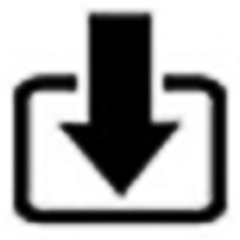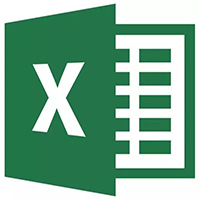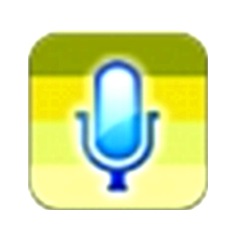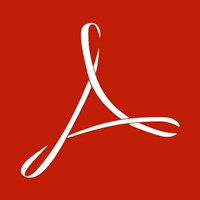本类推荐应用
-
安全下载
Adobe Reader
 大小:1.2MB更新时间:2024-01-03软件授权:国外软件
AdobeReader是由美国Adobe公司开发的一款实用的PDF阅读软件。Adobe Reader可以流畅打开任何PDF格式的文件,而无关乎操作系统平台。这款软件不仅可以高效阅读PDF文件,还能对文件本身进行一定程度的编辑以及打印。是一款便捷好用的阅读器软件。华军软件园为你提供AdobeReader2024免费下载,快来体验吧! AdobeReader软件功能 1.免费高效管理你的PDF文件 AdobeReader可以查看、打印和管理PDF文件,而无需你花一分钱 2.快速的信息查找,精准定位你所需 用AdobeReader打开PDF文件后可以使用多种方法快速查找相关信息,为你省时省力 3.文档著作免遭篡改 发布PDF文件作者无须担心文档内容被随意篡改,安全性很高 4.极速的格式转换 AdobeReader可以让你很便捷地将PDF文件转换成Word、Excel文档,无需下载转换器 5.更宽大的界面视野 用AdobeReader阅读器打开PDF文件使你能在一个屏幕上浏览到更多的内容,达到高效的查看 AdobeReader软件特色 功能齐全,支持PDF文件的多种操作 安全防护,使你的计算机免遭恶意代码的篡改 云端保存,随时随地任意设备访问文件 免费无毒,官方出品,无须担心病毒或收费问题 AdobeReader安装步骤 1、双击从本站下载的AdobeReader安装包,双击执行文件运行准备安装。你还可以可以单击【cancel】取消安装,等待进度条完成后就会进入下一步; 2、在这里为软件选择安装目录【changeDestinationFolder】,默认是安装在在C盘下的,你点击此选项可自定义AdobeReader的安装目录。如下图示: 点击文件位置选择,点击右侧向上文件夹标志,在这里为它选择一个合适的安装位置即可。确然好后单击【OK】。再单击【next】下一步继续; 3、选择软件更新方式,这里大家可根据自己的使用需求定义即可。任意勾选一项后,单击【install】安装。 选项1:自动安装更新, 选项2:下载更新,由我选择何时安装, 选项3:通知我,允许我选择何时下载和安装更新, 选项4:手动检查并安装更新, 4、软件安装中请耐心等待 5、安装成功就会看到如下图了,单击【finish】,退出安装向导。这样AdobeReader就安装完成了,快去开启体验吧。 安装小结:首先在本站下载好Adobe Reader的软件安装包,解压后打开exe文件,进入安装向导。根据提示按步骤进行安装,安装时可选择默认安装位置安装,也可以自定义安装位置。选择软件的更新方式,有四个选项供大家选择,大家按需勾选即可。勾选好相应的快捷方式后,进入安装程序,稍作等待后即可安装完成,畅享这款软件。 AdobeReader使用方法 1.如何使用AdobeReader编辑文件? 1、首先打开pdf阅读器,然后点击左上角file选项,在弹出的下拉菜单中点击【open】选项。此时你可打开本地要编辑或阅读的文件。当然你如果不想从软件内打开PDF文件,也可以直接找到你要阅读或编辑的PDF文件,右键打开方式选择用AdobeReader打开,也有同样的效果。如果没有文件,则可以点击【createpdfonline】选项,在这里创建一个在线的PDF文件。 2、打开PDF文件后,右侧会出现一个菜单栏,这里布局了一些常用工具如:编辑pdf,合并内容等。 3、菜单栏详情请看下图,你还可以单击【FillSign】选项卡,在以下列表中勾选要对pdf文本进行编辑的具体功能选项:如addtext【添加文本内容】、addcheckmark【添加标记】等。 4、最后再看下【comment】选项卡,使用此功能可给文件添加一些备注,有需要的小伙伴可切换使用。 2.AdobeReader的常用快捷键 这里小编为大家列举了一些AdobeReader的常用实用快捷键,供大家学习参考 文档编辑 全部选定【Ctrl】+【A】 复制【Ctrl】+【C】 缩放到【Ctrl】+【M】 打开【Ctrl】+【O】 打印【Ctrl】+【P】 退出【Ctrl】+【Q】 旋转页面【Ctrl】+【R】 粘贴【Ctrl】+【V】 关闭【Ctrl】+【W】 剪切【Ctrl】+【X】 撤消【Ctrl】+【Z】 窗口 查找【Ctrl】+【F】 再次查找【Ctrl】+【G】 文档小结对话框【Ctrl】+【D】 首选项对话框【Ctrl】+【K】 层叠【Shift】+【Ctrl】+【J】 功能键 帮助【F1】 显示/隐藏书签【F5】 下一窗格【F6】 显示/隐藏工具栏【F8】 在导览窗格中,跳至文档视图并保持导览窗格打开【Shift】+【F6】 下一窗口【Ctrl】+【F6】 显示/隐藏缩略图【F4】 显示/隐藏菜单栏【F9】 选择工具 手形【H】 文本选择工具【V】 放大工具【Z】 缩小工具【Shift】+【Z】 隐藏的文本选择工具:栏选择、图形选择、表选择【Shift】+【V】 图像选择【G】 AdobeReader常见问题 1.AdobeReader如何设置中文? 1、首先打开Adobereader这款软件,进入Adobereader的操作界面,在该界面内找到edit菜单: 2、然后点击edit菜单,在其子级菜单里找到preference选项: 3、接着点击preference选项,进入preference的操作界面在preference的界面内找到language选项: 4、点击language选项,在其界面内找到application language选项,可以看到现在使用的语言是English,点击下拉箭头选择sameastheoperating system选项,设置好以后重启即可。 5、重启之后就是中文版了。很简单,设置成中文版以后更方便大家的操作,所以都去试试吧! 2.adobereader已停止工作,怎么解决? 这一般是因为软件程序运行的冲突导致的,而且一般都跟网络有关。所以我们需要通过相关权限软件禁止其联网。这里以腾讯电脑管家为例: 1、打开电脑管家,点击工具箱。 2、点击流量监控。 3、找到相应软件后,将其网络禁用即可。 注:在断网时一定要将该软件所有后台都关闭,包括正开启着的PDF文档,都要关闭,不然会产生意料之外的问题。 华军软件园为您提供腾讯电脑管家下载:http://www.onlinedown.net/soft/9818.htm 3.adobereader怎么启用保护模式? 依次点击“编辑”、“首选项”,在左侧列表中,选择“安全性”。在“沙盒保护”区域中,将选中的“启动时启用保护模式”取消掉,最后重启软甲即可。 AdobeReader与AdobeAcrobatPro对比 AdobeReader是一款非常好用的PDF阅读器,只能用来查看PDF文件,无编辑要求的用户可选择。另外AdobeReader是免费软件,下载后可安心使用。 而AdobeAcrobatpro功能要比AdobeReader强大,不仅仅可以阅读PDF文件,还可以编辑如添加水印、为文档加密、转换文档格式,也可以生成PDF文档打印。我们可看的出AdobeAcrobatpro功能真的很强大,但是使用它是需要付费的。 AdobeAcrobatpro下载地址:http://www.onlinedown.net/soft/177099.htm AdobeReader更新日志 1、极富现代气息的全新界面。 2、填写签字。 3、轻松访问文件。 华军小编推荐: AdobeReader功能强大,操作简单,对于要阅读或编辑PDF文件用户来讲真的是一款不错的PDF阅读器。AdobeReader可免费使用,操作简单,无需要太多计算机基础也能轻松上手,保证你喜欢!另外本站还有AdobeAcrobatReaderDC、极速PDF阅读器、DIVU阅读器等特色软件,欢迎大家前来华军软件园下载体验。
大小:1.2MB更新时间:2024-01-03软件授权:国外软件
AdobeReader是由美国Adobe公司开发的一款实用的PDF阅读软件。Adobe Reader可以流畅打开任何PDF格式的文件,而无关乎操作系统平台。这款软件不仅可以高效阅读PDF文件,还能对文件本身进行一定程度的编辑以及打印。是一款便捷好用的阅读器软件。华军软件园为你提供AdobeReader2024免费下载,快来体验吧! AdobeReader软件功能 1.免费高效管理你的PDF文件 AdobeReader可以查看、打印和管理PDF文件,而无需你花一分钱 2.快速的信息查找,精准定位你所需 用AdobeReader打开PDF文件后可以使用多种方法快速查找相关信息,为你省时省力 3.文档著作免遭篡改 发布PDF文件作者无须担心文档内容被随意篡改,安全性很高 4.极速的格式转换 AdobeReader可以让你很便捷地将PDF文件转换成Word、Excel文档,无需下载转换器 5.更宽大的界面视野 用AdobeReader阅读器打开PDF文件使你能在一个屏幕上浏览到更多的内容,达到高效的查看 AdobeReader软件特色 功能齐全,支持PDF文件的多种操作 安全防护,使你的计算机免遭恶意代码的篡改 云端保存,随时随地任意设备访问文件 免费无毒,官方出品,无须担心病毒或收费问题 AdobeReader安装步骤 1、双击从本站下载的AdobeReader安装包,双击执行文件运行准备安装。你还可以可以单击【cancel】取消安装,等待进度条完成后就会进入下一步; 2、在这里为软件选择安装目录【changeDestinationFolder】,默认是安装在在C盘下的,你点击此选项可自定义AdobeReader的安装目录。如下图示: 点击文件位置选择,点击右侧向上文件夹标志,在这里为它选择一个合适的安装位置即可。确然好后单击【OK】。再单击【next】下一步继续; 3、选择软件更新方式,这里大家可根据自己的使用需求定义即可。任意勾选一项后,单击【install】安装。 选项1:自动安装更新, 选项2:下载更新,由我选择何时安装, 选项3:通知我,允许我选择何时下载和安装更新, 选项4:手动检查并安装更新, 4、软件安装中请耐心等待 5、安装成功就会看到如下图了,单击【finish】,退出安装向导。这样AdobeReader就安装完成了,快去开启体验吧。 安装小结:首先在本站下载好Adobe Reader的软件安装包,解压后打开exe文件,进入安装向导。根据提示按步骤进行安装,安装时可选择默认安装位置安装,也可以自定义安装位置。选择软件的更新方式,有四个选项供大家选择,大家按需勾选即可。勾选好相应的快捷方式后,进入安装程序,稍作等待后即可安装完成,畅享这款软件。 AdobeReader使用方法 1.如何使用AdobeReader编辑文件? 1、首先打开pdf阅读器,然后点击左上角file选项,在弹出的下拉菜单中点击【open】选项。此时你可打开本地要编辑或阅读的文件。当然你如果不想从软件内打开PDF文件,也可以直接找到你要阅读或编辑的PDF文件,右键打开方式选择用AdobeReader打开,也有同样的效果。如果没有文件,则可以点击【createpdfonline】选项,在这里创建一个在线的PDF文件。 2、打开PDF文件后,右侧会出现一个菜单栏,这里布局了一些常用工具如:编辑pdf,合并内容等。 3、菜单栏详情请看下图,你还可以单击【FillSign】选项卡,在以下列表中勾选要对pdf文本进行编辑的具体功能选项:如addtext【添加文本内容】、addcheckmark【添加标记】等。 4、最后再看下【comment】选项卡,使用此功能可给文件添加一些备注,有需要的小伙伴可切换使用。 2.AdobeReader的常用快捷键 这里小编为大家列举了一些AdobeReader的常用实用快捷键,供大家学习参考 文档编辑 全部选定【Ctrl】+【A】 复制【Ctrl】+【C】 缩放到【Ctrl】+【M】 打开【Ctrl】+【O】 打印【Ctrl】+【P】 退出【Ctrl】+【Q】 旋转页面【Ctrl】+【R】 粘贴【Ctrl】+【V】 关闭【Ctrl】+【W】 剪切【Ctrl】+【X】 撤消【Ctrl】+【Z】 窗口 查找【Ctrl】+【F】 再次查找【Ctrl】+【G】 文档小结对话框【Ctrl】+【D】 首选项对话框【Ctrl】+【K】 层叠【Shift】+【Ctrl】+【J】 功能键 帮助【F1】 显示/隐藏书签【F5】 下一窗格【F6】 显示/隐藏工具栏【F8】 在导览窗格中,跳至文档视图并保持导览窗格打开【Shift】+【F6】 下一窗口【Ctrl】+【F6】 显示/隐藏缩略图【F4】 显示/隐藏菜单栏【F9】 选择工具 手形【H】 文本选择工具【V】 放大工具【Z】 缩小工具【Shift】+【Z】 隐藏的文本选择工具:栏选择、图形选择、表选择【Shift】+【V】 图像选择【G】 AdobeReader常见问题 1.AdobeReader如何设置中文? 1、首先打开Adobereader这款软件,进入Adobereader的操作界面,在该界面内找到edit菜单: 2、然后点击edit菜单,在其子级菜单里找到preference选项: 3、接着点击preference选项,进入preference的操作界面在preference的界面内找到language选项: 4、点击language选项,在其界面内找到application language选项,可以看到现在使用的语言是English,点击下拉箭头选择sameastheoperating system选项,设置好以后重启即可。 5、重启之后就是中文版了。很简单,设置成中文版以后更方便大家的操作,所以都去试试吧! 2.adobereader已停止工作,怎么解决? 这一般是因为软件程序运行的冲突导致的,而且一般都跟网络有关。所以我们需要通过相关权限软件禁止其联网。这里以腾讯电脑管家为例: 1、打开电脑管家,点击工具箱。 2、点击流量监控。 3、找到相应软件后,将其网络禁用即可。 注:在断网时一定要将该软件所有后台都关闭,包括正开启着的PDF文档,都要关闭,不然会产生意料之外的问题。 华军软件园为您提供腾讯电脑管家下载:http://www.onlinedown.net/soft/9818.htm 3.adobereader怎么启用保护模式? 依次点击“编辑”、“首选项”,在左侧列表中,选择“安全性”。在“沙盒保护”区域中,将选中的“启动时启用保护模式”取消掉,最后重启软甲即可。 AdobeReader与AdobeAcrobatPro对比 AdobeReader是一款非常好用的PDF阅读器,只能用来查看PDF文件,无编辑要求的用户可选择。另外AdobeReader是免费软件,下载后可安心使用。 而AdobeAcrobatpro功能要比AdobeReader强大,不仅仅可以阅读PDF文件,还可以编辑如添加水印、为文档加密、转换文档格式,也可以生成PDF文档打印。我们可看的出AdobeAcrobatpro功能真的很强大,但是使用它是需要付费的。 AdobeAcrobatpro下载地址:http://www.onlinedown.net/soft/177099.htm AdobeReader更新日志 1、极富现代气息的全新界面。 2、填写签字。 3、轻松访问文件。 华军小编推荐: AdobeReader功能强大,操作简单,对于要阅读或编辑PDF文件用户来讲真的是一款不错的PDF阅读器。AdobeReader可免费使用,操作简单,无需要太多计算机基础也能轻松上手,保证你喜欢!另外本站还有AdobeAcrobatReaderDC、极速PDF阅读器、DIVU阅读器等特色软件,欢迎大家前来华军软件园下载体验。 -
安全下载
TxT小说阅读器
 大小:3.81MB更新时间:2024-07-19软件授权:国产软件
注意:该软件下载安装之后会有附带捆绑软件下载,请大家注意,可以通过卸载工具自行卸载! TXT阅读器不同于其他的阅读器,因为TXT阅读器不仅仅是小说阅读软件,而且同时还支持网络TXT小说和电子书的下载。TXT阅读器是集TXT小说阅读与管理于一身的软件,功能强大,值得拥有哦。华军软件园提供TXT阅读器官方免费下载! TxT小说阅读器功能特色: 1、自主开发的显示内核,不管你的显示屏的分辨率多大,都不会出现滚动条,再也不需要用鼠标移来移去。 2、集成找小说网的百万小说数据,轻松查找任意小说。 3、TxT小说阅读器语音阅读功能,高亮度显示阅读的文字。 4、集成浏览器功能,能方便的看网页文章。 5、TXT小说阅读器集成英文翻译功能,点击txt文章中的英文单词,可主即显示中文意思。 TXT小说阅读器安装步骤: 1、在华军软件园下载TXT小说阅读器后,在电脑本地得到一个压缩包,使用360压缩软件解压后,双击.exe文件进入TXT小说阅器用户许可协议界面,您可以先阅读协议中的条款,阅读完成后点击【同意并安装】。 2、选择TXT小说阅器安装位置,您可以点击【安装】,软件会自动安装。或者您可以点击【浏览】,打开安装位置界面,您可以自己选择TXT小说阅器安装位置,选择完成后点击【安装】。 3、TXT小说阅器正在安装中,您需要耐心等待安装完成就可以了。 4、TXT小说阅安装完成,点击【完成】就可打开软件。 TXT小说阅读器使用方法 1、打开在本站下载的TXT小说阅读器,打开软件后您可以点击【阅读小说】选择 2、然后调整到一个新的页面,您可以在右侧输入您想看的书籍名字,或者您可以在左侧小说分类中找到您喜欢的书籍就可以阅读了。 TxT小说阅读器同类软件对比: TXT小说阅读器:TXT阅读器是一款TXT小说阅读及管理软件,它既可以阅读您想要阅读的TXT小说,还可以帮助用户下载小说。TXT阅读器自带浏览器,可以方便用户看网页上的文章,如果您咋阅读的过程中遇到了英文单词,他还可以帮助您翻译为中文,方便您的理解。 Foxit阅读器:是一款非常好用的PDF阅读器。软件支持注释、签署及打印PDF文件等特色功能,这是TXT小说阅读器所不具备的功能,软件小巧占用资源少,阅读PDF文件就选择Foxit阅读器,可以很方便的帮您打开PDF文件。 Foxit阅读器下载地址:http://www.onlinedown.net/soft/36437.htm TxT小说阅读器更新日志: 1.修复若干bug; 2.优化细节问题; 华军小编推荐: TXT小说阅读器是一款TXT小说阅读及管理软件,它既能阅读本地TXT小说书又能下载网络TXT小说和电子书。TxT小说阅读器打开后可以智能分段,整理段落,按页显示,并提供良好的阅读界面和书签管理功能。喜欢的小伙伴就来华军下载吧!另外本站还有caj阅读器、Xls阅读器等软件,欢迎来{zhandian}下载!
大小:3.81MB更新时间:2024-07-19软件授权:国产软件
注意:该软件下载安装之后会有附带捆绑软件下载,请大家注意,可以通过卸载工具自行卸载! TXT阅读器不同于其他的阅读器,因为TXT阅读器不仅仅是小说阅读软件,而且同时还支持网络TXT小说和电子书的下载。TXT阅读器是集TXT小说阅读与管理于一身的软件,功能强大,值得拥有哦。华军软件园提供TXT阅读器官方免费下载! TxT小说阅读器功能特色: 1、自主开发的显示内核,不管你的显示屏的分辨率多大,都不会出现滚动条,再也不需要用鼠标移来移去。 2、集成找小说网的百万小说数据,轻松查找任意小说。 3、TxT小说阅读器语音阅读功能,高亮度显示阅读的文字。 4、集成浏览器功能,能方便的看网页文章。 5、TXT小说阅读器集成英文翻译功能,点击txt文章中的英文单词,可主即显示中文意思。 TXT小说阅读器安装步骤: 1、在华军软件园下载TXT小说阅读器后,在电脑本地得到一个压缩包,使用360压缩软件解压后,双击.exe文件进入TXT小说阅器用户许可协议界面,您可以先阅读协议中的条款,阅读完成后点击【同意并安装】。 2、选择TXT小说阅器安装位置,您可以点击【安装】,软件会自动安装。或者您可以点击【浏览】,打开安装位置界面,您可以自己选择TXT小说阅器安装位置,选择完成后点击【安装】。 3、TXT小说阅器正在安装中,您需要耐心等待安装完成就可以了。 4、TXT小说阅安装完成,点击【完成】就可打开软件。 TXT小说阅读器使用方法 1、打开在本站下载的TXT小说阅读器,打开软件后您可以点击【阅读小说】选择 2、然后调整到一个新的页面,您可以在右侧输入您想看的书籍名字,或者您可以在左侧小说分类中找到您喜欢的书籍就可以阅读了。 TxT小说阅读器同类软件对比: TXT小说阅读器:TXT阅读器是一款TXT小说阅读及管理软件,它既可以阅读您想要阅读的TXT小说,还可以帮助用户下载小说。TXT阅读器自带浏览器,可以方便用户看网页上的文章,如果您咋阅读的过程中遇到了英文单词,他还可以帮助您翻译为中文,方便您的理解。 Foxit阅读器:是一款非常好用的PDF阅读器。软件支持注释、签署及打印PDF文件等特色功能,这是TXT小说阅读器所不具备的功能,软件小巧占用资源少,阅读PDF文件就选择Foxit阅读器,可以很方便的帮您打开PDF文件。 Foxit阅读器下载地址:http://www.onlinedown.net/soft/36437.htm TxT小说阅读器更新日志: 1.修复若干bug; 2.优化细节问题; 华军小编推荐: TXT小说阅读器是一款TXT小说阅读及管理软件,它既能阅读本地TXT小说书又能下载网络TXT小说和电子书。TxT小说阅读器打开后可以智能分段,整理段落,按页显示,并提供良好的阅读界面和书签管理功能。喜欢的小伙伴就来华军下载吧!另外本站还有caj阅读器、Xls阅读器等软件,欢迎来{zhandian}下载! -
安全下载
汉王PDF OCR
 大小:34.9MB更新时间:2024-05-11软件授权:国产软件
汉王PDFOCR8.1中文版是一款好用的orc文字识别软件。汉王PDFOCR识别速度快、准确率高,既可以将PDF文件转换为可编辑的文档,还可以将PDF文件直接转换为TXT文本。不仅如此汉王PDFOCR软件还有着多种的输出格式和表格识别功能。有需要的用户快来下载使用吧。 汉王PDFOCR软件特色 汉王PDFOCR识别正确率高,识别速度快、批量处理功能 支持处理灰度、彩色、黑白三种色彩的BMP、TIF、JPG、PDF多种格式的图像文件; 汉王PDFOCR可识别简体、繁体和英文三种语言; 汉王PDFOCR具有简单易用的表格识别功能; 具有TXT、RTF、HTM和XLS多种输出格式,并有所见即所得的版面还原功能。 汉王PDFOCR安装步骤 1、首先在本站下载汉王PDFOCR软件安装包,下载完成后得到zip格式的压缩包,我们鼠标右键点击压缩包选择挤压到当前文件夹,得到exe安装文件,鼠标左键双击运行就可以进入汉王PDFOCR安装界面,如下图所示,我们点击下一步继续安装。 2、2、进入到汉王PDFOCR许可协议界面,你可以先阅读界面的使用协议,阅读完成后点击界面下方的是选项进入下一步。这里需要注意的是如果你选择否,那么软件是无法安装的。 3、进入到汉王PDFOCR软件安装位置选择界面,你可以选择默认安装,点击下一步软件会默认安装到系统C盘中。或者点击浏览选择其他的安装位置,然后再点击下一步。(小编建议你选择其他的安装位置进行安装。) 4、进入到汉王PDFOCR正在安装界面,如下图所示,你需要耐心等待安装进度条完成。不过软件的安装速度是很快的,所以不需要等待很长时间。 5、汉王PDFOCR软件安装完成,如下图所示,我们点击界面的完成选项就可以关闭安装界面打开软件来使用了。 汉王PDFOCR使用方法 1、首先我们在本站下载安装好汉王PDFOCR软件后,我们可以在桌面的开始菜单栏中找到软件,鼠标双击就可以打开软件进入主界面,如下图所示。 2、我们进入到汉王PDFOCR软件主界面后,在界面左上方点击文件选项,然后会出现下拉的菜单栏,我们选择打开图像选项,然后进入到打开图像文件界面,我们将需要识别的文件添加到软件中,如下图所示,找到需要的文件选中后就可以添加进来了。 3、我们将文件添加到汉王PDFOCR软件中后,接下来点击界面上方的识别选项,然后在下拉的菜单栏中点击开始识别就可以了。 4、接下来汉王PDFOCR软件就可以自动识别添加进来的图片文件上面的文字,如下图所示,识别完成后我们可以对识别错误的文字进行修改。。 5、我们修改完成后就可以在汉王PDFOCR软件界面的上方点击输出选项,然后在下拉的选项中选择到指定的格式文件,然后选择合适的保存位置后点击保存就可以了。 6、我们保存完成后,就可以在自己设置的保存位置找到识别完成的文件了,你可以打开识别完成后的文件将其复制粘贴到Word文档中进行编辑。以上就是汉王PDFOCR软件的使用方法,使用很简单,有需要的小伙伴赶紧来看看吧。 汉王PDFOCR使用技巧 1、首先我们打开在电脑上安装好的汉王PDFOCR软件,然后就可以进入到软件的主界面,如下图所示,我们可以先点击文件选项,然后会出现下拉框,我们选择点击“打开图像”选项,你可以可以直接使用打开头像的快捷键,快捷键Ctrl+O。 2、接下来我们就会进入到打开头像文件界面,如下图所示,我们需要找到你在电脑上的PDF文件,找到后我们点击PDF文件选中它,接下来点解界面下方的“PDF转换为TXT文件”选项,然后进入下一步。这里需要注意的是不要点击界面中的“打开”选项。 3、然后我们就进入到PDF转换为TXT界面,如下图所示,我们在界面上选择转换的页面,你可以选择转换的范围,从第几页开始到第几页结束,选择完成后我们在界面的下方还需要选择保存目录,点击浏览选择合适的位置后再点击确定。 4、等待转换完成后,我们就可以在设置的保存位置找到转换完成后的TXT文件了。转换的时间是根据你转换的数量来决定的,数量少,转换快,数量多,转换的就比较慢。 汉王PDFOCR快捷键 扫描文件:按下“Ctrl+N”调出扫描程序,扫描图像文件。 打开文件:按下“Ctrl+O”打开图像文件,追加图像文件。 保存图像:按下“Ctrl+S”键保存图像。 图像反白:按下“Ctrl+I”将图像反白。 自动倾斜校正:按下“Ctrl+D”进行自动倾斜校正。 手动倾斜校正:按下“Ctrl+M”进行手动倾斜校正。 版面分析:按下“F5”键,对选中的文件进行版面分析。 取消版面分析:按下“Ctrl+Del”键,取消当前页的版面分析。 天若ocr文字识别工具对比汉王PDFOCR文字识别工具 天若ocr文字识别工具: 天若ocr文字识别工具可以让你免费体验,你可以通过使用这款软件识别图片上的文字,操作简单便捷,你可以直接截图然后通过该软件进行文字识别,功能很强大,有需要的可以来下载。 天若ocr文字识别工具下载链接:http://www.onlinedown.net/soft/1208742.htm 汉王PDFOCR文字识别工具: 汉王pdfocr软件可以帮助你将PDF文件转换成多种格式的文档,你可以转换成txt、htm等格式,而且软件还有着表格识别功能、简体繁体英文三种语言的识别能力,功能相对较全面,使用也比较方便,可以来下载体验。 小编推荐:这两款文字识别工具都不错,大家可根据自己的喜好自行选择下载。 汉王PDFOCR更新日志 对部分功能进行了优化 华军小编推荐: 汉王PDFOCR是一款很不错的文字识别软件,操作简单,可以帮助你快速识别图片上的文字,速度快、准确率高。不仅如此汉王PDFOCR功能也很多样,收到了很多小伙伴的欢迎和使用。本站还有捷速ocr文字识别软件、扫描文字识别软件、尚书七号OCR文字识别软件等同样是网民非常喜爱的软件,大家可以来华军软件园下载!
大小:34.9MB更新时间:2024-05-11软件授权:国产软件
汉王PDFOCR8.1中文版是一款好用的orc文字识别软件。汉王PDFOCR识别速度快、准确率高,既可以将PDF文件转换为可编辑的文档,还可以将PDF文件直接转换为TXT文本。不仅如此汉王PDFOCR软件还有着多种的输出格式和表格识别功能。有需要的用户快来下载使用吧。 汉王PDFOCR软件特色 汉王PDFOCR识别正确率高,识别速度快、批量处理功能 支持处理灰度、彩色、黑白三种色彩的BMP、TIF、JPG、PDF多种格式的图像文件; 汉王PDFOCR可识别简体、繁体和英文三种语言; 汉王PDFOCR具有简单易用的表格识别功能; 具有TXT、RTF、HTM和XLS多种输出格式,并有所见即所得的版面还原功能。 汉王PDFOCR安装步骤 1、首先在本站下载汉王PDFOCR软件安装包,下载完成后得到zip格式的压缩包,我们鼠标右键点击压缩包选择挤压到当前文件夹,得到exe安装文件,鼠标左键双击运行就可以进入汉王PDFOCR安装界面,如下图所示,我们点击下一步继续安装。 2、2、进入到汉王PDFOCR许可协议界面,你可以先阅读界面的使用协议,阅读完成后点击界面下方的是选项进入下一步。这里需要注意的是如果你选择否,那么软件是无法安装的。 3、进入到汉王PDFOCR软件安装位置选择界面,你可以选择默认安装,点击下一步软件会默认安装到系统C盘中。或者点击浏览选择其他的安装位置,然后再点击下一步。(小编建议你选择其他的安装位置进行安装。) 4、进入到汉王PDFOCR正在安装界面,如下图所示,你需要耐心等待安装进度条完成。不过软件的安装速度是很快的,所以不需要等待很长时间。 5、汉王PDFOCR软件安装完成,如下图所示,我们点击界面的完成选项就可以关闭安装界面打开软件来使用了。 汉王PDFOCR使用方法 1、首先我们在本站下载安装好汉王PDFOCR软件后,我们可以在桌面的开始菜单栏中找到软件,鼠标双击就可以打开软件进入主界面,如下图所示。 2、我们进入到汉王PDFOCR软件主界面后,在界面左上方点击文件选项,然后会出现下拉的菜单栏,我们选择打开图像选项,然后进入到打开图像文件界面,我们将需要识别的文件添加到软件中,如下图所示,找到需要的文件选中后就可以添加进来了。 3、我们将文件添加到汉王PDFOCR软件中后,接下来点击界面上方的识别选项,然后在下拉的菜单栏中点击开始识别就可以了。 4、接下来汉王PDFOCR软件就可以自动识别添加进来的图片文件上面的文字,如下图所示,识别完成后我们可以对识别错误的文字进行修改。。 5、我们修改完成后就可以在汉王PDFOCR软件界面的上方点击输出选项,然后在下拉的选项中选择到指定的格式文件,然后选择合适的保存位置后点击保存就可以了。 6、我们保存完成后,就可以在自己设置的保存位置找到识别完成的文件了,你可以打开识别完成后的文件将其复制粘贴到Word文档中进行编辑。以上就是汉王PDFOCR软件的使用方法,使用很简单,有需要的小伙伴赶紧来看看吧。 汉王PDFOCR使用技巧 1、首先我们打开在电脑上安装好的汉王PDFOCR软件,然后就可以进入到软件的主界面,如下图所示,我们可以先点击文件选项,然后会出现下拉框,我们选择点击“打开图像”选项,你可以可以直接使用打开头像的快捷键,快捷键Ctrl+O。 2、接下来我们就会进入到打开头像文件界面,如下图所示,我们需要找到你在电脑上的PDF文件,找到后我们点击PDF文件选中它,接下来点解界面下方的“PDF转换为TXT文件”选项,然后进入下一步。这里需要注意的是不要点击界面中的“打开”选项。 3、然后我们就进入到PDF转换为TXT界面,如下图所示,我们在界面上选择转换的页面,你可以选择转换的范围,从第几页开始到第几页结束,选择完成后我们在界面的下方还需要选择保存目录,点击浏览选择合适的位置后再点击确定。 4、等待转换完成后,我们就可以在设置的保存位置找到转换完成后的TXT文件了。转换的时间是根据你转换的数量来决定的,数量少,转换快,数量多,转换的就比较慢。 汉王PDFOCR快捷键 扫描文件:按下“Ctrl+N”调出扫描程序,扫描图像文件。 打开文件:按下“Ctrl+O”打开图像文件,追加图像文件。 保存图像:按下“Ctrl+S”键保存图像。 图像反白:按下“Ctrl+I”将图像反白。 自动倾斜校正:按下“Ctrl+D”进行自动倾斜校正。 手动倾斜校正:按下“Ctrl+M”进行手动倾斜校正。 版面分析:按下“F5”键,对选中的文件进行版面分析。 取消版面分析:按下“Ctrl+Del”键,取消当前页的版面分析。 天若ocr文字识别工具对比汉王PDFOCR文字识别工具 天若ocr文字识别工具: 天若ocr文字识别工具可以让你免费体验,你可以通过使用这款软件识别图片上的文字,操作简单便捷,你可以直接截图然后通过该软件进行文字识别,功能很强大,有需要的可以来下载。 天若ocr文字识别工具下载链接:http://www.onlinedown.net/soft/1208742.htm 汉王PDFOCR文字识别工具: 汉王pdfocr软件可以帮助你将PDF文件转换成多种格式的文档,你可以转换成txt、htm等格式,而且软件还有着表格识别功能、简体繁体英文三种语言的识别能力,功能相对较全面,使用也比较方便,可以来下载体验。 小编推荐:这两款文字识别工具都不错,大家可根据自己的喜好自行选择下载。 汉王PDFOCR更新日志 对部分功能进行了优化 华军小编推荐: 汉王PDFOCR是一款很不错的文字识别软件,操作简单,可以帮助你快速识别图片上的文字,速度快、准确率高。不仅如此汉王PDFOCR功能也很多样,收到了很多小伙伴的欢迎和使用。本站还有捷速ocr文字识别软件、扫描文字识别软件、尚书七号OCR文字识别软件等同样是网民非常喜爱的软件,大家可以来华军软件园下载! -
安全下载
CAJViewer
 大小:111.52 MB更新时间:2024-04-30软件授权:国产软件
caj阅读器(CAJViewer)是一款用于阅读和编辑CNKI系列数据库文献的专用浏览器。caj阅读器(CAJViewer)支持Caj、Kdh和PDF等众多合适,方便您选择适合的格式,caj阅读器(CAJViewer)还支持中文和英文的显示,方便国外的用户使用。华军软件园提供CAJ阅读器官方下载,欢迎前来下载。 caj阅读器(CAJViewer)功能介绍 1、页面设置:可通过[放大]、[缩小]、[指定比例]、[适应窗口宽度]等功能改变文章原版显示的效果; 2、浏览页面:可通过[首页]、[末页]、[上下页]、[指定页面]、[鼠标拖动]等功能实现页面跳转; 3、查找文字:对于非扫描文章,提供全文字符串查询功能; 4、切换显示语言:CAJ阅读器件除了提供简体中文,还提供了繁体中文、英文显示方式,方便海外用户使用; 5、文本摘录:通过[鼠标选取]、[复制]、[全选]等功能可以实现文本及图像摘录,摘录结果可以粘到文本编辑器中进行编辑,方便读者摘录和保存(适用于非扫描文章); caj阅读器(CAJViewer)软件特色 1、一站式阅读和管理平台:CAJViewer支持Caj、Kdh、Nh、Teb、Pdf、Word等常用文件类型的阅读和管理。 2、自动制作电子书:若您添加的文件类型不属于caj阅读器的格式,自动将这些文件转换为Pdf格式,便于您管理和记录笔记; 3、系统地记录思想火花:您可以在文献内记录知识点、注释、问题、读后感等多种类型笔记,系统、方便地记录您的思想火花; 4、深度对比阅读:您可以将两篇文章在同一个窗口内进行对比研读,深入分析文献知识; 5、提供格式化的参考文献:CAJViewer为您提供参考文献的样式编辑功能,为您解决批量参考文献的格式统一问题; 6、批量下载文献:设置用户名和密码后,您无需重复登录CNKI数据库,便可方便、快捷地批量下载文献。 caj阅读器对比pdf阅读器 CAJViewer和PDF阅读器是两种针对不同格式的阅读软件,各有所长,根据自身常用文件格式不同而有所取舍。CAJviewer是中国知网为其自有格式(caj,kdh等)开发的软件。PDF阅读器是一款可以阅读PDF文件的专用的阅读器。用户可以使用CAJ阅读器阅读PDF文件,但是PDF阅读器不可以阅读caj格式的文件,非常的不方便。PDF阅读器支持语音朗读的功能这是caj阅读器不具备的功能。 pdf阅读器下载地址:http://www.onlinedown.net/soft/36437.htm caj阅读器(CAJViewer)更新日志 1、修正了部分文件无法打开的问题。 2、修正了知网节,工具书等链接错误。 3、修正了PDL订阅频道链接变更的问题。 4、修正了PDL在WIN7下报参数错误的问题。 5、增加了镜像版工具书链接支持。 华军小编推荐: caj阅读器(CAJViewer)是一款用于阅读和编辑CNKI系列数据库文献的专用浏览器。您可以使用caj阅读器将PDF文件转换为Word文件,您可以使用该软件为您标出您喜欢的内容,或者添加注释,非常的方便。不妨来试试{recommendWords}等软件,希望您能喜欢!
大小:111.52 MB更新时间:2024-04-30软件授权:国产软件
caj阅读器(CAJViewer)是一款用于阅读和编辑CNKI系列数据库文献的专用浏览器。caj阅读器(CAJViewer)支持Caj、Kdh和PDF等众多合适,方便您选择适合的格式,caj阅读器(CAJViewer)还支持中文和英文的显示,方便国外的用户使用。华军软件园提供CAJ阅读器官方下载,欢迎前来下载。 caj阅读器(CAJViewer)功能介绍 1、页面设置:可通过[放大]、[缩小]、[指定比例]、[适应窗口宽度]等功能改变文章原版显示的效果; 2、浏览页面:可通过[首页]、[末页]、[上下页]、[指定页面]、[鼠标拖动]等功能实现页面跳转; 3、查找文字:对于非扫描文章,提供全文字符串查询功能; 4、切换显示语言:CAJ阅读器件除了提供简体中文,还提供了繁体中文、英文显示方式,方便海外用户使用; 5、文本摘录:通过[鼠标选取]、[复制]、[全选]等功能可以实现文本及图像摘录,摘录结果可以粘到文本编辑器中进行编辑,方便读者摘录和保存(适用于非扫描文章); caj阅读器(CAJViewer)软件特色 1、一站式阅读和管理平台:CAJViewer支持Caj、Kdh、Nh、Teb、Pdf、Word等常用文件类型的阅读和管理。 2、自动制作电子书:若您添加的文件类型不属于caj阅读器的格式,自动将这些文件转换为Pdf格式,便于您管理和记录笔记; 3、系统地记录思想火花:您可以在文献内记录知识点、注释、问题、读后感等多种类型笔记,系统、方便地记录您的思想火花; 4、深度对比阅读:您可以将两篇文章在同一个窗口内进行对比研读,深入分析文献知识; 5、提供格式化的参考文献:CAJViewer为您提供参考文献的样式编辑功能,为您解决批量参考文献的格式统一问题; 6、批量下载文献:设置用户名和密码后,您无需重复登录CNKI数据库,便可方便、快捷地批量下载文献。 caj阅读器对比pdf阅读器 CAJViewer和PDF阅读器是两种针对不同格式的阅读软件,各有所长,根据自身常用文件格式不同而有所取舍。CAJviewer是中国知网为其自有格式(caj,kdh等)开发的软件。PDF阅读器是一款可以阅读PDF文件的专用的阅读器。用户可以使用CAJ阅读器阅读PDF文件,但是PDF阅读器不可以阅读caj格式的文件,非常的不方便。PDF阅读器支持语音朗读的功能这是caj阅读器不具备的功能。 pdf阅读器下载地址:http://www.onlinedown.net/soft/36437.htm caj阅读器(CAJViewer)更新日志 1、修正了部分文件无法打开的问题。 2、修正了知网节,工具书等链接错误。 3、修正了PDL订阅频道链接变更的问题。 4、修正了PDL在WIN7下报参数错误的问题。 5、增加了镜像版工具书链接支持。 华军小编推荐: caj阅读器(CAJViewer)是一款用于阅读和编辑CNKI系列数据库文献的专用浏览器。您可以使用caj阅读器将PDF文件转换为Word文件,您可以使用该软件为您标出您喜欢的内容,或者添加注释,非常的方便。不妨来试试{recommendWords}等软件,希望您能喜欢! -
安全下载
福昕PDF阅读器
 大小:105.0MB更新时间:2024-05-11软件授权:国产软件
福昕PDF阅读器(FoxitReader)是福昕公司推出的首款简体中文版本PDF文档阅读器,它的启动速度是很快的,是一款非常好用的软件。福昕PDF阅读器(FoxitReader)是用户信赖的阅读器,操作非常简单,非常实用。福昕PDF阅读器(FoxitReader)特色功能很多,值得大家下载使用。华军软件园为您提供福昕PDF阅读器(FoxitReader)下载,快来体验吧! 福昕PDF阅读器(FoxitReader)功能特色: 软件小巧,占用系统资源少,启动速度快; 支持在PDF文档中快速添加、编辑和删除书签; 支持快速查看PDF和打印PDF文件/PDF文件包; 支持多标签文档浏览模式,轻松帮你切换不同的PDF文件; 多种文档阅读模式,多种页面显示模式任你挑选; 福昕PDF阅读器(FoxitReader)安装步骤: 1、在本站下载福昕PDF阅读器(FoxitReader),双击.exe,出现一个安装界面,点击“安装选项” 2、这里建议将软件安装在D盘,或者默认安装在C盘,点击“快速安装”即可 3、福昕PDF阅读器(FoxitReader)正在安装当中,过程很快,请耐心等候 4、福昕PDF阅读器(FoxitReader)安装完成之后,会自动跳出主界面 福昕PDF阅读器(FoxitReader)使用方法: 一、福昕PDF阅读器怎么复制文字? 1、找到桌面上的福昕PDF阅读器快捷方式,双击打开它,这时我们就会看到如下图: 2、点击菜单栏的“文件”按钮,接着我们点击左侧的“计算机”,这里在右侧你会看到有一个“浏览”选项,点击打开之后找到我们要编辑的PDF文件,然后点击“打开”按钮,这样我们就打开了要编辑的PDF文件了。 3、打开要编辑的PDF文件后,这时会看到菜单栏会自动切换到“主页”。然后我们找到如下图所指的“选择”选项,左击打开它有两个选项:选择文本、选择标注。要复制PDF文件中的部分文字,这里选择“选择文本”单击一下就可以了。 4、切换到“选择文本”选项后,将鼠标移动到右侧的PDF文件中,找到要复制的部分按住鼠标左键向后拉选取就可以了。选择好后文字内容会变成如下图所示,接着右击在快捷菜单中选择“复制”,这样文字就复制到剪切板中了。 5、打开一个可输入文本的工具,如:记事本。右击选择“粘贴”,这时刚刚选择好的就已经被复制过来了。 福昕PDF阅读器(FoxitReader)常见问题: 一、福昕PDF阅读器(FoxitReader)怎么为pdf文档添加水印? 1、安装福昕PDF阅读器(FoxitReader)之后,注释---图章,点开图章 2、点击开图章之后,可以看到很多样式,可以根据自己的需要进行选择,选中点击放到文档上即可 3、这个图章可以删除的,选中后右击,选择删除,即可 二、如何复制福昕PDF阅读器(FoxitReader)中的文本信息? 1、首先在电脑中找到任意的一份pdf文档资料 2、使用福昕PDF阅读器(FoxitReader)打开pdf文档文件 3、在福昕PDF阅读器(FoxitReader)的菜单栏上面选择工具菜单,在弹出的下拉框中选择文本选项 4、回到pdf文档信息中,选取你要复制的文本信息 5、选择好文本信息以后,右击鼠标在弹出的窗口中选择第一个复制到剪贴板中 6、然后随便打开word文档或是qq界面窗口都可以,右击鼠标选择黏贴,这样你刚才所选择的文本信息就成功的复制到其他地方了 福昕PDF阅读器(FoxitReader)和极速PDF阅读器哪个好? 极速PDF阅读器软件小巧只有4.7M,占用内存非常小,启动速度快。使用极速PDF阅读器看PDF文件非常流畅,阅读要使用的基本功能都有,可以将单独页面直接复制,而不需要采取截图。它有一点不好的是没有标记功能。 福昕PDF阅读器(FoxitReader)小编一直在用,比较习惯,现在功能越来越多了,启动速度相对于之前来说较慢些。但是个人办公需求的功能比较齐全,安全性能也比较高,几乎无广告。阅读PDF文件就选择福昕PDF阅读器,强烈推荐给大家下载使用。 极速PDF阅读器:http://www.onlinedown.net/soft/580103.htm 福昕PDF阅读器(FoxitReader)更新日志: 与福昕企业文件柜集成 注释功能改进 优化了各注释工具的工作流程,并支持用户在共享审阅中修改他人注释的状态 福昕PDF阅读器支持通过运行JavaScript提交表单 修复了在某些表单的表单域中输入日期时出错的问题 修复了在受RMS保护的PDF文档中播放大型视频时程序无响应的问题 修复了在PDF文档中连续添加若干大型附件后无法保存的问题 修复了一些安全和稳定性问题 华军小编推荐: 福昕PDF阅读器(FoxitReader)与其它阅读器相比,软件小巧,所以它的启动速度和浏览速度一直都是比较快的,在无加载文档的情况下可以达到秒开,无需太长的等待时间,给用户一个极好的体验,这点是非常赞的。还有就是福昕PDF阅读器它的界面类似于OFFICE软件也功能进行了分类,能帮助用户很快定位,上手非常简单。如果你对福昕PDF阅读器感兴趣的话不妨下载试试看喽。另外本站还可以下载极速PDF阅读器、万能PDF阅读器、迷你PDF阅读器。
大小:105.0MB更新时间:2024-05-11软件授权:国产软件
福昕PDF阅读器(FoxitReader)是福昕公司推出的首款简体中文版本PDF文档阅读器,它的启动速度是很快的,是一款非常好用的软件。福昕PDF阅读器(FoxitReader)是用户信赖的阅读器,操作非常简单,非常实用。福昕PDF阅读器(FoxitReader)特色功能很多,值得大家下载使用。华军软件园为您提供福昕PDF阅读器(FoxitReader)下载,快来体验吧! 福昕PDF阅读器(FoxitReader)功能特色: 软件小巧,占用系统资源少,启动速度快; 支持在PDF文档中快速添加、编辑和删除书签; 支持快速查看PDF和打印PDF文件/PDF文件包; 支持多标签文档浏览模式,轻松帮你切换不同的PDF文件; 多种文档阅读模式,多种页面显示模式任你挑选; 福昕PDF阅读器(FoxitReader)安装步骤: 1、在本站下载福昕PDF阅读器(FoxitReader),双击.exe,出现一个安装界面,点击“安装选项” 2、这里建议将软件安装在D盘,或者默认安装在C盘,点击“快速安装”即可 3、福昕PDF阅读器(FoxitReader)正在安装当中,过程很快,请耐心等候 4、福昕PDF阅读器(FoxitReader)安装完成之后,会自动跳出主界面 福昕PDF阅读器(FoxitReader)使用方法: 一、福昕PDF阅读器怎么复制文字? 1、找到桌面上的福昕PDF阅读器快捷方式,双击打开它,这时我们就会看到如下图: 2、点击菜单栏的“文件”按钮,接着我们点击左侧的“计算机”,这里在右侧你会看到有一个“浏览”选项,点击打开之后找到我们要编辑的PDF文件,然后点击“打开”按钮,这样我们就打开了要编辑的PDF文件了。 3、打开要编辑的PDF文件后,这时会看到菜单栏会自动切换到“主页”。然后我们找到如下图所指的“选择”选项,左击打开它有两个选项:选择文本、选择标注。要复制PDF文件中的部分文字,这里选择“选择文本”单击一下就可以了。 4、切换到“选择文本”选项后,将鼠标移动到右侧的PDF文件中,找到要复制的部分按住鼠标左键向后拉选取就可以了。选择好后文字内容会变成如下图所示,接着右击在快捷菜单中选择“复制”,这样文字就复制到剪切板中了。 5、打开一个可输入文本的工具,如:记事本。右击选择“粘贴”,这时刚刚选择好的就已经被复制过来了。 福昕PDF阅读器(FoxitReader)常见问题: 一、福昕PDF阅读器(FoxitReader)怎么为pdf文档添加水印? 1、安装福昕PDF阅读器(FoxitReader)之后,注释---图章,点开图章 2、点击开图章之后,可以看到很多样式,可以根据自己的需要进行选择,选中点击放到文档上即可 3、这个图章可以删除的,选中后右击,选择删除,即可 二、如何复制福昕PDF阅读器(FoxitReader)中的文本信息? 1、首先在电脑中找到任意的一份pdf文档资料 2、使用福昕PDF阅读器(FoxitReader)打开pdf文档文件 3、在福昕PDF阅读器(FoxitReader)的菜单栏上面选择工具菜单,在弹出的下拉框中选择文本选项 4、回到pdf文档信息中,选取你要复制的文本信息 5、选择好文本信息以后,右击鼠标在弹出的窗口中选择第一个复制到剪贴板中 6、然后随便打开word文档或是qq界面窗口都可以,右击鼠标选择黏贴,这样你刚才所选择的文本信息就成功的复制到其他地方了 福昕PDF阅读器(FoxitReader)和极速PDF阅读器哪个好? 极速PDF阅读器软件小巧只有4.7M,占用内存非常小,启动速度快。使用极速PDF阅读器看PDF文件非常流畅,阅读要使用的基本功能都有,可以将单独页面直接复制,而不需要采取截图。它有一点不好的是没有标记功能。 福昕PDF阅读器(FoxitReader)小编一直在用,比较习惯,现在功能越来越多了,启动速度相对于之前来说较慢些。但是个人办公需求的功能比较齐全,安全性能也比较高,几乎无广告。阅读PDF文件就选择福昕PDF阅读器,强烈推荐给大家下载使用。 极速PDF阅读器:http://www.onlinedown.net/soft/580103.htm 福昕PDF阅读器(FoxitReader)更新日志: 与福昕企业文件柜集成 注释功能改进 优化了各注释工具的工作流程,并支持用户在共享审阅中修改他人注释的状态 福昕PDF阅读器支持通过运行JavaScript提交表单 修复了在某些表单的表单域中输入日期时出错的问题 修复了在受RMS保护的PDF文档中播放大型视频时程序无响应的问题 修复了在PDF文档中连续添加若干大型附件后无法保存的问题 修复了一些安全和稳定性问题 华军小编推荐: 福昕PDF阅读器(FoxitReader)与其它阅读器相比,软件小巧,所以它的启动速度和浏览速度一直都是比较快的,在无加载文档的情况下可以达到秒开,无需太长的等待时间,给用户一个极好的体验,这点是非常赞的。还有就是福昕PDF阅读器它的界面类似于OFFICE软件也功能进行了分类,能帮助用户很快定位,上手非常简单。如果你对福昕PDF阅读器感兴趣的话不妨下载试试看喽。另外本站还可以下载极速PDF阅读器、万能PDF阅读器、迷你PDF阅读器。 -
安全下载
Adobe Reader XI
 大小:72.21MB更新时间:2024-01-11软件授权:国外软件
AdobeReaderXI是一款简单实用的PDF阅读文件,是由Adobe公司开发的。AdobeReader XI的功能十分强大,它可以打开绝大多数的PDF文档,并可以进行标注、打印,更重要的是这款软件是免费的。AdobeReaderXI还可以利用其自带的多媒体播放器来播放PDF文件中的视频或音乐。华军软件园为你提供AdobeReaderXI2023免费下载,快来体验吧! AdobeReaderXI软件功能 1.系统支持全面,支持新一代的Mac和Windows系统。 2.即时贴以及高亮工具,评论以及自有注释,让你对PDF文档了如指掌。 3.强大的PDF阅读功能,能打开99%以上的PDF文件。 4.自带Acrobat服务器,你的所有编辑若保存在上面,你可以通过任意设备读取和查看。 5.自定义东西栏,只保留自己想看到的组件! 6.审理和注释功能,让这款软件更专业和便捷! AdobeReaderXI安装步骤 1、自该页直接下载AdobeReaderXI,解压并运行。准备安装,或者你可以单击【cancel】取消安装,进入到达100%之后启动安装 2、你可以直接点击next(下一步),软件会默认安装到系统C盘中,或者点击【changeDestinationFolder】选项,然后可以自己选择AdobeReaderXI软件的安装位置,确定后单击【next】进入下一步安装。 3、进入到AdobeReaderXI更新界面,如下图所示,有四个选项。 选项1表示自动安装更新, 选项2表示下载更新,由我选择何时安装, 选项3表示通知我,允许我选择何时下载和安装更新, 选项4表示手动检查并安装更新, 我们根据自己的需要选择选项后再点击界面下方的【install】确认安装 4、AdobeReaderXI软件正在安装中,我们需要耐心等待安装进度条完成,软件安装速度是很快的,只需要等待一小会就可以完成了。 5、AdobeReaderXI安装成功,出现下图界面就表明软件已经成功安装到我们的电脑上,我们点击“Finish”选项就可以关闭安装界面打开软件来使用了。 安装小结:首先在本站下载好AdobeReader XI的软件安装包,解压后打开exe文件,进入安装向导。根据提示按步骤进行安装,安装时可选择默认安装位置安装,也可以自定义安装位置。在AdobeReader XI更新界面处,有四种更新方法,用户按需勾选即可。勾选好相应的快捷方式后,进入安装程序,稍作等待后即可安装完成,畅享这款软件。 AdobeReaderXI使用技巧 这里华军软件园小编给大家带来几个使用小技巧,大家参考一下哦。 1.PDF页面的放大与缩小: 打开PDF文档之后,如果要放大或缩小页面,可以按下Ctrl键后滚动鼠标滚轮即可进行放大或缩小,也可以在工具栏上面的“放大缩小输入框”里面输入放大的倍数。 2.搜索文件里面的内容: (1)使用【Ctrl+F】组合键调出搜索框,将要搜索的内容输入进去,点击查找即可。 (2)点击【编辑】,【查找】,在搜索框里面输入要搜索的内容进行查找。 3.添加注释: 点击工具栏上面的【注释】,选择“添加附注”并将鼠标移到要添加注释的位置,输入注释内容并保存。 实用的小方法,大家也去试试吧! AdobeReaderXI常见问题 1.adobereaderxi闪退怎么解决? AdobeReader XI闪退一般都是后台系统网络bug的原因。我们尝试将该软件断网。打开控制面板—系统和安全—Windows防火墙—高级设置—出站规则,我们新建一个规则,点程序—下一步,这时关键的步骤来了,点阻止连接,点“何时应用该规则”,全选上,下一步,自己自定义一个名称,最后点完成,重启计算机即可。闪退的问题不会再出现! 2.如何设置AdobeReaderXI为PDF默认打开程序? 首先AdobeReaderXI,点击“编辑”,然后选择“首选项”; 在“首选项”左侧导航“种类”界面点击“一般”选项卡; 点击“选择默认PDF处理程序”,弹出对话框,点击“应用”。 这样就设置完成了,以后再打开PDF文件,就是直接使用本软件打开了,无需再去手动选择打开方式。 3.如何将Adobereaderxi设置成中文? 打开AdobeReaderXI软件后,单击编辑【edit】-首选项【preference】 在弹出的弹框中选择语言【language】,在ApplicationLanguage中选择【sameastheoperating system】,选择好后单击【OK】,重启软件就能变成中文啦。 4.怎么关闭adobereader的自动更新功能? 首先打开软件,点击“编辑”—“首选项”,在弹出的对话框中,选择“更新程序”,在“检查更新”栏目中选择“不自动下载或安装更新”。设置完成。 AdobeReaderXI与极速pdf阅读器的区别 adobereaderXI是adobe传门用于阅读PDF而开发的软件,只用于看不能用于编辑,要想编辑PDF,要使用adobeacrobat; 极速pdf阅读器只是第三方开的一款PDF软件阅读工具,其中集成了一些其它在线功能,其使用界面更好看一点。 总结:大家可以根据自己需求选择适合自己的软件。有需要极速PDF阅读器的小伙伴可以点击下方的链接进行下载。 极速pdf阅读器下载地址:http://www.onlinedown.net/soft/467465.htm AdobeReaderXI更新日志 1.修正了其它bug; 2.优化了软件的兼容性。 华军小编推荐: AdobeReaderXI非常不错的一款PDF查看软件,我们可以通过AdobeReaderXI软件来打开所有的PDF文件,并且可以对PDF文件进行查看、搜索、验证和打印等操作,使用很便捷,功能很强大,有需要的可以来下载体验。本站还提供福昕PDF阅读器、万能PDF阅读器、轻快PDF阅读器等供您下载。
大小:72.21MB更新时间:2024-01-11软件授权:国外软件
AdobeReaderXI是一款简单实用的PDF阅读文件,是由Adobe公司开发的。AdobeReader XI的功能十分强大,它可以打开绝大多数的PDF文档,并可以进行标注、打印,更重要的是这款软件是免费的。AdobeReaderXI还可以利用其自带的多媒体播放器来播放PDF文件中的视频或音乐。华军软件园为你提供AdobeReaderXI2023免费下载,快来体验吧! AdobeReaderXI软件功能 1.系统支持全面,支持新一代的Mac和Windows系统。 2.即时贴以及高亮工具,评论以及自有注释,让你对PDF文档了如指掌。 3.强大的PDF阅读功能,能打开99%以上的PDF文件。 4.自带Acrobat服务器,你的所有编辑若保存在上面,你可以通过任意设备读取和查看。 5.自定义东西栏,只保留自己想看到的组件! 6.审理和注释功能,让这款软件更专业和便捷! AdobeReaderXI安装步骤 1、自该页直接下载AdobeReaderXI,解压并运行。准备安装,或者你可以单击【cancel】取消安装,进入到达100%之后启动安装 2、你可以直接点击next(下一步),软件会默认安装到系统C盘中,或者点击【changeDestinationFolder】选项,然后可以自己选择AdobeReaderXI软件的安装位置,确定后单击【next】进入下一步安装。 3、进入到AdobeReaderXI更新界面,如下图所示,有四个选项。 选项1表示自动安装更新, 选项2表示下载更新,由我选择何时安装, 选项3表示通知我,允许我选择何时下载和安装更新, 选项4表示手动检查并安装更新, 我们根据自己的需要选择选项后再点击界面下方的【install】确认安装 4、AdobeReaderXI软件正在安装中,我们需要耐心等待安装进度条完成,软件安装速度是很快的,只需要等待一小会就可以完成了。 5、AdobeReaderXI安装成功,出现下图界面就表明软件已经成功安装到我们的电脑上,我们点击“Finish”选项就可以关闭安装界面打开软件来使用了。 安装小结:首先在本站下载好AdobeReader XI的软件安装包,解压后打开exe文件,进入安装向导。根据提示按步骤进行安装,安装时可选择默认安装位置安装,也可以自定义安装位置。在AdobeReader XI更新界面处,有四种更新方法,用户按需勾选即可。勾选好相应的快捷方式后,进入安装程序,稍作等待后即可安装完成,畅享这款软件。 AdobeReaderXI使用技巧 这里华军软件园小编给大家带来几个使用小技巧,大家参考一下哦。 1.PDF页面的放大与缩小: 打开PDF文档之后,如果要放大或缩小页面,可以按下Ctrl键后滚动鼠标滚轮即可进行放大或缩小,也可以在工具栏上面的“放大缩小输入框”里面输入放大的倍数。 2.搜索文件里面的内容: (1)使用【Ctrl+F】组合键调出搜索框,将要搜索的内容输入进去,点击查找即可。 (2)点击【编辑】,【查找】,在搜索框里面输入要搜索的内容进行查找。 3.添加注释: 点击工具栏上面的【注释】,选择“添加附注”并将鼠标移到要添加注释的位置,输入注释内容并保存。 实用的小方法,大家也去试试吧! AdobeReaderXI常见问题 1.adobereaderxi闪退怎么解决? AdobeReader XI闪退一般都是后台系统网络bug的原因。我们尝试将该软件断网。打开控制面板—系统和安全—Windows防火墙—高级设置—出站规则,我们新建一个规则,点程序—下一步,这时关键的步骤来了,点阻止连接,点“何时应用该规则”,全选上,下一步,自己自定义一个名称,最后点完成,重启计算机即可。闪退的问题不会再出现! 2.如何设置AdobeReaderXI为PDF默认打开程序? 首先AdobeReaderXI,点击“编辑”,然后选择“首选项”; 在“首选项”左侧导航“种类”界面点击“一般”选项卡; 点击“选择默认PDF处理程序”,弹出对话框,点击“应用”。 这样就设置完成了,以后再打开PDF文件,就是直接使用本软件打开了,无需再去手动选择打开方式。 3.如何将Adobereaderxi设置成中文? 打开AdobeReaderXI软件后,单击编辑【edit】-首选项【preference】 在弹出的弹框中选择语言【language】,在ApplicationLanguage中选择【sameastheoperating system】,选择好后单击【OK】,重启软件就能变成中文啦。 4.怎么关闭adobereader的自动更新功能? 首先打开软件,点击“编辑”—“首选项”,在弹出的对话框中,选择“更新程序”,在“检查更新”栏目中选择“不自动下载或安装更新”。设置完成。 AdobeReaderXI与极速pdf阅读器的区别 adobereaderXI是adobe传门用于阅读PDF而开发的软件,只用于看不能用于编辑,要想编辑PDF,要使用adobeacrobat; 极速pdf阅读器只是第三方开的一款PDF软件阅读工具,其中集成了一些其它在线功能,其使用界面更好看一点。 总结:大家可以根据自己需求选择适合自己的软件。有需要极速PDF阅读器的小伙伴可以点击下方的链接进行下载。 极速pdf阅读器下载地址:http://www.onlinedown.net/soft/467465.htm AdobeReaderXI更新日志 1.修正了其它bug; 2.优化了软件的兼容性。 华军小编推荐: AdobeReaderXI非常不错的一款PDF查看软件,我们可以通过AdobeReaderXI软件来打开所有的PDF文件,并且可以对PDF文件进行查看、搜索、验证和打印等操作,使用很便捷,功能很强大,有需要的可以来下载体验。本站还提供福昕PDF阅读器、万能PDF阅读器、轻快PDF阅读器等供您下载。 -
安全下载
pdf转换成word转换器
 大小:10.42MB更新时间:2021-08-27软件授权:国产软件
pdf转换成word转换器是精心打造的PDF工具软件系列。目前包括PDF转WORD转换器,WORD转PDF,PDF阅读器,产品线会不断增加。pdf转换成word转换器是一款好用的pdf转换成word工具,它能够帮你将非图片类的pdf快捷准确的识别并转换为word格式。 pdf转换成word转换器功能介绍 支持图文混排转换 无损转换内容 多种流行格式之间互转 批量转换 pdf转换成word转换器安装步骤 1、首先我们需要在该页找到“下载地址”处,选择任意地址开始下载。将pdf转换成word转换器软件包下载至本地后双击解压找到.exe格式程序并运行。 2、双击运行程序后将出现如下截图:在该界面我们有两种安装方式,但是在安装之前我们要了解下安装协议,因为安装协议是必须项,为了我们隐私安装还是了解下比较好。 自定义安装:单击【自定义安装】会进入到设置页面,在自定义安装页面我们需要设置pdf转换成word转换器的具体安装目录位置,根据提示进行设置即可。不建议将文件存放在c盘目录哦,会拖慢系统进程。 默认安装:无需任何设置直接单击【立即安装】开始安装即可。 3、以上信息设置完就会进入到以下界面:这里我们只需要耐心等待其跑完即可。 5、最后,pdf转换成word转换器安装成功出现如下截图:直接单击【立即体验】开始使用吧。 pdf转换成word转换器使用方法 如何把pdf转换成word文档? 1、首先需要将安装好的pdf转换成word转换器运行打开,打开后可以看到如下截图信息:pdf转换成word转换器功能挺多的,有支持文件转word、文件转excel、文件转ppt等。那接下来华军小编将为大家介绍如何使用pdf转换器转word。选中需要转换的按钮单击【文件转word】 2、单击转换按钮后,将你需要转换的文档添加进来,单击【添加文件】或是【添加文件夹】。只是某个文件时单击添加文件,多个文件即需要添加文件夹了。 3、文件如果转换成功了我们是需要将其保存下来的,那接下来就设置下保存的路径位置吧。请根据以下提示进行操作,如下图:单击文件夹选择具体存放位置后确定即可。 4、以上步骤都一一设置好后,就可以正式进入转换教程了。我们根据图中提示单击【开始转换】按钮开始转换,然后程序就会对你当前文件进行格式转换了。 5、如果文件转换成功就可以看到如图中所示,100%。 6、最后,就是检查文档是否转换成功了,到之前设置的保存位置找到转换的文档打开查看下。如下:转换是成功的,所以小伙伴们可以自己动手转换了 pdf转换成word转换器对比转转大师 两款pdf转换成word转换器都是可以将pdf文档免费转换成word文档,但是两者也有不一样的特色功能。pdf转换成word转换器能够帮你将非图片类的pdf快捷准确的识别并转换为word格式。而转转大师ZzPDFconvert则体积偏小,且转换较快,软件界面也非常简洁,1秒钟就能上手操作。如果你想尝试使用转转大师ZzPDFconvert转换效果,可单击此处链接获取下载地址:www.onlinedown.net/soft/555747.htm pdf转换成word转换器更新日志 1:优化了性能 2:解决bug问题我们是认真的
大小:10.42MB更新时间:2021-08-27软件授权:国产软件
pdf转换成word转换器是精心打造的PDF工具软件系列。目前包括PDF转WORD转换器,WORD转PDF,PDF阅读器,产品线会不断增加。pdf转换成word转换器是一款好用的pdf转换成word工具,它能够帮你将非图片类的pdf快捷准确的识别并转换为word格式。 pdf转换成word转换器功能介绍 支持图文混排转换 无损转换内容 多种流行格式之间互转 批量转换 pdf转换成word转换器安装步骤 1、首先我们需要在该页找到“下载地址”处,选择任意地址开始下载。将pdf转换成word转换器软件包下载至本地后双击解压找到.exe格式程序并运行。 2、双击运行程序后将出现如下截图:在该界面我们有两种安装方式,但是在安装之前我们要了解下安装协议,因为安装协议是必须项,为了我们隐私安装还是了解下比较好。 自定义安装:单击【自定义安装】会进入到设置页面,在自定义安装页面我们需要设置pdf转换成word转换器的具体安装目录位置,根据提示进行设置即可。不建议将文件存放在c盘目录哦,会拖慢系统进程。 默认安装:无需任何设置直接单击【立即安装】开始安装即可。 3、以上信息设置完就会进入到以下界面:这里我们只需要耐心等待其跑完即可。 5、最后,pdf转换成word转换器安装成功出现如下截图:直接单击【立即体验】开始使用吧。 pdf转换成word转换器使用方法 如何把pdf转换成word文档? 1、首先需要将安装好的pdf转换成word转换器运行打开,打开后可以看到如下截图信息:pdf转换成word转换器功能挺多的,有支持文件转word、文件转excel、文件转ppt等。那接下来华军小编将为大家介绍如何使用pdf转换器转word。选中需要转换的按钮单击【文件转word】 2、单击转换按钮后,将你需要转换的文档添加进来,单击【添加文件】或是【添加文件夹】。只是某个文件时单击添加文件,多个文件即需要添加文件夹了。 3、文件如果转换成功了我们是需要将其保存下来的,那接下来就设置下保存的路径位置吧。请根据以下提示进行操作,如下图:单击文件夹选择具体存放位置后确定即可。 4、以上步骤都一一设置好后,就可以正式进入转换教程了。我们根据图中提示单击【开始转换】按钮开始转换,然后程序就会对你当前文件进行格式转换了。 5、如果文件转换成功就可以看到如图中所示,100%。 6、最后,就是检查文档是否转换成功了,到之前设置的保存位置找到转换的文档打开查看下。如下:转换是成功的,所以小伙伴们可以自己动手转换了 pdf转换成word转换器对比转转大师 两款pdf转换成word转换器都是可以将pdf文档免费转换成word文档,但是两者也有不一样的特色功能。pdf转换成word转换器能够帮你将非图片类的pdf快捷准确的识别并转换为word格式。而转转大师ZzPDFconvert则体积偏小,且转换较快,软件界面也非常简洁,1秒钟就能上手操作。如果你想尝试使用转转大师ZzPDFconvert转换效果,可单击此处链接获取下载地址:www.onlinedown.net/soft/555747.htm pdf转换成word转换器更新日志 1:优化了性能 2:解决bug问题我们是认真的 -
安全下载
小说快捕
 大小:5.86MB更新时间:2023-05-09软件授权:国产软件
小说快捕原名起点小说下载阅读器,是一款功能强大的网络小说下载阅读工具软件。小说快捕官网主要提供小说搜索,热门小说排行榜,小说下载,自动更新下载小说,仿真实体书阅读,完结小说下载,完本小说推荐,制作电子书,读音朗读等功能于一身的专业小说阅读软件,让你从此免去四处寻找小说更新和忍受网上看书不断弹出弹窗广告的烦恼。华军软件园提供小说快捕官方下载! 小说快捕软件自带小说阅读器功能和有声小说朗读功能,不但能看小说,还能听小说,非常适合喜欢阅读的小伙伴。力争做成人人喜欢的小说下载阅读器! 小说快捕特色功能 排行榜功能:让您及时了解网络上的教受欢迎和新更新的小说; 搜索功能:只要你输入小说的书名软件就能为您在30多个小说网站上查找并返回结果; 小说下载:想离线看书吗?想长久保存自己心爱的小说吗?那就使用小说快捕下载吧; 自动更新下载的小说:只你把小说下载后再也不用关心小说的更新问题了,小说快捕会帮您检查并下载最近更新; 仿真实体书阅读:小说快捕的仿真实体书阅读为您提供真正看实体书的感觉。 小说快捕安装步骤 1、首先在本站下载小说快捕软件包,打开下载的.exe文件,用户可以直接选择一键安装 2、也可以在选择合适的安装位置以后再选择安装 3、安装时间不长用户耐心等待即可 4、小说快捕安装成功,点击完成就可打开使用了 小说快捕使用方法 小说快捕阅读器官方版更新已经下载书籍方法: 当您打开“本地书籍”时小说快捕默认情况下会启动书籍更新功能来下载您所打开书籍的最近更新章节。当然您也可以通过手工操作来更新指定的书籍或书架中的所有书籍。 手工更新请参考如下: 小说快捕常见问题 一、怎样使用小说快捕修复失败章节? 选中失败章节的那本小说,在小说快捕阅读器官方版的最下边有一排红色的字《修复失败章节》,对着他点击一下,小说快捕软件就可以自动下载之前下载失败的章节了,当然首先你的网络是通畅的。 二、在小说快捕中搜索不到书的解决方法 1、首先,打开浏览器,在搜索引擎中搜索要查找的书名。点开其中一个可以在线阅读的网站。 2、进入该网站,并确认该页面是小说各章节的总目录。若是,则向下继续;若不是,则应先进入章节总目录。然后复制网站页面的地址 3、打开小说快捕,点击新增书籍,并选择通过输入小说目录网址增加书籍 4、粘贴地址,并输入小说名称,点击存入书架 5、点击我的书架,双击刚保存的图书就可以尽情看书了。 小说快捕同类软件对比 小说下载阅读器 小说下载阅读器一款功能强大、操作简单的小说下载阅读器。小说下载阅读器官网开发的一款支持小说下载也支持小说阅读的工具。只需知道小说名称即可快捷地下载小说各章节内容,按喜欢的样式惬意地阅读小说内容,并可打包为各种样式的电子书以方便阅读,不仅可以阅读小说,还可以听小说、写小说。 小说下载器 小说下载器(TxT小说下载器)是一个可以帮助你方便的下载小说的工具。输入小说名搜索小说,软件自动从网络中搜索满足条件的小说,供你选择下载。 TxT小说阅读器 TXT阅读器不同于其他的阅读器,因为TXT阅读器不仅仅是小说阅读软件,而且同时还支持网络TXT小说和电子书的下载。TXT阅读器是集TXT小说阅读与管理于一身的软件,功能强大,值得拥有哦。 以上这几款软件都是小说下载阅读工具,各有特色,功能很强大。用户可以根据自己的需要选择合适的软件下载使用。 小说快捕更新日志 2013年5月25日 .重要更新,修复大量BUG; .优化介面布局; 华军小编推荐: 一个非常不错的,小编也是用的本软件,功能强大,绿色安全。本站还提供{recommendWords}等供您下载。
大小:5.86MB更新时间:2023-05-09软件授权:国产软件
小说快捕原名起点小说下载阅读器,是一款功能强大的网络小说下载阅读工具软件。小说快捕官网主要提供小说搜索,热门小说排行榜,小说下载,自动更新下载小说,仿真实体书阅读,完结小说下载,完本小说推荐,制作电子书,读音朗读等功能于一身的专业小说阅读软件,让你从此免去四处寻找小说更新和忍受网上看书不断弹出弹窗广告的烦恼。华军软件园提供小说快捕官方下载! 小说快捕软件自带小说阅读器功能和有声小说朗读功能,不但能看小说,还能听小说,非常适合喜欢阅读的小伙伴。力争做成人人喜欢的小说下载阅读器! 小说快捕特色功能 排行榜功能:让您及时了解网络上的教受欢迎和新更新的小说; 搜索功能:只要你输入小说的书名软件就能为您在30多个小说网站上查找并返回结果; 小说下载:想离线看书吗?想长久保存自己心爱的小说吗?那就使用小说快捕下载吧; 自动更新下载的小说:只你把小说下载后再也不用关心小说的更新问题了,小说快捕会帮您检查并下载最近更新; 仿真实体书阅读:小说快捕的仿真实体书阅读为您提供真正看实体书的感觉。 小说快捕安装步骤 1、首先在本站下载小说快捕软件包,打开下载的.exe文件,用户可以直接选择一键安装 2、也可以在选择合适的安装位置以后再选择安装 3、安装时间不长用户耐心等待即可 4、小说快捕安装成功,点击完成就可打开使用了 小说快捕使用方法 小说快捕阅读器官方版更新已经下载书籍方法: 当您打开“本地书籍”时小说快捕默认情况下会启动书籍更新功能来下载您所打开书籍的最近更新章节。当然您也可以通过手工操作来更新指定的书籍或书架中的所有书籍。 手工更新请参考如下: 小说快捕常见问题 一、怎样使用小说快捕修复失败章节? 选中失败章节的那本小说,在小说快捕阅读器官方版的最下边有一排红色的字《修复失败章节》,对着他点击一下,小说快捕软件就可以自动下载之前下载失败的章节了,当然首先你的网络是通畅的。 二、在小说快捕中搜索不到书的解决方法 1、首先,打开浏览器,在搜索引擎中搜索要查找的书名。点开其中一个可以在线阅读的网站。 2、进入该网站,并确认该页面是小说各章节的总目录。若是,则向下继续;若不是,则应先进入章节总目录。然后复制网站页面的地址 3、打开小说快捕,点击新增书籍,并选择通过输入小说目录网址增加书籍 4、粘贴地址,并输入小说名称,点击存入书架 5、点击我的书架,双击刚保存的图书就可以尽情看书了。 小说快捕同类软件对比 小说下载阅读器 小说下载阅读器一款功能强大、操作简单的小说下载阅读器。小说下载阅读器官网开发的一款支持小说下载也支持小说阅读的工具。只需知道小说名称即可快捷地下载小说各章节内容,按喜欢的样式惬意地阅读小说内容,并可打包为各种样式的电子书以方便阅读,不仅可以阅读小说,还可以听小说、写小说。 小说下载器 小说下载器(TxT小说下载器)是一个可以帮助你方便的下载小说的工具。输入小说名搜索小说,软件自动从网络中搜索满足条件的小说,供你选择下载。 TxT小说阅读器 TXT阅读器不同于其他的阅读器,因为TXT阅读器不仅仅是小说阅读软件,而且同时还支持网络TXT小说和电子书的下载。TXT阅读器是集TXT小说阅读与管理于一身的软件,功能强大,值得拥有哦。 以上这几款软件都是小说下载阅读工具,各有特色,功能很强大。用户可以根据自己的需要选择合适的软件下载使用。 小说快捕更新日志 2013年5月25日 .重要更新,修复大量BUG; .优化介面布局; 华军小编推荐: 一个非常不错的,小编也是用的本软件,功能强大,绿色安全。本站还提供{recommendWords}等供您下载。 -
安全下载
CAJ全文浏览器
 大小:111 MB更新时间:2023-11-21软件授权:国产软件
CAJ全文浏览器是中国期刊网的专用全文格式阅读器,与超星阅读器类似,caj浏览器也是一个电子图书阅读器(caj阅读器,CAJ全文浏览器),caj浏览器支持中国期刊网的CAJ、NH、KDH和PDF格式文件阅读。 CAJ全文浏览器软件介绍 1.页面设置:可通过[放大]、[缩小]、[指定比例]、[适应窗口宽度]、[适应窗口高度]、[设置默认字体]、[设置背景颜色]等功能改变文章原版显示的效果; 2.浏览页面:可通过[首页]、[末页]、[上下页]、[指定页面]、[鼠标拖动]等功能实现页面跳转; 3.查找文字:对于非扫描文章,提供全文字符串查询功能; 4.切换显示语言:本软件除了提供简体中文,还提供了繁体中文、英文显示方式,方便海外用户使用; 5.文本摘录:通过[鼠标选取]、[复制]、[全选]等功能可以实现文本及图像摘录,摘录结果可以粘到WPS、WORD等文本编辑器中进行任意编辑,方便读者摘录和保存(适用于非扫描文章);[1] 6.图像摘录:通过[复制位图]等功能可以实现图像摘录,摘录结果可以粘到WPS、WORD等文本编辑器中进行任意编辑,方便读者摘录和保存(适用于非扫描文章); 7.打印及保存:可将查询到的文章以*.caj/kdh/nh/pdf文件格式保存,并可将其按照原版显示效果打印. CAJ全文浏览器软件功能特色 1.一站式阅读和管理平台:支持Caj、Kdh、Nh、Teb、Pdf、Word、PowerPoint、Excel、Txt、Html、Wps等常用文件类型的阅读和管理; 2.自动制作电子书:若您添加的文件类型不属于Caj、Pdf、Kdh、Nh或Teb,E-Learning会自动将这些文件转换为Pdf格式,便于您管理和记录笔记; 3.系统地记录思想火花:您可以在文献内记录知识点、注释、问题、读后感等多种类型笔记,系统、方便地记录您的思想火花; 4.深度对比阅读:您可以将两篇文章在同一个窗口内进行对比研读,深入分析文献知识; 5.提供格式化的参考文献:为您提供参考文献的样式编辑功能,为您解决批量参考文献的格式统一问题; 6.批量下载文献:设置用户名和密码后,您无需重复登录CNKI数据库,便可方便、快捷地批量下载文献。 CAJ全文浏览器安装步骤 1、下载完安装包后进入安装向导,选择我接受该许可协议 2、选择该应用程序的使用者。这个根据个人需要选择即可选择安装位置,不要装在C盘 3、选择所需的安装类型,一般选择经典模式即可,然后选择需要添加的快捷方式 4、进入安装的进度条,安装你选择的功能 CAJ全文浏览器常见问题 怎么将caj阅读器上的文件转化为word形式? 1、打开CAJ文件,点击工具栏上面的“文字识别” 2、选中需要转换成Word的区域; 3、在弹出的“文字识别结果”对话框中,单击“发送到WPS/Word”按钮; 4、软件直接启动电脑中WPS/Word,将识别的成果发送到WPS/Word中。
大小:111 MB更新时间:2023-11-21软件授权:国产软件
CAJ全文浏览器是中国期刊网的专用全文格式阅读器,与超星阅读器类似,caj浏览器也是一个电子图书阅读器(caj阅读器,CAJ全文浏览器),caj浏览器支持中国期刊网的CAJ、NH、KDH和PDF格式文件阅读。 CAJ全文浏览器软件介绍 1.页面设置:可通过[放大]、[缩小]、[指定比例]、[适应窗口宽度]、[适应窗口高度]、[设置默认字体]、[设置背景颜色]等功能改变文章原版显示的效果; 2.浏览页面:可通过[首页]、[末页]、[上下页]、[指定页面]、[鼠标拖动]等功能实现页面跳转; 3.查找文字:对于非扫描文章,提供全文字符串查询功能; 4.切换显示语言:本软件除了提供简体中文,还提供了繁体中文、英文显示方式,方便海外用户使用; 5.文本摘录:通过[鼠标选取]、[复制]、[全选]等功能可以实现文本及图像摘录,摘录结果可以粘到WPS、WORD等文本编辑器中进行任意编辑,方便读者摘录和保存(适用于非扫描文章);[1] 6.图像摘录:通过[复制位图]等功能可以实现图像摘录,摘录结果可以粘到WPS、WORD等文本编辑器中进行任意编辑,方便读者摘录和保存(适用于非扫描文章); 7.打印及保存:可将查询到的文章以*.caj/kdh/nh/pdf文件格式保存,并可将其按照原版显示效果打印. CAJ全文浏览器软件功能特色 1.一站式阅读和管理平台:支持Caj、Kdh、Nh、Teb、Pdf、Word、PowerPoint、Excel、Txt、Html、Wps等常用文件类型的阅读和管理; 2.自动制作电子书:若您添加的文件类型不属于Caj、Pdf、Kdh、Nh或Teb,E-Learning会自动将这些文件转换为Pdf格式,便于您管理和记录笔记; 3.系统地记录思想火花:您可以在文献内记录知识点、注释、问题、读后感等多种类型笔记,系统、方便地记录您的思想火花; 4.深度对比阅读:您可以将两篇文章在同一个窗口内进行对比研读,深入分析文献知识; 5.提供格式化的参考文献:为您提供参考文献的样式编辑功能,为您解决批量参考文献的格式统一问题; 6.批量下载文献:设置用户名和密码后,您无需重复登录CNKI数据库,便可方便、快捷地批量下载文献。 CAJ全文浏览器安装步骤 1、下载完安装包后进入安装向导,选择我接受该许可协议 2、选择该应用程序的使用者。这个根据个人需要选择即可选择安装位置,不要装在C盘 3、选择所需的安装类型,一般选择经典模式即可,然后选择需要添加的快捷方式 4、进入安装的进度条,安装你选择的功能 CAJ全文浏览器常见问题 怎么将caj阅读器上的文件转化为word形式? 1、打开CAJ文件,点击工具栏上面的“文字识别” 2、选中需要转换成Word的区域; 3、在弹出的“文字识别结果”对话框中,单击“发送到WPS/Word”按钮; 4、软件直接启动电脑中WPS/Word,将识别的成果发送到WPS/Word中。 -
安全下载
PDF转JPG工具
 大小:2.06MB更新时间:2022-06-07软件授权:国产软件
PDF转JPG工具是一款体积小巧的PDF转换为图片文件的软件。PDF转JPG工具可以将PDF文件转换为JPG,BMP等格式,您可以自行选择,软件操作简单,字需要拖动鼠标就可转换,非常方便,华军软件园为您提供PDF转JPG工具下载,欢迎前来下载。 PDF转JPG工具软件介绍 PDF转JPG工具支持设定转换页面范围,可以转换您所需要的PDF部分到JPG等图片格式。 有了PDF转JPG工具,您相当于拥有了PDF转JPG转换器,PDF转BMP转换器,PDF转GIF转换器,PDF转PNG转换器,PDF转TIF转换器。 PDF转JPG工具软件特色 1、PDF转JPG工具清晰度高,不失真 2、加密的PDF也可以转换为图片 3、PDF转JPG工具支持多种图片格式导出,包括jpg、bmp、gif、png和Tiff 4、能快速方便的把PDF文件转换成jpg图片文件,简单、高效; 5、PDF转JPG工具一键操作,快速、方便 PDF转JPG工具安装步骤 1、在本站下载PDF转JPG工具后,在电脑本地得到一个压缩包,使用360压缩软件解压后,双击.exe文件进入PDF转JPG工具安装导向,点击【下一步】继续安装。 2、选择PDF转JPG工具安装位置,您可以点击【下一步】,软件会自动安装,或者您可以点击【浏览】打开安装位置界面,您可以自己选择PDF转JPG工具安装位置,选择完成后点击【下一步】。(小编建议大家修改安装路径,默认安装在C盘,会占用内存资源影响运行速度) 3、选择PDF转JPG工具快捷方式存放的位置,选择完成后,点击【下一步】。 4、选择PDF转JPG工具附件任务,选择完成后,点击【下一步】。 5、准备安装PDF转JPG工具,您可以先检查一下软件的安装位置是否正确,如果正确,点击【安装】,您需要耐心等待软件安装完成就可了。 6、PDF转JPG工具安装完成,点击【完成】就可以打开使用了。 PDF转JPG工具使用方法 1、双击打开PDF转JPG工具桌面快捷方式,打开软件后,您可以选择【添加文件】或者【添加文件夹】您可以自行选择。添加文件添加单个文件,添加文件夹可以添加整个文件夹中PDF文件。 2、然后找到输出图片格式点击后面的图标,在打开下来中选择您要转换的格式,选择完成后,您可以可以修改输出文件的路径,您可以自行选择,修改完成后,点击【开始转换】,耐心等待转换完成就可以了。 3、如果您添加的PDF文件有误,您可以点击【清空列表】然后重新添加就可以了。 PDF转JPG工具常见问答 1、使用PDF转JPG工具后有些文档转换之后出现乱码的现象 解决办法:转换后的文档出现乱码,主要原因是在制作PDF文档时,用户使用了非常用的内嵌字体,出现空白则是由于PDF文档的格式过于复杂和不够标准。修改为标准格式之后再做转换。 2、使用PDF转JPG工具转换后的文件无法打开? 解答:用户转换的文件受损或是用户没有从正规的渠道下载软件而导致软件带有病毒,导致转换后的文件无法打开。建议重新转换,如果还是无法打开,卸载软件,从正规途径下载正版软件重新进行安装 PDF转JPG工具同类软件对比: 易捷PDF转换成Word转换器:一款专业的PDF转Word工具软件。软件可以快速准确的将PDF文档中的文字及图片提取出来,转换保存成Word格式,但是PDF转JPG工具可直接将PDF文件转换为图片的格式,PDF转JPG工具需要注册后才可以转换全部的文档,非常的不方便。 易捷PDF转换成Word转换器下载地址:http://www.onlinedown.net/soft/304910.htm。 PDF转JPG工具更新日志 新版本修复高版本PDF转换Bug. 华军小编推荐: PDF转JPG工具是一款使用简单的PDF转换工具。PDF转JPG工具支持多种图片的格式,用户可以自行选择转换的格式,软件操作简单。小编为您推荐:pdf转换成word转换器,完美PDF转WORD转换器等相关软件都是非常好用的软件,快来选一个适合您的吧!
大小:2.06MB更新时间:2022-06-07软件授权:国产软件
PDF转JPG工具是一款体积小巧的PDF转换为图片文件的软件。PDF转JPG工具可以将PDF文件转换为JPG,BMP等格式,您可以自行选择,软件操作简单,字需要拖动鼠标就可转换,非常方便,华军软件园为您提供PDF转JPG工具下载,欢迎前来下载。 PDF转JPG工具软件介绍 PDF转JPG工具支持设定转换页面范围,可以转换您所需要的PDF部分到JPG等图片格式。 有了PDF转JPG工具,您相当于拥有了PDF转JPG转换器,PDF转BMP转换器,PDF转GIF转换器,PDF转PNG转换器,PDF转TIF转换器。 PDF转JPG工具软件特色 1、PDF转JPG工具清晰度高,不失真 2、加密的PDF也可以转换为图片 3、PDF转JPG工具支持多种图片格式导出,包括jpg、bmp、gif、png和Tiff 4、能快速方便的把PDF文件转换成jpg图片文件,简单、高效; 5、PDF转JPG工具一键操作,快速、方便 PDF转JPG工具安装步骤 1、在本站下载PDF转JPG工具后,在电脑本地得到一个压缩包,使用360压缩软件解压后,双击.exe文件进入PDF转JPG工具安装导向,点击【下一步】继续安装。 2、选择PDF转JPG工具安装位置,您可以点击【下一步】,软件会自动安装,或者您可以点击【浏览】打开安装位置界面,您可以自己选择PDF转JPG工具安装位置,选择完成后点击【下一步】。(小编建议大家修改安装路径,默认安装在C盘,会占用内存资源影响运行速度) 3、选择PDF转JPG工具快捷方式存放的位置,选择完成后,点击【下一步】。 4、选择PDF转JPG工具附件任务,选择完成后,点击【下一步】。 5、准备安装PDF转JPG工具,您可以先检查一下软件的安装位置是否正确,如果正确,点击【安装】,您需要耐心等待软件安装完成就可了。 6、PDF转JPG工具安装完成,点击【完成】就可以打开使用了。 PDF转JPG工具使用方法 1、双击打开PDF转JPG工具桌面快捷方式,打开软件后,您可以选择【添加文件】或者【添加文件夹】您可以自行选择。添加文件添加单个文件,添加文件夹可以添加整个文件夹中PDF文件。 2、然后找到输出图片格式点击后面的图标,在打开下来中选择您要转换的格式,选择完成后,您可以可以修改输出文件的路径,您可以自行选择,修改完成后,点击【开始转换】,耐心等待转换完成就可以了。 3、如果您添加的PDF文件有误,您可以点击【清空列表】然后重新添加就可以了。 PDF转JPG工具常见问答 1、使用PDF转JPG工具后有些文档转换之后出现乱码的现象 解决办法:转换后的文档出现乱码,主要原因是在制作PDF文档时,用户使用了非常用的内嵌字体,出现空白则是由于PDF文档的格式过于复杂和不够标准。修改为标准格式之后再做转换。 2、使用PDF转JPG工具转换后的文件无法打开? 解答:用户转换的文件受损或是用户没有从正规的渠道下载软件而导致软件带有病毒,导致转换后的文件无法打开。建议重新转换,如果还是无法打开,卸载软件,从正规途径下载正版软件重新进行安装 PDF转JPG工具同类软件对比: 易捷PDF转换成Word转换器:一款专业的PDF转Word工具软件。软件可以快速准确的将PDF文档中的文字及图片提取出来,转换保存成Word格式,但是PDF转JPG工具可直接将PDF文件转换为图片的格式,PDF转JPG工具需要注册后才可以转换全部的文档,非常的不方便。 易捷PDF转换成Word转换器下载地址:http://www.onlinedown.net/soft/304910.htm。 PDF转JPG工具更新日志 新版本修复高版本PDF转换Bug. 华军小编推荐: PDF转JPG工具是一款使用简单的PDF转换工具。PDF转JPG工具支持多种图片的格式,用户可以自行选择转换的格式,软件操作简单。小编为您推荐:pdf转换成word转换器,完美PDF转WORD转换器等相关软件都是非常好用的软件,快来选一个适合您的吧! -
安全下载
PDF压缩器
 大小:2.58MB更新时间:2021-08-27软件授权:国产软件
PDF压缩器免费版是一款Windows平台下的PDF压缩软件工具,使用PDF压缩器可以帮你快速将PDF文件瘦身,进行压缩减小。小编亲测,PDF压缩器操作简单,安全放心,不必担心压缩的文件有损坏等问题。有需要的快到华军软件园下载体验吧。 PDF压缩器软件介绍 PDF压缩器同时提供多个选项例如DPI和压缩质量,可以让用户通过调整来获得更好的压缩质量或者更低的文件大小。并且PDF压缩器也支持批量模式,可以一次性同时压缩数百个文件。 PDF压缩器的输出路径也可以自行更改,可以将压缩后的PDF文件输出到和源文件同一目录,或者存储到另外用户指定路径。并且也支持被保护的PDF文件压缩。 PDF压缩器功能特点 -压缩PDF文件并减小文件大小 -被保护PDF文件压缩 -批量压缩PDF -良好的PDF压缩质量 -无需安装任何其他PDF软件 -高速压缩PDF文件 -界面美观操作简单 扫描的PDF文件太大不好发邮件?动辄几百M的PDF文档不好传输?快下载使用PDF压缩器吧! PDF压缩器安装步骤 1、首先在本站下载PDF压缩器软件包,下载后会得到一个压缩包,解压它找到exe文件。双击运行.exe文件,之后就会进入安装向导界面,如下图所示,点击下一步; 2、为PDF压缩器选择安装位置:程序默认设置是安装在C盘的,为了不影响软件的使用及电脑运行速度小编建议大家单击“浏览”按钮自定义安装路径更好。设置好安装路径后点击下一步继续; 3、进入选择开始菜单文件夹,默认是安装在如下文件夹下。当然你也可以点击浏览按钮自定义其它文件夹,设置完成后点击下一步继续; 4、接着就会进入到选择附加任务界面,这里有:创建桌面快捷方式及创建快速启动栏快捷方式两个选项,为了方便以后可快速找到并打开PDF压缩器,这里我们选择默认全部勾选。点击下一步继续; 5、然后进入到准备安装界面,点击安装 6、等待安装~~~~ 7、最后PDF压缩器安装完成就会看到如下界面了,勾选运行PDF压缩器选项点击结束就可以立即打开它使用了。 PDF压缩器使用方法 1、双击打开我们已经安装好的PDF压缩器,打开软件后就会看到如下界面,这时我们点击添加文件或者文件夹(添加文件选项:一次可添加一个文件;添加文件夹:一次可添加多个文件。) 2、接着就会弹出一个“打开文件”对话框,在这里找到我们要进行压缩的PDF文件,选中后点击打开它; 3、然后对压缩的DPI以及压缩质量参数进行设置(根据自己的需求设置即可,需求不同这里的显示也会有所不同)。再设置一下输出路径(文件存储位置)。 4、以上设置完成后,最后点击右下角的开始压缩按钮,等待压缩即可。文件大小不同等待时长可能会有所差别,不过正常文件压缩还是很快的,这个大家可安心使用。 PDF压缩器常见问题 为什么使用PDF压缩器压缩后文件还是很大? 如果使用PDF压缩器发现压缩完的PDF文件还是很大,那你可以尝试修改一下DPI或压缩效率参数试试看。这里还需要注意一下的是为了保证压缩文件更小,建议大家使用扫描版的PDF文件,当然这个还是看个人的需求了。 PDF压缩器同类软件对比 福昕PDF压缩大师: 福昕PDF压缩大师也是一款可以将pdf文档进行压缩处理的工具。福昕PDF压缩软件操作也是非常简单的,只需要将我们要压缩的PDF文件拖入到工具中点击压缩即可。不需要任何其它基础就能轻松上手。当然最大的特色是支持批量压缩,对于要处理PDF文件非常多的用户来说非常方便。 PDF压缩器: 通过以上的介绍相信大家对PDF压缩器也有了一定的了解了吧,它比同类软件压缩更小压缩率更高。PDF压缩器软件小巧,操作简单,是我们压缩PDF文件的好帮手。 福昕PDF压缩大师:http://www.onlinedown.net/soft/1114307.htm PDF压缩器更新日志 新版本修复了多类型压缩问题。 华军小编推荐: PDF压缩器可以快速帮我们将自己的PDF文件进行压缩,尽量减少占用资源空间,真的是太方便了。PDF压缩器功能强大,操作简单,有需要的小伙伴可不要错过了哦,赶快来下载使用吧。另外本站还有迅捷PDF压缩器、HTML压缩器等特色软件,欢迎大家到华军软件园下载体验。
大小:2.58MB更新时间:2021-08-27软件授权:国产软件
PDF压缩器免费版是一款Windows平台下的PDF压缩软件工具,使用PDF压缩器可以帮你快速将PDF文件瘦身,进行压缩减小。小编亲测,PDF压缩器操作简单,安全放心,不必担心压缩的文件有损坏等问题。有需要的快到华军软件园下载体验吧。 PDF压缩器软件介绍 PDF压缩器同时提供多个选项例如DPI和压缩质量,可以让用户通过调整来获得更好的压缩质量或者更低的文件大小。并且PDF压缩器也支持批量模式,可以一次性同时压缩数百个文件。 PDF压缩器的输出路径也可以自行更改,可以将压缩后的PDF文件输出到和源文件同一目录,或者存储到另外用户指定路径。并且也支持被保护的PDF文件压缩。 PDF压缩器功能特点 -压缩PDF文件并减小文件大小 -被保护PDF文件压缩 -批量压缩PDF -良好的PDF压缩质量 -无需安装任何其他PDF软件 -高速压缩PDF文件 -界面美观操作简单 扫描的PDF文件太大不好发邮件?动辄几百M的PDF文档不好传输?快下载使用PDF压缩器吧! PDF压缩器安装步骤 1、首先在本站下载PDF压缩器软件包,下载后会得到一个压缩包,解压它找到exe文件。双击运行.exe文件,之后就会进入安装向导界面,如下图所示,点击下一步; 2、为PDF压缩器选择安装位置:程序默认设置是安装在C盘的,为了不影响软件的使用及电脑运行速度小编建议大家单击“浏览”按钮自定义安装路径更好。设置好安装路径后点击下一步继续; 3、进入选择开始菜单文件夹,默认是安装在如下文件夹下。当然你也可以点击浏览按钮自定义其它文件夹,设置完成后点击下一步继续; 4、接着就会进入到选择附加任务界面,这里有:创建桌面快捷方式及创建快速启动栏快捷方式两个选项,为了方便以后可快速找到并打开PDF压缩器,这里我们选择默认全部勾选。点击下一步继续; 5、然后进入到准备安装界面,点击安装 6、等待安装~~~~ 7、最后PDF压缩器安装完成就会看到如下界面了,勾选运行PDF压缩器选项点击结束就可以立即打开它使用了。 PDF压缩器使用方法 1、双击打开我们已经安装好的PDF压缩器,打开软件后就会看到如下界面,这时我们点击添加文件或者文件夹(添加文件选项:一次可添加一个文件;添加文件夹:一次可添加多个文件。) 2、接着就会弹出一个“打开文件”对话框,在这里找到我们要进行压缩的PDF文件,选中后点击打开它; 3、然后对压缩的DPI以及压缩质量参数进行设置(根据自己的需求设置即可,需求不同这里的显示也会有所不同)。再设置一下输出路径(文件存储位置)。 4、以上设置完成后,最后点击右下角的开始压缩按钮,等待压缩即可。文件大小不同等待时长可能会有所差别,不过正常文件压缩还是很快的,这个大家可安心使用。 PDF压缩器常见问题 为什么使用PDF压缩器压缩后文件还是很大? 如果使用PDF压缩器发现压缩完的PDF文件还是很大,那你可以尝试修改一下DPI或压缩效率参数试试看。这里还需要注意一下的是为了保证压缩文件更小,建议大家使用扫描版的PDF文件,当然这个还是看个人的需求了。 PDF压缩器同类软件对比 福昕PDF压缩大师: 福昕PDF压缩大师也是一款可以将pdf文档进行压缩处理的工具。福昕PDF压缩软件操作也是非常简单的,只需要将我们要压缩的PDF文件拖入到工具中点击压缩即可。不需要任何其它基础就能轻松上手。当然最大的特色是支持批量压缩,对于要处理PDF文件非常多的用户来说非常方便。 PDF压缩器: 通过以上的介绍相信大家对PDF压缩器也有了一定的了解了吧,它比同类软件压缩更小压缩率更高。PDF压缩器软件小巧,操作简单,是我们压缩PDF文件的好帮手。 福昕PDF压缩大师:http://www.onlinedown.net/soft/1114307.htm PDF压缩器更新日志 新版本修复了多类型压缩问题。 华军小编推荐: PDF压缩器可以快速帮我们将自己的PDF文件进行压缩,尽量减少占用资源空间,真的是太方便了。PDF压缩器功能强大,操作简单,有需要的小伙伴可不要错过了哦,赶快来下载使用吧。另外本站还有迅捷PDF压缩器、HTML压缩器等特色软件,欢迎大家到华军软件园下载体验。 -
安全下载
读书巴士
 大小:10.56MB更新时间:2022-02-07软件授权:国产软件
读书巴士小说阅读器是一款资源丰富的小说下载阅读器,专为小说爱好者量身打造,功能十分强大,不仅能搜书、读书、下载书,而且读书巴士小说阅读器与各大小说站几乎同步更新,连载小说天天追,而且还能自制电子书和图片库,想怎么看就怎么看。 小说下载阅读器功能特色: 1、小说下载阅读器支持各小说网站的小说下载,同样亦支持各类网络文章的下载。 2、可按小说名称自动获取小说目录页网址,并能随小说网站的更新而更新。 3、能下载带图片的小说。 4、能自动优化章节内容,去掉不需要的内容。 5、简单方便地设定背景色、字体大小、字体颜色进行阅读,并可双击自动平滑滚屏。 6、能将整本小说打包为chm或txt格式电子书,以方便在手机或mp3等工具上阅读。 小说下载阅读器安装步骤: 1、在本站下载小说下载阅读器,解压之后双击.exe,出现一个欢迎界面,点击“下一步”继续 2、阅读小说下载阅读器许可协议,点击“我同意该许可协议”,点击“下一步”继续 3、这里建议将软件安装在D盘,点击“下一步”继续 4、准备安装小说下载阅读器到您的电脑上,点击“下一步”继续 5、小说下载阅读器正在安装当中,过程很快,请耐心等候 6、小说下载阅读器安装完成,点击“完成”即可退出安装界面 小说下载阅读器使用方法: 打开小说下载阅读器,在搜索框中输入你想下载的小说名,有搜索结果列出来后,选择需要的小说,点击“下载”按钮即可。 小说下载阅读器更新日志: 1、优化阅读体验。 2、紧急修复线上问题。 3、增加更多热书好书。
大小:10.56MB更新时间:2022-02-07软件授权:国产软件
读书巴士小说阅读器是一款资源丰富的小说下载阅读器,专为小说爱好者量身打造,功能十分强大,不仅能搜书、读书、下载书,而且读书巴士小说阅读器与各大小说站几乎同步更新,连载小说天天追,而且还能自制电子书和图片库,想怎么看就怎么看。 小说下载阅读器功能特色: 1、小说下载阅读器支持各小说网站的小说下载,同样亦支持各类网络文章的下载。 2、可按小说名称自动获取小说目录页网址,并能随小说网站的更新而更新。 3、能下载带图片的小说。 4、能自动优化章节内容,去掉不需要的内容。 5、简单方便地设定背景色、字体大小、字体颜色进行阅读,并可双击自动平滑滚屏。 6、能将整本小说打包为chm或txt格式电子书,以方便在手机或mp3等工具上阅读。 小说下载阅读器安装步骤: 1、在本站下载小说下载阅读器,解压之后双击.exe,出现一个欢迎界面,点击“下一步”继续 2、阅读小说下载阅读器许可协议,点击“我同意该许可协议”,点击“下一步”继续 3、这里建议将软件安装在D盘,点击“下一步”继续 4、准备安装小说下载阅读器到您的电脑上,点击“下一步”继续 5、小说下载阅读器正在安装当中,过程很快,请耐心等候 6、小说下载阅读器安装完成,点击“完成”即可退出安装界面 小说下载阅读器使用方法: 打开小说下载阅读器,在搜索框中输入你想下载的小说名,有搜索结果列出来后,选择需要的小说,点击“下载”按钮即可。 小说下载阅读器更新日志: 1、优化阅读体验。 2、紧急修复线上问题。 3、增加更多热书好书。 -
安全下载
PDF转换器
 大小:24.13MB更新时间:2024-03-22软件授权:国产软件
PDF转换器是一款界面简洁,操作方便的PDF格式转换工具。PDF转换器可方便的将各种流行的文件格式(Word,Excel,TXT等)转换成PDF文件,也可以将PDF文件转换为各种流行文件格式。 PDF转换器功能特点 PDF转换器支持Word,Doc,RTF,TXT,ExcelXLS,PowerPoint PPT以及所有可打印格式,方便将您的文档转换为电子书。 PDF转换器同时支持PDF转WORD,PDF转DOC,PDF转RTF,PDF转JPG,PDF转BMP,PDF转GIF,PDF转PNG,PDF转TIF,PDF转TXT,PDF转HTML,PDF转FLASH。 拥有这款PDF转换器,您相当于有了WORD转PDF转换器,PDF转WORD转换器,PDF转DOC转换器,PDF转TXT转换器,PDF转HTML转换器,PDF转JPG转换器,PDF转HTML转换器,PDF转FLASH转换器,DOC转PDF转换器,TXT转PDF转换器,EXCEL转PDF转换器,XLS转PDF转换器,PPT转PDF转换器,POWERPOINT转PDF转换器,RTF转PDF转换器……一款万能PDF转换器! 只需要将你的其他格式文件用鼠标拖拽到PDF转换器窗口中的拖拽区域,点击开始转换按钮,转换立刻就开始,您只需喝一杯咖啡,所有转换全部搞定! PDF转换器更新日志 最新版本适配Windows11系统 华军小编推荐: PDF转换器作为一款不断更新迭代的电子阅读软件,已经在一次又一次的版本更新中改头换面,更加符合用户需求,给用户带来了极高的使用体验,{zhandian}小编推荐大家下载使用,另外还有{recommendWords}等相关软件也还不错哦,可以下载使用。
大小:24.13MB更新时间:2024-03-22软件授权:国产软件
PDF转换器是一款界面简洁,操作方便的PDF格式转换工具。PDF转换器可方便的将各种流行的文件格式(Word,Excel,TXT等)转换成PDF文件,也可以将PDF文件转换为各种流行文件格式。 PDF转换器功能特点 PDF转换器支持Word,Doc,RTF,TXT,ExcelXLS,PowerPoint PPT以及所有可打印格式,方便将您的文档转换为电子书。 PDF转换器同时支持PDF转WORD,PDF转DOC,PDF转RTF,PDF转JPG,PDF转BMP,PDF转GIF,PDF转PNG,PDF转TIF,PDF转TXT,PDF转HTML,PDF转FLASH。 拥有这款PDF转换器,您相当于有了WORD转PDF转换器,PDF转WORD转换器,PDF转DOC转换器,PDF转TXT转换器,PDF转HTML转换器,PDF转JPG转换器,PDF转HTML转换器,PDF转FLASH转换器,DOC转PDF转换器,TXT转PDF转换器,EXCEL转PDF转换器,XLS转PDF转换器,PPT转PDF转换器,POWERPOINT转PDF转换器,RTF转PDF转换器……一款万能PDF转换器! 只需要将你的其他格式文件用鼠标拖拽到PDF转换器窗口中的拖拽区域,点击开始转换按钮,转换立刻就开始,您只需喝一杯咖啡,所有转换全部搞定! PDF转换器更新日志 最新版本适配Windows11系统 华军小编推荐: PDF转换器作为一款不断更新迭代的电子阅读软件,已经在一次又一次的版本更新中改头换面,更加符合用户需求,给用户带来了极高的使用体验,{zhandian}小编推荐大家下载使用,另外还有{recommendWords}等相关软件也还不错哦,可以下载使用。 -
安全下载
Calibre
 大小:163 MB更新时间:2024-04-30软件授权:国外软件
Calibre是一款免费的电子书制作及阅读软件,Calibre中文版操作简单,没有太复杂的操作,只需要打开软件就可以使用。Calibre中文版功能强大,在帮助你阅读书籍的同时还可以进行编辑及格式转换,为用户带来高效便捷的使用体验。华军软件园为您提供Calibre2024免费下载,喜欢Calibre的朋友快来华军软件园下载体验吧! Calibre中文版功能介绍 1、Calibre中文版源代码开放,拥有跨平台的设计,可在Linux,OSX和Windows操作系统中运行。 2、Calibre中文版拥有完整的电子图书馆,包括图书馆管理,格式转换,新闻,材料转换为电子书。 3、电子书阅读器同步功能、整合进电子图书阅读器。 4、Calibre中文版优点是功能全,可定制化程度高,可以折腾。缺点是体积庞大、速度慢、BUG较多(不过修得很快)。 Calibre中文版安装步骤 一、首先在本站下载Calibre软件安装包,下载完成后得到zip格式的压缩包,鼠标右键点击压缩包在弹出的菜单栏中选择解压到当前文件夹,得到calibre3.34.0.msi文件,双标左键双击运行进入calibre软件许可协议界面,你需要先勾选我同意后再点击install(安装)。 二、calibre软件正在安装中,如下图所示,你只需等待安装进度条完成后就可以完成安装。安装速速是很快的,你只需等一小会就可以。 三、Calibre软件安装完毕,会出现下图中的界面,这就表明calibre软件已经成功安装到电脑上,然后点击界面下方的Finish(结束)选项,就可以进入下一步。 四、进入calibre软件向导界面,在这里你可以设置软件的语言以及书库位置,书库位置是当你向calibre添加书籍时,书记会复制到你设置的书库位置,这里需要注意一定要用空目录创建新的书库。设置完成后点击下一步。 五、进入到选择你的电子书阅读设备界面,你可以选择生产商和设备,如果你的设备不在列表中,可以选择“Generic”设备,选择完成后再点击下一步。 六、进入到calibre设置完成界面,如下图所示,软件提示你已经成功设置calibre软件,你可以点击页面下方的完成结束向导界面。在界面的左下角还有演示视频和用户手册,如果你需要的话可以点击进行查看。 Calibre中文版使用教程 Calibre中文版转换格式方法 1、首先打开calibre中文版软件,需要转换的书目不在列表的可以点击界面的添加书籍选项,将需要的书籍添加到列表中。将需要的书籍添加进来后开始进行下一步操作。 2、在列表中找到刚添加进来的书籍。然后鼠标右键点击书籍会弹出菜单栏,如下图所示,有有阅读、编辑、移除等多种选项,我们找到转换书籍并点击,会有逐个转换和批量准换两个选项,我们点击逐个转换,然后进入下一步。 3、进入到calibre逐个转换页面,如下图所示,在界面上方有输入格式和输出格式选项,你可以在输出格式中选择一个想要转换的格式,如图二中所示,有多种的输出格式可以选择。然后在界面的右侧会有一列的功能选项,你也可以进行选择设置。 4、你在设置完成后,可以先点击界面右侧的调试选项进行调试,点击界面中的文件夹图标来选择文件夹放置调试输出,需要注意的是在调试过程中会输出转换各个阶段中生成的中转html,这个html可作为手动编辑转换的起点; 5、你在调试完成没有什么问题后就可以点击界面右侧的PDF输出选项,进入该界面,可以设置一些智障的大小、字体大小、颜色等选项,选择完成后就点击确定进行转换了,转换速度是很快的,你只需要的耐心等待一小会就可以了。 6、点击确定后就可以开始转换了,界面会返回到Calibre软件主界面,在界面右下角有任务选项,点击后就可以查看正在转换的文件,如下图所示,用户等待转换完成,就可以在之前设置的保存位置中找到转换后的文件,操作很简单,有需要的赶紧来下载使用吧。 Calibre中文版常见问题 1、中文txt文件使用Calibre转换成别的格式后全部变为乱码。 可以把文件转成UTF-8编码后再放入calibre转换格式,也可以在calibre的转换对话框中左边选择“外观”,然后在右侧的“输入字符编码”中填入“gbk”或“gb18030”,calibre就可以正常转换格式了。 2、Calibre自动生成的封面图片中的中文字符变成问号。 解决方案是:打开“首选项”-“优化调整”中的“CurrentTweaks”中填入优化选项:generate_cover_title_font='c:windowsontssimhei.ttf',这样就可以用指定的黑体做为封面标题的字体,就不会乱码了。 Calibre对比Epuborultimate Calibre是一个“一站式”的电子书解决方案,包括图书馆管理、格式转换、阅读等功能,只要你想得到的电子书功能,它都能帮你一一实现。 EpuborUltimate是一款电子书格式转换工具,操作简单,功能实用。它可将电子书在ePub、PDF、Mobi格式之间转换。 以上者两款软件各有特色,用户可以根据自己的需要选择合适的软件下载使用,想要下载EpuborUltimate的小伙伴可以点击下方的链接下载使用。 EpuborUltimate下载地址:http://www.onlinedown.net/soft/1217163.htm Calibre中文版更新日志 1、添加反向链接脚注/尾注和改善他们的格式。 2、当运行在Windows8和新的默认项目登记,以便用户可以更容易的选择口径或其作为默认浏览器/编辑计划推出的电子书文件 3、calibre中文版增加出版商在书中细节面板点击。 4、增加拼写错误单词的编辑书拼写检查 5、修复当搜索数字或日期字段时导致不正确的结果 6、calibre中文版修复处理文本不换行空格 7、calibre中文版更新巴西亚马逊插件 华军小编推荐: Calibre中文版软件占用内存小,性能稳定,操作简单,功能强大,是一款很实用的电子书阅读软件,不仅如此,Calibre还有和很多的特色功能,受到了很多用户的喜爱。有需要的小伙伴可以来下载使用。本站还有{recommendWords},供您下载!
大小:163 MB更新时间:2024-04-30软件授权:国外软件
Calibre是一款免费的电子书制作及阅读软件,Calibre中文版操作简单,没有太复杂的操作,只需要打开软件就可以使用。Calibre中文版功能强大,在帮助你阅读书籍的同时还可以进行编辑及格式转换,为用户带来高效便捷的使用体验。华军软件园为您提供Calibre2024免费下载,喜欢Calibre的朋友快来华军软件园下载体验吧! Calibre中文版功能介绍 1、Calibre中文版源代码开放,拥有跨平台的设计,可在Linux,OSX和Windows操作系统中运行。 2、Calibre中文版拥有完整的电子图书馆,包括图书馆管理,格式转换,新闻,材料转换为电子书。 3、电子书阅读器同步功能、整合进电子图书阅读器。 4、Calibre中文版优点是功能全,可定制化程度高,可以折腾。缺点是体积庞大、速度慢、BUG较多(不过修得很快)。 Calibre中文版安装步骤 一、首先在本站下载Calibre软件安装包,下载完成后得到zip格式的压缩包,鼠标右键点击压缩包在弹出的菜单栏中选择解压到当前文件夹,得到calibre3.34.0.msi文件,双标左键双击运行进入calibre软件许可协议界面,你需要先勾选我同意后再点击install(安装)。 二、calibre软件正在安装中,如下图所示,你只需等待安装进度条完成后就可以完成安装。安装速速是很快的,你只需等一小会就可以。 三、Calibre软件安装完毕,会出现下图中的界面,这就表明calibre软件已经成功安装到电脑上,然后点击界面下方的Finish(结束)选项,就可以进入下一步。 四、进入calibre软件向导界面,在这里你可以设置软件的语言以及书库位置,书库位置是当你向calibre添加书籍时,书记会复制到你设置的书库位置,这里需要注意一定要用空目录创建新的书库。设置完成后点击下一步。 五、进入到选择你的电子书阅读设备界面,你可以选择生产商和设备,如果你的设备不在列表中,可以选择“Generic”设备,选择完成后再点击下一步。 六、进入到calibre设置完成界面,如下图所示,软件提示你已经成功设置calibre软件,你可以点击页面下方的完成结束向导界面。在界面的左下角还有演示视频和用户手册,如果你需要的话可以点击进行查看。 Calibre中文版使用教程 Calibre中文版转换格式方法 1、首先打开calibre中文版软件,需要转换的书目不在列表的可以点击界面的添加书籍选项,将需要的书籍添加到列表中。将需要的书籍添加进来后开始进行下一步操作。 2、在列表中找到刚添加进来的书籍。然后鼠标右键点击书籍会弹出菜单栏,如下图所示,有有阅读、编辑、移除等多种选项,我们找到转换书籍并点击,会有逐个转换和批量准换两个选项,我们点击逐个转换,然后进入下一步。 3、进入到calibre逐个转换页面,如下图所示,在界面上方有输入格式和输出格式选项,你可以在输出格式中选择一个想要转换的格式,如图二中所示,有多种的输出格式可以选择。然后在界面的右侧会有一列的功能选项,你也可以进行选择设置。 4、你在设置完成后,可以先点击界面右侧的调试选项进行调试,点击界面中的文件夹图标来选择文件夹放置调试输出,需要注意的是在调试过程中会输出转换各个阶段中生成的中转html,这个html可作为手动编辑转换的起点; 5、你在调试完成没有什么问题后就可以点击界面右侧的PDF输出选项,进入该界面,可以设置一些智障的大小、字体大小、颜色等选项,选择完成后就点击确定进行转换了,转换速度是很快的,你只需要的耐心等待一小会就可以了。 6、点击确定后就可以开始转换了,界面会返回到Calibre软件主界面,在界面右下角有任务选项,点击后就可以查看正在转换的文件,如下图所示,用户等待转换完成,就可以在之前设置的保存位置中找到转换后的文件,操作很简单,有需要的赶紧来下载使用吧。 Calibre中文版常见问题 1、中文txt文件使用Calibre转换成别的格式后全部变为乱码。 可以把文件转成UTF-8编码后再放入calibre转换格式,也可以在calibre的转换对话框中左边选择“外观”,然后在右侧的“输入字符编码”中填入“gbk”或“gb18030”,calibre就可以正常转换格式了。 2、Calibre自动生成的封面图片中的中文字符变成问号。 解决方案是:打开“首选项”-“优化调整”中的“CurrentTweaks”中填入优化选项:generate_cover_title_font='c:windowsontssimhei.ttf',这样就可以用指定的黑体做为封面标题的字体,就不会乱码了。 Calibre对比Epuborultimate Calibre是一个“一站式”的电子书解决方案,包括图书馆管理、格式转换、阅读等功能,只要你想得到的电子书功能,它都能帮你一一实现。 EpuborUltimate是一款电子书格式转换工具,操作简单,功能实用。它可将电子书在ePub、PDF、Mobi格式之间转换。 以上者两款软件各有特色,用户可以根据自己的需要选择合适的软件下载使用,想要下载EpuborUltimate的小伙伴可以点击下方的链接下载使用。 EpuborUltimate下载地址:http://www.onlinedown.net/soft/1217163.htm Calibre中文版更新日志 1、添加反向链接脚注/尾注和改善他们的格式。 2、当运行在Windows8和新的默认项目登记,以便用户可以更容易的选择口径或其作为默认浏览器/编辑计划推出的电子书文件 3、calibre中文版增加出版商在书中细节面板点击。 4、增加拼写错误单词的编辑书拼写检查 5、修复当搜索数字或日期字段时导致不正确的结果 6、calibre中文版修复处理文本不换行空格 7、calibre中文版更新巴西亚马逊插件 华军小编推荐: Calibre中文版软件占用内存小,性能稳定,操作简单,功能强大,是一款很实用的电子书阅读软件,不仅如此,Calibre还有和很多的特色功能,受到了很多用户的喜爱。有需要的小伙伴可以来下载使用。本站还有{recommendWords},供您下载! -
安全下载
PPT阅读器
 大小:4.7MB更新时间:2022-08-26软件授权:国外软件
PPT阅读器官方版是款经常在办公室中使用的文档阅读工具。PPT阅读器电脑版帮助你快速,便捷的阅读您电脑上的PowerPoint文件。PPT阅读器不仅显示文档PowerPoint (PPT,PPTX)和Rtf文件,而且还能显示TXT文件。并且还提供了多种查看选项。在您的常用应用程序中PPT阅读器能打印文档。 PPT阅读器功能介绍 .打开,阅读和打印PowerPoint文档来自于FoxPDFPPT阅读器; .它完全不需要Microsoft软件。PPT阅读器能显示高品质的PowerPoint文档(PPT,PPTX)等; .独立软件,它不要Microsoft软件和MicrosoftPowerPoint; .PPT阅读器易于使用,只需拖放打开,查看和打印PowerPoint文件; PPT阅读器软件特色 PPT阅读器支持可以打开,查看和打印高速; 支持的操作系统有Windows2000/xp/2003/Vista/2008/7/8等; 同时支持32位和64位系统; 支持英语,法语,德语,意大利语,中文简体,中文繁体,日文等语言; PPT阅读器安装步骤 1、在华军软件园将PPT阅读器下载下来,并解压到当前文件夹中,点击其中的Cexe应用程序,进入安装向导界面,接着点击下一步。 2、选择安装位置界面,这类默认是C盘,华军小编建议用户们安装在D盘中。 3、PPT阅读器安装结束,点击完成即可。 PPT阅读器使用方法 1、将下载好的PPT阅读器软件打开,进入主界面。 2、接着我们需要点击左上角箭头位置。 3、这时我们只需要打开自己想要看的文档就可以了。 PPT阅读器常见问题 问:如何卸载PPT阅读器? 答:方法一:安装并打开电脑管家软件,选择进入软件管理选项,点击卸载选项,在列表中找到PPT阅读器,点击卸载即可 方法二:安装并打开360软件管家,在卸载选项的列表中找到PPT阅读器,点击卸载即可 同类软件对比 powerpoint2016是款专业的演示文稿侄子软件。powerpoint2016应用范围十分广泛,正成为人们工作生活的重要组成部分,在工作汇报、企业宣传、产品推介、婚礼庆典、项目竞标、管理咨询、教育培训等领域占着举足轻重的地位。 PPT批量拆分合并工具可以批量将PPT文档按页或份数分拆为多个Powerpoint文件,或将多个PPT文件合并为一个Powerpoint 文档。 华军小编推荐: PPT阅读器不仅显示文档PowerPoint(PPT,PPTX)和Rtf文件,而且还能显示TXT文件,超级简单,另外小编还推荐{recommendWords}等相关软件下载使用。
大小:4.7MB更新时间:2022-08-26软件授权:国外软件
PPT阅读器官方版是款经常在办公室中使用的文档阅读工具。PPT阅读器电脑版帮助你快速,便捷的阅读您电脑上的PowerPoint文件。PPT阅读器不仅显示文档PowerPoint (PPT,PPTX)和Rtf文件,而且还能显示TXT文件。并且还提供了多种查看选项。在您的常用应用程序中PPT阅读器能打印文档。 PPT阅读器功能介绍 .打开,阅读和打印PowerPoint文档来自于FoxPDFPPT阅读器; .它完全不需要Microsoft软件。PPT阅读器能显示高品质的PowerPoint文档(PPT,PPTX)等; .独立软件,它不要Microsoft软件和MicrosoftPowerPoint; .PPT阅读器易于使用,只需拖放打开,查看和打印PowerPoint文件; PPT阅读器软件特色 PPT阅读器支持可以打开,查看和打印高速; 支持的操作系统有Windows2000/xp/2003/Vista/2008/7/8等; 同时支持32位和64位系统; 支持英语,法语,德语,意大利语,中文简体,中文繁体,日文等语言; PPT阅读器安装步骤 1、在华军软件园将PPT阅读器下载下来,并解压到当前文件夹中,点击其中的Cexe应用程序,进入安装向导界面,接着点击下一步。 2、选择安装位置界面,这类默认是C盘,华军小编建议用户们安装在D盘中。 3、PPT阅读器安装结束,点击完成即可。 PPT阅读器使用方法 1、将下载好的PPT阅读器软件打开,进入主界面。 2、接着我们需要点击左上角箭头位置。 3、这时我们只需要打开自己想要看的文档就可以了。 PPT阅读器常见问题 问:如何卸载PPT阅读器? 答:方法一:安装并打开电脑管家软件,选择进入软件管理选项,点击卸载选项,在列表中找到PPT阅读器,点击卸载即可 方法二:安装并打开360软件管家,在卸载选项的列表中找到PPT阅读器,点击卸载即可 同类软件对比 powerpoint2016是款专业的演示文稿侄子软件。powerpoint2016应用范围十分广泛,正成为人们工作生活的重要组成部分,在工作汇报、企业宣传、产品推介、婚礼庆典、项目竞标、管理咨询、教育培训等领域占着举足轻重的地位。 PPT批量拆分合并工具可以批量将PPT文档按页或份数分拆为多个Powerpoint文件,或将多个PPT文件合并为一个Powerpoint 文档。 华军小编推荐: PPT阅读器不仅显示文档PowerPoint(PPT,PPTX)和Rtf文件,而且还能显示TXT文件,超级简单,另外小编还推荐{recommendWords}等相关软件下载使用。 -
安全下载
TXT文本分割器
 大小:0.42MB更新时间:2022-02-07软件授权:国产软件
TXT文本分割器是一款没有功能限制的TXT文档分割免费软件。TXT文本分割器支持将一个txt文本分割成为多个文件,可按照自定义文档份数以及自定义文档大小进行任意分割。并且TXT文本分割器支持所生成分割文档的自定义命名,从而方便阅读以及整理txt文本。 TXT文本分割器功能介绍 1、TXT文本分割器支持自定义文档份数 2、TXT文本分割器支持自定义文档大小 3、TXT文本分割器支持所生成分割文档的自定义命名 TXT文本分割器安装步骤 1、首先在本站下载解压TXT文本分割器安装包后,双击得到的exe安装文件,进入TXT文本分割器安装向导界面,然后点击下一步 2、进入许可协议界面,点击我接受 3、进入软件说明界面,直接点击下一步 4、进入选择安装位置界面,可以默认安装到C盘或者点击浏览选择其他安装位置,然后点击下一步 5、进入选择开始菜单界面,按默认生成的就可以,然后点击下一步 6、进入附加任务界面,选择好自己想要的功能后,直接点击安装 7、安装完成,点击完成后就可以使用TXT文本分割器了 TXT文本分割器使用方法 1、打开万能TXT文本分割器软件 2、选择你要修改的文件夹 3、选择输出目录,命名模式 4、选择分割方式,可以按照大小分,也可以按照份数分 5、点击开始分割,就可以了。 TXT文本分割器同类软件对比 小说分割器(TXT文本) 小说分割器(TXT文本分割器),txt分割器可以把大文章按章节风格成适合手机等手持设备阅读的小文件。TXT分割器可以切割无限制大的TXT文本,使用小说分割器分割之后存放手机可以快速打开并且阅读。 天使txt文本分割器 天使TXT分割器软件小巧方便,功能强大,有多种分割模式。分割数度快,智能判断一句结束,还有工具箱进行单位换算。 7147TXT文本分割器 txt小说文件太大,手机打开超卡有木有?7147TXT文本分割器可以将超大txt文件按大小或份数分割。可按照自定义文档份数以及自定义文档大小进行任意分割。并且支持所生成分割文档的自定义命名,从而方便阅读以及整理txt文本。 万能TXT文本分割器 TXT文本分割器能将一个txt文本分割成为多个文件,可按照自定义文档份数以及自定义文档大小进行任意分割。并且支持所生成分割文档的自定义命名,从而方便阅读以及整理txt文本。 以上这几款软件都是TXT文件分割软件,这几款软件各有特色,功能也很实用,能够帮助用户轻松快速地分割txt文件,用户可以根据自己的需要进行下载使用。 TXT文本分割器更新日志: 1.修复BUG,新版体验更佳 2.更改了部分页面 华军小编推荐: {zhandian}小编推荐您下载TXT文本分割器,小编亲测,可放心使用。另外{zhandian}为大家提供的{recommendWords}也是还不错的软件,如果需要不妨下载试试!风里雨里小编等你!
大小:0.42MB更新时间:2022-02-07软件授权:国产软件
TXT文本分割器是一款没有功能限制的TXT文档分割免费软件。TXT文本分割器支持将一个txt文本分割成为多个文件,可按照自定义文档份数以及自定义文档大小进行任意分割。并且TXT文本分割器支持所生成分割文档的自定义命名,从而方便阅读以及整理txt文本。 TXT文本分割器功能介绍 1、TXT文本分割器支持自定义文档份数 2、TXT文本分割器支持自定义文档大小 3、TXT文本分割器支持所生成分割文档的自定义命名 TXT文本分割器安装步骤 1、首先在本站下载解压TXT文本分割器安装包后,双击得到的exe安装文件,进入TXT文本分割器安装向导界面,然后点击下一步 2、进入许可协议界面,点击我接受 3、进入软件说明界面,直接点击下一步 4、进入选择安装位置界面,可以默认安装到C盘或者点击浏览选择其他安装位置,然后点击下一步 5、进入选择开始菜单界面,按默认生成的就可以,然后点击下一步 6、进入附加任务界面,选择好自己想要的功能后,直接点击安装 7、安装完成,点击完成后就可以使用TXT文本分割器了 TXT文本分割器使用方法 1、打开万能TXT文本分割器软件 2、选择你要修改的文件夹 3、选择输出目录,命名模式 4、选择分割方式,可以按照大小分,也可以按照份数分 5、点击开始分割,就可以了。 TXT文本分割器同类软件对比 小说分割器(TXT文本) 小说分割器(TXT文本分割器),txt分割器可以把大文章按章节风格成适合手机等手持设备阅读的小文件。TXT分割器可以切割无限制大的TXT文本,使用小说分割器分割之后存放手机可以快速打开并且阅读。 天使txt文本分割器 天使TXT分割器软件小巧方便,功能强大,有多种分割模式。分割数度快,智能判断一句结束,还有工具箱进行单位换算。 7147TXT文本分割器 txt小说文件太大,手机打开超卡有木有?7147TXT文本分割器可以将超大txt文件按大小或份数分割。可按照自定义文档份数以及自定义文档大小进行任意分割。并且支持所生成分割文档的自定义命名,从而方便阅读以及整理txt文本。 万能TXT文本分割器 TXT文本分割器能将一个txt文本分割成为多个文件,可按照自定义文档份数以及自定义文档大小进行任意分割。并且支持所生成分割文档的自定义命名,从而方便阅读以及整理txt文本。 以上这几款软件都是TXT文件分割软件,这几款软件各有特色,功能也很实用,能够帮助用户轻松快速地分割txt文件,用户可以根据自己的需要进行下载使用。 TXT文本分割器更新日志: 1.修复BUG,新版体验更佳 2.更改了部分页面 华军小编推荐: {zhandian}小编推荐您下载TXT文本分割器,小编亲测,可放心使用。另外{zhandian}为大家提供的{recommendWords}也是还不错的软件,如果需要不妨下载试试!风里雨里小编等你! -
安全下载
能说会道
 大小:10.77MB更新时间:2022-08-23软件授权:国产软件
能说会道XP免费版是一款面向专业用户的语音产品,能说会道内置独创的中英文双语内核,可以同时设置中文语音角色、英文语音角色及各自的朗读语速,解决了使用单个语音角色不能兼顾多种语言朗读的问题,能说会道专业版是真正的中英文混合朗读。 能说会道xp软件介绍 能说会道XP是一款自然语言朗读程序,具备智能化的语音朗读能力,在支持中文朗读、英文朗读的基础上,进一步支持完美的中英文混合朗读功能,满足您对各种文章的朗读需求。 “能说会道XP”致力于从设计和技术两方面保证产品的高水准,通过专门设计的[播放,暂停,停止,快进,快退,重复]按钮,令您可以像使用随身听一样方便、灵活的使用“能说会道XP”; 同时,智能快捷键、语音朗读跟踪、中英文语音属性独立调节等专有设计进一步满足您的独特要求; 而能说会道软件具备自主知识产权的先进句子分析引擎技术使得朗读过程更符合语义语境,展现抑扬顿挫的朗读效果。 性能出众的“能说会道XP”,必将为您带来难以置信的完美语音体验。 能说会道xp软件特色 1、能说会道XP语音引擎技术,提供清晰、纯正的语音效果 2、能说会道XP支持中文语音朗读,英文语音朗读,及智能化的中英文混合朗读的全功能朗读能力 3、中英文自动识别,无需定制文件格式,即可进行完美的中英文混合朗读 4、能说会道XP专门设计的[播放,暂停,停止,快进,快退,重复]按钮,操作灵活方便,随心所欲 5、智能快捷键,通过两个按键完成绝大部分的朗读功能操作,熟练使用后令您得心应手 6、先进的朗读跟踪技术,指示当前朗读进度,令您从容应对 7、能说会道XP丰富的自动朗读控制,可设定自动暂停、自动循环朗读 8、先进的句子分析引擎技术,使得朗读过程更符合语义语境,展现抑扬顿挫的朗读效果 9、独立的中英文语音属性调节,满足您对中英文朗读的不同要求 10、支持将文本信息输出为音频文件,并可编码为MP3格式,便于您在iPod等便携式媒体播放器上播放“能说会道XP”的朗读内容 11、能说会道XP支持文本编辑器和媒体播放器两种界面外观,专业又不失易用性 12、带有功能介绍的设置窗口,便于您充分领会“能说会道XP”的强大功能 13、能说会道XP完美支持Windows98/Me/2000/XP操作系统 14、思维构造创作室的专业品质保证 能说会道XP安装步骤 1、能说会道下载后,打开下载好的安装包,在弹出窗口中单击【下一步】。 2、单击【我接受】后点击【下一步】。 3、选择能说会道安装路径后,点击【下一步】。 4、单击【安装】。 5、能说会道xp免费版软件安装成功。 能说会道XP使用方法 一、使用软件制作真人语言的方法 1、编辑广告语:直接在软件主界面的文本框中输入您的广告语。 2、写好的广告语可以很方便的点击“播放”按钮进行试听,对停顿等效果不满意的地方,可以随时停止试听,在相应位置增加或去除逗号等标点符号来调整停顿,使得朗读更具节奏感,直至对朗读效果满意为止。 3、点击“制作”菜单下的“转换为音频文件”菜单项,软件会弹出“保存为”的文件保存对话框,选择您希望的保存位置即可开始转换了。 二、选择播音员的方法 1、“能说会道XP”专业版支持真人级别的播音员,并且男女声可选,您可以选择一个合适的播音员为您进行广告录制,点击界面上的“播音员管理”按钮。 2、您可以分别选择针对中文内容和英文内容的播音员,如下图: 3、如果您的软件中没有出现那么多的真人播音员,您可以点击“帮助”菜单下的“获取更多语音角色”来下载这些播音员,安装后就会出现在软件中了。。 4、选好播音员后,您还可以调节语速,使得播音更加流畅,或者调整语调,使得播音效果更有感情。 能说会道XP常见问答 1、为什么能说会道软件在左下角提示“读文档失败”不能正常出声? 建议您首先在“设置”窗口中更换别的语音角色,看是否能够正常发音,如果有些语音角色能够正常发音,那么就表示出现故障的语音角色损坏了,重新安装此语音角色可以解决问题。如果所有的语音角色均无法正常发音,那么说明您系统的语音功能损坏了,请进行修复。 2、使用能说会道软件朗读英文时,竟然朗读成单个的字母,怎么回事? 朗读特定语种的内容,需要选择对应于该语种的播音员。所以,如果您需要播放的是一整篇英文文章,那么建议您将播音员选择为“英文播音员”,这样可以保证您获得英文播音效果。如果您希望播放的内容中同时包含了中英文内容,请选择五星级的中文播音员,五星级的中文播音员支持中英文内容的混合朗读。 文语通、朗读女、能说会道软件对比 文语通:文语通占用资源比较大,只有一个女声语音库,不能在win7中使用,用户体验不是很好,优点是声音还算清晰,文字识别也可以。 朗读女:朗读女,使用简单,但必须下载真人语音库才有好的声音效果,还好朗读女的语音库比较多可以选择中英日等多种男女声音,可以随意选读网页内容(凡是屏幕上可选中与及复制的文本它都能朗读);更重要的是它是免费的,基本功能使用还算顺手,我用了两年多一直觉得非常不错。 能说会道:和朗读女一样是基于微软TTS引擎开发的一款朗读软件,和朗读女一样要下载安装真人语音库才能有好的声音效果(朗读女的语音库和能说会道用的是同一种语音库!)。生成文件LRC等功能目前都是朗读女无法比拟的,其他功能和朗读女大同小异,可能是让很多人不用的原因是它是收费的(软件开发者也不容易收费可以理解)。 三个软件文语通是个较老的软件就不推荐选择了。朗读女还算不错,可以满足基本需求,而且是免费的。能说会道,如果愿意付费使用的话可以试试吧,试用版有比较多的功能限制。 朗读女:http://www.onlinedown.net/soft/112684.htm 文语通:http://www.onlinedown.net/soft/578450.htm 能说会道XP更新日志 1,修正了特定情况下,按动停止键不起作用的问题 2,能说会道增强了对多显示器环境的支持 3,能说会道大量内部优化和调整 华军小编推荐: 能说会道能够帮助你解决很多问题,相信只要你敢用,绝对会让你爱不释手的,还推荐给您{recommendWords}
大小:10.77MB更新时间:2022-08-23软件授权:国产软件
能说会道XP免费版是一款面向专业用户的语音产品,能说会道内置独创的中英文双语内核,可以同时设置中文语音角色、英文语音角色及各自的朗读语速,解决了使用单个语音角色不能兼顾多种语言朗读的问题,能说会道专业版是真正的中英文混合朗读。 能说会道xp软件介绍 能说会道XP是一款自然语言朗读程序,具备智能化的语音朗读能力,在支持中文朗读、英文朗读的基础上,进一步支持完美的中英文混合朗读功能,满足您对各种文章的朗读需求。 “能说会道XP”致力于从设计和技术两方面保证产品的高水准,通过专门设计的[播放,暂停,停止,快进,快退,重复]按钮,令您可以像使用随身听一样方便、灵活的使用“能说会道XP”; 同时,智能快捷键、语音朗读跟踪、中英文语音属性独立调节等专有设计进一步满足您的独特要求; 而能说会道软件具备自主知识产权的先进句子分析引擎技术使得朗读过程更符合语义语境,展现抑扬顿挫的朗读效果。 性能出众的“能说会道XP”,必将为您带来难以置信的完美语音体验。 能说会道xp软件特色 1、能说会道XP语音引擎技术,提供清晰、纯正的语音效果 2、能说会道XP支持中文语音朗读,英文语音朗读,及智能化的中英文混合朗读的全功能朗读能力 3、中英文自动识别,无需定制文件格式,即可进行完美的中英文混合朗读 4、能说会道XP专门设计的[播放,暂停,停止,快进,快退,重复]按钮,操作灵活方便,随心所欲 5、智能快捷键,通过两个按键完成绝大部分的朗读功能操作,熟练使用后令您得心应手 6、先进的朗读跟踪技术,指示当前朗读进度,令您从容应对 7、能说会道XP丰富的自动朗读控制,可设定自动暂停、自动循环朗读 8、先进的句子分析引擎技术,使得朗读过程更符合语义语境,展现抑扬顿挫的朗读效果 9、独立的中英文语音属性调节,满足您对中英文朗读的不同要求 10、支持将文本信息输出为音频文件,并可编码为MP3格式,便于您在iPod等便携式媒体播放器上播放“能说会道XP”的朗读内容 11、能说会道XP支持文本编辑器和媒体播放器两种界面外观,专业又不失易用性 12、带有功能介绍的设置窗口,便于您充分领会“能说会道XP”的强大功能 13、能说会道XP完美支持Windows98/Me/2000/XP操作系统 14、思维构造创作室的专业品质保证 能说会道XP安装步骤 1、能说会道下载后,打开下载好的安装包,在弹出窗口中单击【下一步】。 2、单击【我接受】后点击【下一步】。 3、选择能说会道安装路径后,点击【下一步】。 4、单击【安装】。 5、能说会道xp免费版软件安装成功。 能说会道XP使用方法 一、使用软件制作真人语言的方法 1、编辑广告语:直接在软件主界面的文本框中输入您的广告语。 2、写好的广告语可以很方便的点击“播放”按钮进行试听,对停顿等效果不满意的地方,可以随时停止试听,在相应位置增加或去除逗号等标点符号来调整停顿,使得朗读更具节奏感,直至对朗读效果满意为止。 3、点击“制作”菜单下的“转换为音频文件”菜单项,软件会弹出“保存为”的文件保存对话框,选择您希望的保存位置即可开始转换了。 二、选择播音员的方法 1、“能说会道XP”专业版支持真人级别的播音员,并且男女声可选,您可以选择一个合适的播音员为您进行广告录制,点击界面上的“播音员管理”按钮。 2、您可以分别选择针对中文内容和英文内容的播音员,如下图: 3、如果您的软件中没有出现那么多的真人播音员,您可以点击“帮助”菜单下的“获取更多语音角色”来下载这些播音员,安装后就会出现在软件中了。。 4、选好播音员后,您还可以调节语速,使得播音更加流畅,或者调整语调,使得播音效果更有感情。 能说会道XP常见问答 1、为什么能说会道软件在左下角提示“读文档失败”不能正常出声? 建议您首先在“设置”窗口中更换别的语音角色,看是否能够正常发音,如果有些语音角色能够正常发音,那么就表示出现故障的语音角色损坏了,重新安装此语音角色可以解决问题。如果所有的语音角色均无法正常发音,那么说明您系统的语音功能损坏了,请进行修复。 2、使用能说会道软件朗读英文时,竟然朗读成单个的字母,怎么回事? 朗读特定语种的内容,需要选择对应于该语种的播音员。所以,如果您需要播放的是一整篇英文文章,那么建议您将播音员选择为“英文播音员”,这样可以保证您获得英文播音效果。如果您希望播放的内容中同时包含了中英文内容,请选择五星级的中文播音员,五星级的中文播音员支持中英文内容的混合朗读。 文语通、朗读女、能说会道软件对比 文语通:文语通占用资源比较大,只有一个女声语音库,不能在win7中使用,用户体验不是很好,优点是声音还算清晰,文字识别也可以。 朗读女:朗读女,使用简单,但必须下载真人语音库才有好的声音效果,还好朗读女的语音库比较多可以选择中英日等多种男女声音,可以随意选读网页内容(凡是屏幕上可选中与及复制的文本它都能朗读);更重要的是它是免费的,基本功能使用还算顺手,我用了两年多一直觉得非常不错。 能说会道:和朗读女一样是基于微软TTS引擎开发的一款朗读软件,和朗读女一样要下载安装真人语音库才能有好的声音效果(朗读女的语音库和能说会道用的是同一种语音库!)。生成文件LRC等功能目前都是朗读女无法比拟的,其他功能和朗读女大同小异,可能是让很多人不用的原因是它是收费的(软件开发者也不容易收费可以理解)。 三个软件文语通是个较老的软件就不推荐选择了。朗读女还算不错,可以满足基本需求,而且是免费的。能说会道,如果愿意付费使用的话可以试试吧,试用版有比较多的功能限制。 朗读女:http://www.onlinedown.net/soft/112684.htm 文语通:http://www.onlinedown.net/soft/578450.htm 能说会道XP更新日志 1,修正了特定情况下,按动停止键不起作用的问题 2,能说会道增强了对多显示器环境的支持 3,能说会道大量内部优化和调整 华军小编推荐: 能说会道能够帮助你解决很多问题,相信只要你敢用,绝对会让你爱不释手的,还推荐给您{recommendWords} -
安全下载
Xls阅读器
 大小:4.7MB更新时间:2022-08-26软件授权:国外软件
Xls阅读器是一款Excel表格阅读器,它可以快速地帮你打开xls或xlsx文件而无需启用office,从而帮你节省了不少电脑内存空间。Xls阅读器可以快速打开表格文件,助你轻松阅览Excel文档,同时也支持在线高速打印,操作简单,方便快捷,十分好用。华军软件园为您提供Xls阅读器免费下载! Xls阅读器软件特色 软件小巧,节约资源 Xls阅读器仅不到5M,十分小巧,为你节约了很多磁盘空间,同时完全不影响运行速度。 界面简洁,操作简单 因为这是一款设计初衷为阅读的只读型软件,所以界面十分简洁,操作起来也很得心应手。 兼容性强,支持面广 Xls阅读器支持Windows2000/xp/2003/Vista/2008/7/8等操作系统,同时支持32位和64位系统。 脱离office,独立运行 Xls阅读器完全不需要Microsoftoffice的协助,即可自行快速地显示高品质的Excel文档。 拖动打开,快速打印 可以将Excel的表格文档拖动到本软件界面,即可秒速打开,且支持极速打印 Xls阅读器安装教程 1、从华军软件园下载Xls阅读器软件包,将压缩包直接解压。 注:解压压缩包需要使用压缩解压工具,推荐使用WinRAR,技术成熟可靠。WinRAR下载地址:http://www.onlinedown.net/soft/5.htm 2、打开解压得到的文件夹,使用鼠标左键双击打开.exe应用程序即可直接打开,无需安装。 安装小结:本软件为绿色软件,小巧方便,不占内存,无需安装,直接使用。 Xls阅读器使用方法 1、打开解压后得到的Xls阅读器,可以选择在下方文本区域单击鼠标左键或者点击左上方的“打开文件…”来打开对应文件。 2、在打开的新窗口中,找到需要打开阅读的xls文件,单击选中后,点击右下方的“打开”按钮。 3、这样就能直接打开xls表格文件了,快来试试吧。 Xls阅读器常见问题 1.Xls阅读器怎么打开表格文档? 有三种方法可以打开,第一种是在软件内部选择菜单栏中的“打开文件”的方式打开,详见“使用方法”;第二周方法是找到想打开的文件,右键单击,选择用“Xls阅读器”打开即可;第三种方法是拖动打开法。先打开Xls阅读器软件,然后将想要打开的Excel文档用鼠标拖动到本软件界面,即可打开。 2.Xls阅读器与Excel相比有何优势? Xls阅读器与Excel相比最大的优势就在于它更小巧便捷,占用的资源更少,打开文件速度更快,浏览更便捷。 Xls阅读器更新日志 对各种支持的项目进行更改 也对错误的信息进行修正 华军小编推荐: Xls阅读器使用起来非常简单,仅仅使用鼠标点击几次,就能看到想要的内容了,并且不用打开Excel就能浏览,对于电脑配置较低的朋友来说可以说是福音了,需要的朋友快来下载吧!本站还有类似软件{recommendWords},欢迎点击下载体验!
大小:4.7MB更新时间:2022-08-26软件授权:国外软件
Xls阅读器是一款Excel表格阅读器,它可以快速地帮你打开xls或xlsx文件而无需启用office,从而帮你节省了不少电脑内存空间。Xls阅读器可以快速打开表格文件,助你轻松阅览Excel文档,同时也支持在线高速打印,操作简单,方便快捷,十分好用。华军软件园为您提供Xls阅读器免费下载! Xls阅读器软件特色 软件小巧,节约资源 Xls阅读器仅不到5M,十分小巧,为你节约了很多磁盘空间,同时完全不影响运行速度。 界面简洁,操作简单 因为这是一款设计初衷为阅读的只读型软件,所以界面十分简洁,操作起来也很得心应手。 兼容性强,支持面广 Xls阅读器支持Windows2000/xp/2003/Vista/2008/7/8等操作系统,同时支持32位和64位系统。 脱离office,独立运行 Xls阅读器完全不需要Microsoftoffice的协助,即可自行快速地显示高品质的Excel文档。 拖动打开,快速打印 可以将Excel的表格文档拖动到本软件界面,即可秒速打开,且支持极速打印 Xls阅读器安装教程 1、从华军软件园下载Xls阅读器软件包,将压缩包直接解压。 注:解压压缩包需要使用压缩解压工具,推荐使用WinRAR,技术成熟可靠。WinRAR下载地址:http://www.onlinedown.net/soft/5.htm 2、打开解压得到的文件夹,使用鼠标左键双击打开.exe应用程序即可直接打开,无需安装。 安装小结:本软件为绿色软件,小巧方便,不占内存,无需安装,直接使用。 Xls阅读器使用方法 1、打开解压后得到的Xls阅读器,可以选择在下方文本区域单击鼠标左键或者点击左上方的“打开文件…”来打开对应文件。 2、在打开的新窗口中,找到需要打开阅读的xls文件,单击选中后,点击右下方的“打开”按钮。 3、这样就能直接打开xls表格文件了,快来试试吧。 Xls阅读器常见问题 1.Xls阅读器怎么打开表格文档? 有三种方法可以打开,第一种是在软件内部选择菜单栏中的“打开文件”的方式打开,详见“使用方法”;第二周方法是找到想打开的文件,右键单击,选择用“Xls阅读器”打开即可;第三种方法是拖动打开法。先打开Xls阅读器软件,然后将想要打开的Excel文档用鼠标拖动到本软件界面,即可打开。 2.Xls阅读器与Excel相比有何优势? Xls阅读器与Excel相比最大的优势就在于它更小巧便捷,占用的资源更少,打开文件速度更快,浏览更便捷。 Xls阅读器更新日志 对各种支持的项目进行更改 也对错误的信息进行修正 华军小编推荐: Xls阅读器使用起来非常简单,仅仅使用鼠标点击几次,就能看到想要的内容了,并且不用打开Excel就能浏览,对于电脑配置较低的朋友来说可以说是福音了,需要的朋友快来下载吧!本站还有类似软件{recommendWords},欢迎点击下载体验! -
安全下载
SSReader超星图书阅览器
 大小:25.82MB更新时间:2024-04-24软件授权:国产软件
超星阅览器SSReader是超星公司拥有自主知识产权的图书阅览器,SSReader超星阅览器功能强大、操作便捷,你可以离线下载需要的书籍进行阅读,还可以将其他的图书导入到软件中进行阅读。不仅如此SSReader超星阅览器支持格式多样、可以图片识别文字、还可以添加备注和书签,为你带爱高效便捷的使用体验。SSReader超星图书阅览器2024免费下载! SSReader超星图书阅览器软件特色 便捷操作 超星阅览器针对图书在PC及笔记本电脑上的阅读特点专门设计的阅读操作界面,可以让您很方便的翻页,放大缩小页面,以及更换阅读背景等。 下载阅读 超星阅览器支持下载图书离线阅读,并支持其它图书资料导入阅读,支持的图书资料文件格式有等多种常用格式。 功能强大 超星阅览器支持在图书原文上做多种标注及添加书签,并可以导出保存;高速下载图书,便捷的图书管理,可手动导入导出图书;图片文字识别;图书文本编辑;提供多种个性化设置。 快速导航 超星阅览器内嵌数字图书馆资源列表,囊括超星网所有超过40万种图书,可以帮助您更方便准确的查找图书。 SSReader超星图书阅览器安装步骤 1、首先我们需要在本站下载超星阅览器SSReader官方版软件包,下载完成后得到SSR415F(20150605).exe安装文件,我们鼠标左键双击exe文件就可以进入到下图中的安装向导界面,我们点击下一步继续安装。 2、进入到超星阅览器SSReader软件许可证协议界面,我们可以先阅读界面的使用协议,阅读完成后我们再点击界面下方的“我接受”选项。 3、进入到超星阅览器SSReader软件安装位置选择界面,你可以选择默认安装到C盘或者选择自定义安装,点击浏览选择合适的安装位置后再点击界面下方的“安装”选项。小编建议你可以选择自定义安装,选择合适的位置再开始安装。这里需要注意的是软件安装的子目录名称不应包含任何汉字,否则会导致阅览器无法正常使用。 4、超星阅览器SSReader软件安装速度是很快的,我们只需要等一小会就可以出现下图的界面,这就表明软件已经成功安装到你的电脑上,我们点击完成就可以关闭安装界面打开软件使用了。 SSReader超星图书阅览器使用方法 1、首先我们在本站下载安装好超星阅览器SSReader软件后,我们如果没有在桌面找到软件的快捷方式,那么你可以点击桌面左下角的开始选项,然后在弹出的菜单栏选项中找到超星阅读器文件夹打开后双击运行就可以打开软件。或者你也可以如下图所示,创建快捷方式,这样以后打开就可以在桌面上双击快捷方式打开了。 2、我们进入到超星阅览器SSReader软件主界面,如下图所示,软件界面很简洁,接下来我们进行下一步。 3、首先我们可以点击界面左上方的“文件”选项,然后在下拉的菜单栏中点击“打开”,就会出现下图中的界面,我们可以输入链接地址点击确定打开它。或者我们也可以直接在界面中进行搜索,不过只需要一定的权限。 4、我们找到需要的文件后就可以通过超星阅览器SSReader软件来打开了,如下图所示,我们打开后在界面上方会有一些列的快捷按钮,我们可以根据自己的需要来选择合适的进行使用。 SSReader超星图书阅览器常见问题 一、超星阅览器怎么添加书签? 很多小伙伴在使用超星阅览器SSReader软件浏览书籍时,可能会因为书籍过多而导致忘记了阅读的地方,那么我们可以通过添加书签的功能来很好的避免这个情况。 1、首先我们在本站下载好超星阅览器SSReader软件后,我们打开进入到软件的主界面,如下图所示,我们点击界面上方的“书签”选项,然后在下拉的选项中点击“添加”,然后就可以进入到添加书签界面。 2、进入到添加书签界面后,我们可以设置书签的名称、备注等,你可以输入具体的信息,输入完成后我们点击确定按钮就可以成功添加好书签了。 二、超星阅览器怎么设置自动滚屏? 1、很多小伙伴在阅读书籍时感觉一页一页比较的麻烦,想要设置书籍自动滚屏来阅读,那么该如何设置呢?小编为大家带来具体的设置方法,赶紧来看看吧。 2、我们进入到超星阅览器SSReader软件界面打开想要阅读的书籍后,我们在界面上方点击“图书”选项,然后在下拉的菜单栏中找到并点击“自动滚屏”选项,就可以设置成功了,其实还有更简单的方法,你可以在阅读书籍时点击鼠标中间的滚轮,然后向下轻拉就可以设置自动滚屏了,是不是很方便呢,赶紧来使用吧。 三、超星阅览器怎么更换底色? 1、很多小伙伴都有着自己喜欢的颜色,那么如何在超星阅览器SSReader软件中阅读书籍时更换自己喜欢的颜色呢?小编为你带来详细的教程,你可以来下载体验。 2、我们进入到超星阅览器SSReader软件主界面,如下图所示,我们点击界面上方的“图书”选项,然后在下拉的选项中点击“更换背景”选项,接下来我们就可以选择自己喜欢的背景来更换了,完成后我们点击确定保存就可以使用了。 3、或者我们还可以直接在你阅读书籍的页面鼠标右键点击,然后在弹出的菜单栏中选择“背景设置”,然后再“图片”中选择想要的背景颜色就可以设置完成了,我们保存后回到阅读界面就可以体验了。 四、超星阅读器怎么转pdf格式? 1、首先我们将需要转换的文件使用超星阅览器SSReader软件打开,如下图所示,打开后我们点击界面上方的“图书”选项,然后我们在下拉的菜单栏中点击“打印”选项,进行下一步, 2、进入到打印设置界面,如下图所示,我们需要设置打印范围、打印页数、打印方式以及比例等选项,设置完成后点击确定。 3、接下来我们再选择打印机选项中选择MicrosoftXPSDocumentWriter虚拟打印机来进行打印。如下图所示,我们选择后再将文件保存格式设置为xps格式文件。 4、右最后我们找到打印后的xps文件,然后鼠标右键点击该文件,在弹出的菜单栏中可以看到有“转换为AcrobatPDF”选项,我们点击后进行转换,等待转换完成后我们就可以得到需要的pdf格式文件了。 SSReader超星图书阅览器更新日志 1.超星阅览器安装的子目录名称不应包含任何汉字,否则会导致阅览器无法正常使用。 2.超星阅览器增强版与标准版的区别:增强版有OCR文字识别功能,可以摘录书中文字;已经安装了标准版本的用户可以通过运行智能升级程序来增加文字识别、个人扫描功能。 3.如果安装超星阅览器之后无法阅读图书,请先确认您是否通过代理服务器上网。 华军小编推荐: SSReader超星图书阅览器是一款很实用的阅读工具,功能强大,操作便捷,你可以通过这款软件来阅读书籍,不仅有离线下载、添加书签等功能,还可以帮助你精确帮你查找到需要的图书以及图片识别文字等,为你带来良好的使用体验。e-book电子书阅读器、电子图书阅读器、aTextReader(图书阅读器)也是不错的软件,推荐同学们下载使用。
大小:25.82MB更新时间:2024-04-24软件授权:国产软件
超星阅览器SSReader是超星公司拥有自主知识产权的图书阅览器,SSReader超星阅览器功能强大、操作便捷,你可以离线下载需要的书籍进行阅读,还可以将其他的图书导入到软件中进行阅读。不仅如此SSReader超星阅览器支持格式多样、可以图片识别文字、还可以添加备注和书签,为你带爱高效便捷的使用体验。SSReader超星图书阅览器2024免费下载! SSReader超星图书阅览器软件特色 便捷操作 超星阅览器针对图书在PC及笔记本电脑上的阅读特点专门设计的阅读操作界面,可以让您很方便的翻页,放大缩小页面,以及更换阅读背景等。 下载阅读 超星阅览器支持下载图书离线阅读,并支持其它图书资料导入阅读,支持的图书资料文件格式有等多种常用格式。 功能强大 超星阅览器支持在图书原文上做多种标注及添加书签,并可以导出保存;高速下载图书,便捷的图书管理,可手动导入导出图书;图片文字识别;图书文本编辑;提供多种个性化设置。 快速导航 超星阅览器内嵌数字图书馆资源列表,囊括超星网所有超过40万种图书,可以帮助您更方便准确的查找图书。 SSReader超星图书阅览器安装步骤 1、首先我们需要在本站下载超星阅览器SSReader官方版软件包,下载完成后得到SSR415F(20150605).exe安装文件,我们鼠标左键双击exe文件就可以进入到下图中的安装向导界面,我们点击下一步继续安装。 2、进入到超星阅览器SSReader软件许可证协议界面,我们可以先阅读界面的使用协议,阅读完成后我们再点击界面下方的“我接受”选项。 3、进入到超星阅览器SSReader软件安装位置选择界面,你可以选择默认安装到C盘或者选择自定义安装,点击浏览选择合适的安装位置后再点击界面下方的“安装”选项。小编建议你可以选择自定义安装,选择合适的位置再开始安装。这里需要注意的是软件安装的子目录名称不应包含任何汉字,否则会导致阅览器无法正常使用。 4、超星阅览器SSReader软件安装速度是很快的,我们只需要等一小会就可以出现下图的界面,这就表明软件已经成功安装到你的电脑上,我们点击完成就可以关闭安装界面打开软件使用了。 SSReader超星图书阅览器使用方法 1、首先我们在本站下载安装好超星阅览器SSReader软件后,我们如果没有在桌面找到软件的快捷方式,那么你可以点击桌面左下角的开始选项,然后在弹出的菜单栏选项中找到超星阅读器文件夹打开后双击运行就可以打开软件。或者你也可以如下图所示,创建快捷方式,这样以后打开就可以在桌面上双击快捷方式打开了。 2、我们进入到超星阅览器SSReader软件主界面,如下图所示,软件界面很简洁,接下来我们进行下一步。 3、首先我们可以点击界面左上方的“文件”选项,然后在下拉的菜单栏中点击“打开”,就会出现下图中的界面,我们可以输入链接地址点击确定打开它。或者我们也可以直接在界面中进行搜索,不过只需要一定的权限。 4、我们找到需要的文件后就可以通过超星阅览器SSReader软件来打开了,如下图所示,我们打开后在界面上方会有一些列的快捷按钮,我们可以根据自己的需要来选择合适的进行使用。 SSReader超星图书阅览器常见问题 一、超星阅览器怎么添加书签? 很多小伙伴在使用超星阅览器SSReader软件浏览书籍时,可能会因为书籍过多而导致忘记了阅读的地方,那么我们可以通过添加书签的功能来很好的避免这个情况。 1、首先我们在本站下载好超星阅览器SSReader软件后,我们打开进入到软件的主界面,如下图所示,我们点击界面上方的“书签”选项,然后在下拉的选项中点击“添加”,然后就可以进入到添加书签界面。 2、进入到添加书签界面后,我们可以设置书签的名称、备注等,你可以输入具体的信息,输入完成后我们点击确定按钮就可以成功添加好书签了。 二、超星阅览器怎么设置自动滚屏? 1、很多小伙伴在阅读书籍时感觉一页一页比较的麻烦,想要设置书籍自动滚屏来阅读,那么该如何设置呢?小编为大家带来具体的设置方法,赶紧来看看吧。 2、我们进入到超星阅览器SSReader软件界面打开想要阅读的书籍后,我们在界面上方点击“图书”选项,然后在下拉的菜单栏中找到并点击“自动滚屏”选项,就可以设置成功了,其实还有更简单的方法,你可以在阅读书籍时点击鼠标中间的滚轮,然后向下轻拉就可以设置自动滚屏了,是不是很方便呢,赶紧来使用吧。 三、超星阅览器怎么更换底色? 1、很多小伙伴都有着自己喜欢的颜色,那么如何在超星阅览器SSReader软件中阅读书籍时更换自己喜欢的颜色呢?小编为你带来详细的教程,你可以来下载体验。 2、我们进入到超星阅览器SSReader软件主界面,如下图所示,我们点击界面上方的“图书”选项,然后在下拉的选项中点击“更换背景”选项,接下来我们就可以选择自己喜欢的背景来更换了,完成后我们点击确定保存就可以使用了。 3、或者我们还可以直接在你阅读书籍的页面鼠标右键点击,然后在弹出的菜单栏中选择“背景设置”,然后再“图片”中选择想要的背景颜色就可以设置完成了,我们保存后回到阅读界面就可以体验了。 四、超星阅读器怎么转pdf格式? 1、首先我们将需要转换的文件使用超星阅览器SSReader软件打开,如下图所示,打开后我们点击界面上方的“图书”选项,然后我们在下拉的菜单栏中点击“打印”选项,进行下一步, 2、进入到打印设置界面,如下图所示,我们需要设置打印范围、打印页数、打印方式以及比例等选项,设置完成后点击确定。 3、接下来我们再选择打印机选项中选择MicrosoftXPSDocumentWriter虚拟打印机来进行打印。如下图所示,我们选择后再将文件保存格式设置为xps格式文件。 4、右最后我们找到打印后的xps文件,然后鼠标右键点击该文件,在弹出的菜单栏中可以看到有“转换为AcrobatPDF”选项,我们点击后进行转换,等待转换完成后我们就可以得到需要的pdf格式文件了。 SSReader超星图书阅览器更新日志 1.超星阅览器安装的子目录名称不应包含任何汉字,否则会导致阅览器无法正常使用。 2.超星阅览器增强版与标准版的区别:增强版有OCR文字识别功能,可以摘录书中文字;已经安装了标准版本的用户可以通过运行智能升级程序来增加文字识别、个人扫描功能。 3.如果安装超星阅览器之后无法阅读图书,请先确认您是否通过代理服务器上网。 华军小编推荐: SSReader超星图书阅览器是一款很实用的阅读工具,功能强大,操作便捷,你可以通过这款软件来阅读书籍,不仅有离线下载、添加书签等功能,还可以帮助你精确帮你查找到需要的图书以及图片识别文字等,为你带来良好的使用体验。e-book电子书阅读器、电子图书阅读器、aTextReader(图书阅读器)也是不错的软件,推荐同学们下载使用。 -
安全下载
e-book电子书阅读器
 大小:31.29MB更新时间:2022-02-07软件授权:国产软件
e-book电子小说阅读器(TXT看书软件)是一款阅读电子小说及电子文档的拍档。e-book电子小说阅读器界面简约,采用了印刷书籍式的人性化界面,逼真的翻书模式,让读者仿佛亲临实体书的阅读体验。而且,e-book电子小说阅读器支持各种格式的电子小说文件,还可以直接输入网址打开网络在线网页小说,直接阅读,非常好用! e-book电子书阅读器功能特色 1.印刷书籍式的人性化界面 2.多种风格可以选择 3.智能分段 4.语音朗读 5.Skins等多种特色功能 e-book电子书阅读器安装须知 1、对于e-book简易版可直接运行,但e-book升级版则需要安装微软.net运行库方能正常运行; 2、下载运行库地址请参考安装后的说明文件,安装后请阅读用“户安装必读”相关文档。 3、下载并安装后,就可以正常运行e-book升级版本了 e-book电子书阅读器功能介绍 [书中间右击鼠标]:调出主菜单 [书两侧单击鼠标]:向前或向后一页 [空格键]:向后(下)翻一页 [右箭头]:向后(下)翻一页 [左箭头]:向前(上)翻一页 [PageDn]:向后(下)翻二十页 [PageUp]:向前(上)翻二十页 右侧单击鼠标:向后翻一页 左侧单击鼠标:向前翻一页 【提示】:右击鼠标,调出主菜单 e-book电子书阅读器同类软件对比 e-BOOK电子小说阅读器与kindle电子书阅读器哪个好用? 1.kindle电子书阅读器是一款强大的智能手机PC端阅读工具,支持PDF,DOC,PPT,TXT等文件的转换,之后可以通过该软件传到智能手机上。同时支持MOBI格式,可以阅读Kindle电子书文件。 2.e-BOOK电子小说阅读器是传统书籍与电子小说的完美结合,具有智能分段、语音朗读、Skins等多种特色功能。不仅可以打开TXT,Html文档,还可以直接输入网址打开网络在线网页小说,直接阅读,非常方便实用。 综上,两款电子书阅读器各有其优点,读者可根据自身实际阅读习惯进行选择使用。 e-book电子书阅读器更新日志 1.修改已知bug 2.优化软件运行效率
大小:31.29MB更新时间:2022-02-07软件授权:国产软件
e-book电子小说阅读器(TXT看书软件)是一款阅读电子小说及电子文档的拍档。e-book电子小说阅读器界面简约,采用了印刷书籍式的人性化界面,逼真的翻书模式,让读者仿佛亲临实体书的阅读体验。而且,e-book电子小说阅读器支持各种格式的电子小说文件,还可以直接输入网址打开网络在线网页小说,直接阅读,非常好用! e-book电子书阅读器功能特色 1.印刷书籍式的人性化界面 2.多种风格可以选择 3.智能分段 4.语音朗读 5.Skins等多种特色功能 e-book电子书阅读器安装须知 1、对于e-book简易版可直接运行,但e-book升级版则需要安装微软.net运行库方能正常运行; 2、下载运行库地址请参考安装后的说明文件,安装后请阅读用“户安装必读”相关文档。 3、下载并安装后,就可以正常运行e-book升级版本了 e-book电子书阅读器功能介绍 [书中间右击鼠标]:调出主菜单 [书两侧单击鼠标]:向前或向后一页 [空格键]:向后(下)翻一页 [右箭头]:向后(下)翻一页 [左箭头]:向前(上)翻一页 [PageDn]:向后(下)翻二十页 [PageUp]:向前(上)翻二十页 右侧单击鼠标:向后翻一页 左侧单击鼠标:向前翻一页 【提示】:右击鼠标,调出主菜单 e-book电子书阅读器同类软件对比 e-BOOK电子小说阅读器与kindle电子书阅读器哪个好用? 1.kindle电子书阅读器是一款强大的智能手机PC端阅读工具,支持PDF,DOC,PPT,TXT等文件的转换,之后可以通过该软件传到智能手机上。同时支持MOBI格式,可以阅读Kindle电子书文件。 2.e-BOOK电子小说阅读器是传统书籍与电子小说的完美结合,具有智能分段、语音朗读、Skins等多种特色功能。不仅可以打开TXT,Html文档,还可以直接输入网址打开网络在线网页小说,直接阅读,非常方便实用。 综上,两款电子书阅读器各有其优点,读者可根据自身实际阅读习惯进行选择使用。 e-book电子书阅读器更新日志 1.修改已知bug 2.优化软件运行效率 -
安全下载
语音朗读小说阅读器
 大小:1.9MB更新时间:2022-02-07软件授权:国产软件
语音朗读小说阅读器官方版是款可以将TXT文档汇总文字朗读出来的阅读工具。语音朗读小说阅读器集成Microsoft TTS语音引擎,可选择多种朗读语音和朗读效果。语音朗读小说阅读器中用户还可以调节朗读速度,朗读音量,自带定时关机功能。华军软件园提供语音朗读小说阅读器的下载服务,下载语音朗读小说阅读器其他版本,请到华军软件园! 语音朗读小说阅读器软件功能 1、支持自定义朗读时间,可设置什么时候暂停朗读,并支持自定义关机 2、可选择多种朗读语音和朗读效果 3、支持自定义朗读的音量大小 4、支持调节朗读速度 5、支持一些简单的文字编辑,如文字输入、复制、粘贴、剪切、文字查找或替换等 6、支持自动翻页 语音朗读小说阅读器软件特点 1、可一键分享到各大社交平台,包括腾讯、新浪、QQ、人人等 2、支持各大知名小说和书籍直接下载 3、绿色免安装,下载完成即可免费使用 4、支持字体更改 5、支持阅读器颜色自定义 6、支持光标跟随 语音朗读小说阅读器安装说明 1、在华军软件园将语音朗读小说阅读器下载下来,会得到一个软件压缩包。 2、接着我们将软件压缩包解压,得到其中TTSReader.exe应用程序。 3、双击打开TTSReader.exe应用程序,就可以使用了。 语音朗读小说阅读器使用说明 进入主程序,点击“打开文档”打开需要阅读的TXT文本,当然若用户想让程序阅读自己写的文字择可点击“新建文档” 点击“人头”图标可选择朗读的声音,如女声、男声、儿童身等 完成选择,点击“播放”图标即可开始播放用户导入或新建的文本 当然在此过错中,用户还可自定义播放的音量,及设置自动翻译、自动光标跟随等其他功能 若用户想在睡觉的时候听,则可点击“时钟”图标利用程序的定时功能来自定义暂定收听或关机功能 当然,在此用户还可自定义文字的字体、字形、大小、效果等数据 同类软件对比 迷你TXT小说阅读器正式版是款针对TXT小说打造的阅读工具。迷你TXT小说阅读器中包括白天和夜间模式,字体大小,行距大小,分页方式,阅读记录,也可以全屏阅读。迷你TXT小说阅读器中还具有书签、完全字体设置、夜间阅读模式、阅读时间提醒、快捷键操作等功能。 iRead爱读书小说阅读器是一款流行且阅读体验好的小说阅读器、电子书制作工具和读书平台,iRead小说阅读器支持txt、epub、pdf的阅读、转换和制作,包含iRead、iAuthor、iNote等系列套件。 语音朗读小说阅读器更新日志 1、修正了用户反映和已知的部分BUG 2、增加关闭下载更好语音提示 华军小编推荐: 语音朗读小说阅读器集成MicrosoftTTS语音引擎,可选择多种朗读语音和朗读效果。在电子阅读里面算是佼佼者之一,凭借自身的功能全面,操作简单等优点获得了用户的一致好评,快来下载试试吧。
大小:1.9MB更新时间:2022-02-07软件授权:国产软件
语音朗读小说阅读器官方版是款可以将TXT文档汇总文字朗读出来的阅读工具。语音朗读小说阅读器集成Microsoft TTS语音引擎,可选择多种朗读语音和朗读效果。语音朗读小说阅读器中用户还可以调节朗读速度,朗读音量,自带定时关机功能。华军软件园提供语音朗读小说阅读器的下载服务,下载语音朗读小说阅读器其他版本,请到华军软件园! 语音朗读小说阅读器软件功能 1、支持自定义朗读时间,可设置什么时候暂停朗读,并支持自定义关机 2、可选择多种朗读语音和朗读效果 3、支持自定义朗读的音量大小 4、支持调节朗读速度 5、支持一些简单的文字编辑,如文字输入、复制、粘贴、剪切、文字查找或替换等 6、支持自动翻页 语音朗读小说阅读器软件特点 1、可一键分享到各大社交平台,包括腾讯、新浪、QQ、人人等 2、支持各大知名小说和书籍直接下载 3、绿色免安装,下载完成即可免费使用 4、支持字体更改 5、支持阅读器颜色自定义 6、支持光标跟随 语音朗读小说阅读器安装说明 1、在华军软件园将语音朗读小说阅读器下载下来,会得到一个软件压缩包。 2、接着我们将软件压缩包解压,得到其中TTSReader.exe应用程序。 3、双击打开TTSReader.exe应用程序,就可以使用了。 语音朗读小说阅读器使用说明 进入主程序,点击“打开文档”打开需要阅读的TXT文本,当然若用户想让程序阅读自己写的文字择可点击“新建文档” 点击“人头”图标可选择朗读的声音,如女声、男声、儿童身等 完成选择,点击“播放”图标即可开始播放用户导入或新建的文本 当然在此过错中,用户还可自定义播放的音量,及设置自动翻译、自动光标跟随等其他功能 若用户想在睡觉的时候听,则可点击“时钟”图标利用程序的定时功能来自定义暂定收听或关机功能 当然,在此用户还可自定义文字的字体、字形、大小、效果等数据 同类软件对比 迷你TXT小说阅读器正式版是款针对TXT小说打造的阅读工具。迷你TXT小说阅读器中包括白天和夜间模式,字体大小,行距大小,分页方式,阅读记录,也可以全屏阅读。迷你TXT小说阅读器中还具有书签、完全字体设置、夜间阅读模式、阅读时间提醒、快捷键操作等功能。 iRead爱读书小说阅读器是一款流行且阅读体验好的小说阅读器、电子书制作工具和读书平台,iRead小说阅读器支持txt、epub、pdf的阅读、转换和制作,包含iRead、iAuthor、iNote等系列套件。 语音朗读小说阅读器更新日志 1、修正了用户反映和已知的部分BUG 2、增加关闭下载更好语音提示 华军小编推荐: 语音朗读小说阅读器集成MicrosoftTTS语音引擎,可选择多种朗读语音和朗读效果。在电子阅读里面算是佼佼者之一,凭借自身的功能全面,操作简单等优点获得了用户的一致好评,快来下载试试吧。 -
安全下载
Apabi Reader(ceb文件阅读器)
 大小:43MB更新时间:2024-01-30软件授权:国产软件
ApabiReade是一款装用于打开阅读多种类型电子书、文档的阅读器,ApabiReade因为也支持打开ceb格式文档也被称为ceb文件阅读器。小伙伴们可用ApabiReade打开CEB、PDF、XEB等多种类型的文档,并且ApabiReade还可以支持打开HTML网页格式的文件哦。华军软件园为您提供ApabiReader(ceb文件阅读器)2024免费下载,喜欢ApabiReader(ceb文件阅读器)的朋友快来华军软件园下载体验吧! ApabiReader(ceb文件阅读器)软件特色 版权无忧 好书新书 出版社推荐图书、特色图书、高校与科研单位图书馆推荐的著作 相关奖项获奖图书、特聘顾问推荐图书,2002年以后出版的新书占70%。 种类齐全 ApabiReaderceb文件阅读器覆盖中图法所有二级分类,并在计算机、管理、外语、文学等方面重点建设。 数量丰富 ApabiReaderceb文件阅读器与全国400家出版社合作开展网络出版,已出版电子图书10万种,每年增加5万种。 功能丰富 ApabiReaderceb文件阅读器能实现全文检索、章节跳转、划线、批注等。 ApabiReader(ceb文件阅读器)安装步骤 1、首先在该页找到下载地址处选择任意地址将ApabiReader(ceb文件阅读器)软件包下载至本地,下载后双击解压找到.EXE格式程序并运行。如下:需要我们选择安装方式,选择完单击【下一步】开始安装。 ApabiReader快速安装:安装步骤较简洁,推荐不太了解该软件的小伙伴选择安装。 ApabiReader自定义安装:该安装步骤较为繁琐设置步骤稍多,如果小伙伴们乐意可以选择这个安装类型进行安装。小编将以【自定义安装】方式进行演示。 2、选择ApabiReader自定义安装类型会进入到一个确认安装界面,我们直接单击【下一步】开始安装即可。 3、开始安装后进入到ApabiReader的安装协议界面,在这个界面里我们需要了解该安装协议内容并同意才可继续安装哦。同意协议选择“我接受该许可..”并单击【下一步】 4、同意协议后进入到ApabiReader的组件设置界面,在这个位置有较多的插件供我们选择,小伙伴们可选择自己需要的插件。还有就是需要我们设置ApabiReader的安装文件存放具体路径,请单击【更改】设置,设置在除C盘以外的目录下。继续单击【下一步】进行安装。 5、以上信息设置完毕进入到ApabiReader的安装进度条界面,在这个界面里我们耐心等其安装完毕即可。 6、安装后会弹出如下界面,你可以设置其他文档都以ApabiReader为默认打开工具,如果不需要也可以不设置,单击【下一步】。 7、最后,ApabiReader安装完成,单击【完成】关闭该界面开始体验ApabiReader吧~ ApabiReader(ceb文件阅读器)怎么用? ApabiReader(ceb文件阅读器)打开文档方法有三种,接下来小编将为你一一介绍: 第一种:从ApabiReader(ceb文件阅读器)软件中打开 1、首先运行打开ApabiReader(ceb文件阅读器),然后选择左上角的【文件】——【打开】选项。 2、进入打开文档界面后选择ApabiReader(ceb文件阅读器)支持的文档格式文件,并单击【打开】按钮。 3、打开后效果如上图所示: 第二种:以某文档为核心打开 1、首先我们需要找到打开的文档(必须是ApabiReader(ceb文件阅读器)所支持的文档格式才行),然后选中该文档鼠标右键选择【打开方式】。 2、进入到选择打开程序界面,我们直接选择【方正阿帕比多功能数字..】程序即可,如果没有可以选择【浏览】进行查找。 第三种:简单粗暴打开方式,直接拖拽 直接将ApabiReader(ceb文件阅读器)软件跟文档打开,然后拖拽你需要打开的文档,直接拽至软件界面内即可打开显示。如下: ApabiReader(ceb文件阅读器)常见问题 apabireader转换成word可以吗? 1、ApabiReader(ceb文件阅读器)是不支持直接转换Word格式,但是我们可以将ApabiReader(ceb文件阅读器)打开的文档先转换成text格式后再用word打开工具进行浏览。 2、将打开的文件另存为.txt格式文件,然后打开word工具显示该文档即可。 如何编辑apabireader中的内容? ApabiReader(ceb文件阅读器)是不支持编辑打开文件的,但是你可以效仿上个问题。先将需要编辑的文件另存为txt格式文件后编辑,在用ApabiReader(ceb文件阅读器)打开观看。 注意,如果你将ceb格式文件转换为txt格式文件后将不再有各级目录展示效果了,慎重修改。 ApabiReader(ceb文件阅读器)常见问题 ApabiReader是一款支持CEB格式文件的阅读器,适用于中文电子书及电子文档阅读。以下是一些常见问题及其解答: 1.ApabiReader如何安装? 答:可以在Apabi官方网站上下载Apabi Reader安装程序,然后按照提示进行安装即可。 2.ApabiReader支持哪些文件格式? 答:Apabi Reader支持CEB、PDF、EPUB等多种文件格式。 3.ApabiReader如何进行流式重排? 答:在Apabi Reader中,可以通过点击“页面”按钮,选择“流式重排”选项来实现流式重排功能。 4.ApabiReader如何进行批注和检索? 答:在Apabi Reader中,可以通过点击“工具”按钮,选择“批注”或“检索”选项来进行批注和检索操作。 5.ApabiReader是否支持加密文档应用? 答:是的,Apabi Reader可以将CEB文件扩展为加密文档应用,实现对文档的加密和保护 希望以上回答能够解决您的问题。如果还有其他疑问,请随时提出。 ApabiReader(ceb文件阅读器)更新日志 大幅提高启动速度。 优化CEBX表单的展现部分。 优化了CEBX/CEB/PDF的显示速度。 支持带逻辑结构信息的CEBX重排显示。 支持新一代DRM系统,更灵活的权限控制。
大小:43MB更新时间:2024-01-30软件授权:国产软件
ApabiReade是一款装用于打开阅读多种类型电子书、文档的阅读器,ApabiReade因为也支持打开ceb格式文档也被称为ceb文件阅读器。小伙伴们可用ApabiReade打开CEB、PDF、XEB等多种类型的文档,并且ApabiReade还可以支持打开HTML网页格式的文件哦。华军软件园为您提供ApabiReader(ceb文件阅读器)2024免费下载,喜欢ApabiReader(ceb文件阅读器)的朋友快来华军软件园下载体验吧! ApabiReader(ceb文件阅读器)软件特色 版权无忧 好书新书 出版社推荐图书、特色图书、高校与科研单位图书馆推荐的著作 相关奖项获奖图书、特聘顾问推荐图书,2002年以后出版的新书占70%。 种类齐全 ApabiReaderceb文件阅读器覆盖中图法所有二级分类,并在计算机、管理、外语、文学等方面重点建设。 数量丰富 ApabiReaderceb文件阅读器与全国400家出版社合作开展网络出版,已出版电子图书10万种,每年增加5万种。 功能丰富 ApabiReaderceb文件阅读器能实现全文检索、章节跳转、划线、批注等。 ApabiReader(ceb文件阅读器)安装步骤 1、首先在该页找到下载地址处选择任意地址将ApabiReader(ceb文件阅读器)软件包下载至本地,下载后双击解压找到.EXE格式程序并运行。如下:需要我们选择安装方式,选择完单击【下一步】开始安装。 ApabiReader快速安装:安装步骤较简洁,推荐不太了解该软件的小伙伴选择安装。 ApabiReader自定义安装:该安装步骤较为繁琐设置步骤稍多,如果小伙伴们乐意可以选择这个安装类型进行安装。小编将以【自定义安装】方式进行演示。 2、选择ApabiReader自定义安装类型会进入到一个确认安装界面,我们直接单击【下一步】开始安装即可。 3、开始安装后进入到ApabiReader的安装协议界面,在这个界面里我们需要了解该安装协议内容并同意才可继续安装哦。同意协议选择“我接受该许可..”并单击【下一步】 4、同意协议后进入到ApabiReader的组件设置界面,在这个位置有较多的插件供我们选择,小伙伴们可选择自己需要的插件。还有就是需要我们设置ApabiReader的安装文件存放具体路径,请单击【更改】设置,设置在除C盘以外的目录下。继续单击【下一步】进行安装。 5、以上信息设置完毕进入到ApabiReader的安装进度条界面,在这个界面里我们耐心等其安装完毕即可。 6、安装后会弹出如下界面,你可以设置其他文档都以ApabiReader为默认打开工具,如果不需要也可以不设置,单击【下一步】。 7、最后,ApabiReader安装完成,单击【完成】关闭该界面开始体验ApabiReader吧~ ApabiReader(ceb文件阅读器)怎么用? ApabiReader(ceb文件阅读器)打开文档方法有三种,接下来小编将为你一一介绍: 第一种:从ApabiReader(ceb文件阅读器)软件中打开 1、首先运行打开ApabiReader(ceb文件阅读器),然后选择左上角的【文件】——【打开】选项。 2、进入打开文档界面后选择ApabiReader(ceb文件阅读器)支持的文档格式文件,并单击【打开】按钮。 3、打开后效果如上图所示: 第二种:以某文档为核心打开 1、首先我们需要找到打开的文档(必须是ApabiReader(ceb文件阅读器)所支持的文档格式才行),然后选中该文档鼠标右键选择【打开方式】。 2、进入到选择打开程序界面,我们直接选择【方正阿帕比多功能数字..】程序即可,如果没有可以选择【浏览】进行查找。 第三种:简单粗暴打开方式,直接拖拽 直接将ApabiReader(ceb文件阅读器)软件跟文档打开,然后拖拽你需要打开的文档,直接拽至软件界面内即可打开显示。如下: ApabiReader(ceb文件阅读器)常见问题 apabireader转换成word可以吗? 1、ApabiReader(ceb文件阅读器)是不支持直接转换Word格式,但是我们可以将ApabiReader(ceb文件阅读器)打开的文档先转换成text格式后再用word打开工具进行浏览。 2、将打开的文件另存为.txt格式文件,然后打开word工具显示该文档即可。 如何编辑apabireader中的内容? ApabiReader(ceb文件阅读器)是不支持编辑打开文件的,但是你可以效仿上个问题。先将需要编辑的文件另存为txt格式文件后编辑,在用ApabiReader(ceb文件阅读器)打开观看。 注意,如果你将ceb格式文件转换为txt格式文件后将不再有各级目录展示效果了,慎重修改。 ApabiReader(ceb文件阅读器)常见问题 ApabiReader是一款支持CEB格式文件的阅读器,适用于中文电子书及电子文档阅读。以下是一些常见问题及其解答: 1.ApabiReader如何安装? 答:可以在Apabi官方网站上下载Apabi Reader安装程序,然后按照提示进行安装即可。 2.ApabiReader支持哪些文件格式? 答:Apabi Reader支持CEB、PDF、EPUB等多种文件格式。 3.ApabiReader如何进行流式重排? 答:在Apabi Reader中,可以通过点击“页面”按钮,选择“流式重排”选项来实现流式重排功能。 4.ApabiReader如何进行批注和检索? 答:在Apabi Reader中,可以通过点击“工具”按钮,选择“批注”或“检索”选项来进行批注和检索操作。 5.ApabiReader是否支持加密文档应用? 答:是的,Apabi Reader可以将CEB文件扩展为加密文档应用,实现对文档的加密和保护 希望以上回答能够解决您的问题。如果还有其他疑问,请随时提出。 ApabiReader(ceb文件阅读器)更新日志 大幅提高启动速度。 优化CEBX表单的展现部分。 优化了CEBX/CEB/PDF的显示速度。 支持带逻辑结构信息的CEBX重排显示。 支持新一代DRM系统,更灵活的权限控制。 -
安全下载
VSD浏览器
 大小:11.22MB更新时间:2022-02-07软件授权:国外软件
VSD浏览器是一个免费打开,阅读和打印任何MicrosoftOfficeVisio(VSD)文档。这是一个快速,便捷的方式来阅读您电脑上的Visio文件。华军软件园免费为您提供VSD文件浏览器,有需要的小伙伴快来下载使用吧。 VSD文件浏览器软件简介 VSD浏览器来自于FoxPDF软件公司。该浏览器能打开,显示文档Visio(VSD)和Rtf文件,而且还能显示TXT文件它完全不需要MicrosoftVisio软件。它可以运行在Windows的桌面应用程序。它提供了多种查看选项。在您的常用应用程序中VSD浏览器能打印文档。 VSD浏览器不但能完全显示Visio文档而且突出之处是显示图像清晰,脆。VSD浏览器显示的菜单上,可以让我们平移和缩放,适合所有或宽度,旋转和镜像。 如果您需要查看Visio文件没有微软Visio软件,VSD浏览器是很好的选择。如果您的需求超过了它的功能,还有FoxPDF系列软让你选择。但这不是免费的,但它是最为便宜。 VSD文件浏览器功能特色 .打开,阅读和打印Visio文档来自于FoxPDFVSD浏览器; .它完全不需要Microsoft软件。VSD浏览器能显示高品质的Visio文档(VSD,VSDX)等; .独立软件,它不要Microsoft软件和MicrosoftVisio; .VSD浏览器支持可以打开,查看和打印高速; .支持的操作系统有Windows2000/xp/2003/Vista/2008/7/8等; .同时支持32位和64位系统; .VSD浏览器易于使用,只需拖放打开,查看和打印Visio文件; .支持英语,法语,德语,意大利语,中文简体,中文繁体,日文等语言; VSD文件浏览器安装步骤 1、双击打开我们刚才下载的VSD文件浏览器安装包,运行后会先弹出一个语言框,在这里我们选择简体中文版,点击OK。 2、进入VSD文件浏览器安装向导界面,如下图所示,点击下一步; 3、接着为软件选择合适的安装位置,默认是安装在C盘。不想占用系统盘资源的话可点击浏览按钮,自定义安装路径。路径设置完成后点击下一步。 4、准备安装,查看安装信息之后点击安装即可。 5、等待安装。VSD文件浏览器器安装非常快,请耐心等待。 6、安装完成就会看到如下界面,勾选启动VISIOVIEWER选项再点击完成,可立即体验VSD文件浏览器了。 VSD文件浏览器使用说明 1、打开我们已经安装好的VSD浏览器,进入它的主界面。你可以直接点击主界面上的”打开“选项,也可点击左上角的打开功能按钮,打开要查看的Visio文件。 2、在弹出的文件对话框中找到自己要查看的VISIO文件,选中点击打开即可。 VSD文件浏览器常见问题 VSD浏览器如何更改语言? 1、打开我们已经安装好的VSD浏览器。然后点击上方的语言功能按钮。如下图所示: 2、之后就会弹出语言下拉菜单,自己根据需求选择合适的语言即可。 VSD文件浏览器更新日志: 1.优化的脚步从未停止! 2.更多小惊喜等你来发现~ 华军小编推荐: 查看Visio文件就选VSD文件浏览器,小编亲测,真的很好用。相信我,只要你用上了VSD浏览器其他的软件都可以卸载了,绝对满足你的所有需求。小编还精心为您准备了{recommendWords},赶快来挑选适合的软件下载体验吧。
大小:11.22MB更新时间:2022-02-07软件授权:国外软件
VSD浏览器是一个免费打开,阅读和打印任何MicrosoftOfficeVisio(VSD)文档。这是一个快速,便捷的方式来阅读您电脑上的Visio文件。华军软件园免费为您提供VSD文件浏览器,有需要的小伙伴快来下载使用吧。 VSD文件浏览器软件简介 VSD浏览器来自于FoxPDF软件公司。该浏览器能打开,显示文档Visio(VSD)和Rtf文件,而且还能显示TXT文件它完全不需要MicrosoftVisio软件。它可以运行在Windows的桌面应用程序。它提供了多种查看选项。在您的常用应用程序中VSD浏览器能打印文档。 VSD浏览器不但能完全显示Visio文档而且突出之处是显示图像清晰,脆。VSD浏览器显示的菜单上,可以让我们平移和缩放,适合所有或宽度,旋转和镜像。 如果您需要查看Visio文件没有微软Visio软件,VSD浏览器是很好的选择。如果您的需求超过了它的功能,还有FoxPDF系列软让你选择。但这不是免费的,但它是最为便宜。 VSD文件浏览器功能特色 .打开,阅读和打印Visio文档来自于FoxPDFVSD浏览器; .它完全不需要Microsoft软件。VSD浏览器能显示高品质的Visio文档(VSD,VSDX)等; .独立软件,它不要Microsoft软件和MicrosoftVisio; .VSD浏览器支持可以打开,查看和打印高速; .支持的操作系统有Windows2000/xp/2003/Vista/2008/7/8等; .同时支持32位和64位系统; .VSD浏览器易于使用,只需拖放打开,查看和打印Visio文件; .支持英语,法语,德语,意大利语,中文简体,中文繁体,日文等语言; VSD文件浏览器安装步骤 1、双击打开我们刚才下载的VSD文件浏览器安装包,运行后会先弹出一个语言框,在这里我们选择简体中文版,点击OK。 2、进入VSD文件浏览器安装向导界面,如下图所示,点击下一步; 3、接着为软件选择合适的安装位置,默认是安装在C盘。不想占用系统盘资源的话可点击浏览按钮,自定义安装路径。路径设置完成后点击下一步。 4、准备安装,查看安装信息之后点击安装即可。 5、等待安装。VSD文件浏览器器安装非常快,请耐心等待。 6、安装完成就会看到如下界面,勾选启动VISIOVIEWER选项再点击完成,可立即体验VSD文件浏览器了。 VSD文件浏览器使用说明 1、打开我们已经安装好的VSD浏览器,进入它的主界面。你可以直接点击主界面上的”打开“选项,也可点击左上角的打开功能按钮,打开要查看的Visio文件。 2、在弹出的文件对话框中找到自己要查看的VISIO文件,选中点击打开即可。 VSD文件浏览器常见问题 VSD浏览器如何更改语言? 1、打开我们已经安装好的VSD浏览器。然后点击上方的语言功能按钮。如下图所示: 2、之后就会弹出语言下拉菜单,自己根据需求选择合适的语言即可。 VSD文件浏览器更新日志: 1.优化的脚步从未停止! 2.更多小惊喜等你来发现~ 华军小编推荐: 查看Visio文件就选VSD文件浏览器,小编亲测,真的很好用。相信我,只要你用上了VSD浏览器其他的软件都可以卸载了,绝对满足你的所有需求。小编还精心为您准备了{recommendWords},赶快来挑选适合的软件下载体验吧。 -
安全下载
iRead(爱读书小说阅读器)
 大小:34.35MB更新时间:2022-11-07软件授权:国产软件
iRead爱读书小说阅读器是一款流行且阅读体验好的小说阅读器、电子书制作工具和读书平台,iRead小说阅读器支持txt、epub、pdf的阅读、转换和制作,包含iRead、iAuthor、iNote等系列套件。迄今为止,共获得300多万次下载。 iRead爱读书软件特色 风格书架 新增书房功能。书架可分类、分组,书架的风格可定制,布局可按喜好变换。书籍可以在书架中任意摆放。 完美体验 新增了无极缩放功能,修复了部分3.07版本问题,进一步打造你的完美体验。 精品书城 内容精致,排版精美,我们只卖精品。 实时分享 拥有自己的发现空间:新颖的、优美的、另类的,文章、书评、读书人,只需要简单的操作,便可立即分享你的发现 iRead爱读书软件介绍 iRead爱读书小说阅读器完美的翻页阅读、书页效果、灯光模式、书签、便条、批注以及听书、做书、评书、书房等多重元素会带给你无与伦比的真书感受和超越纸质书的独特美妙体验。 如果你想从阅读中获得灵感、品味和真书的品质而非枯燥乏味,iRead小说阅读器是你好的选择; 如果你想制作自己的精美电子书而非俗类的电子垃圾,iRead小说阅读器是你的利器; 如果你想动手写自己的作品并立即成书,iRead是你的好伴侣; 如果你想拥有自己的在线书房,建立或参与ii群,发表或聆听书评,iRead将会是你应该加入的社区; 如果你想购买属于自己独一份的精品e书而非廉价的字节流,iRead将会给你带来值得拥有的i书。 在越来越来的用户喜爱、鼎立支持和我们的不懈努力和更新下,iRead日臻完美。 如遇杀毒软件恶意误报,请将其提示中文件加入白名单或添加“信任”。 iRead的安装文件以及所有功能均不含任何病毒和木马。 iRead爱读书安装步骤 1、解压下载好的安装包,单击【下一步】。 2、单击【下一步】。 3、选择软件的安装路径后,单击【下一步】。 4、选择开始菜单文件夹后,单击【下一步】。 5、选择附加任务后,单击【下一步】。 6、确认安装信息无误后,单击【安装】。 7、单击【下一步】。 8、软件安装完成。 iRead爱读书使用方法 一、查找书籍 1、运行iRead电子书阅读器软件,在查找界面输入书籍名称。 2、查找书籍完毕。 二、添加本地书籍 1、单击【添加书籍】图标。 2、在弹出窗口中选择本地书籍后,单击【确定】即可。 iRead爱读书常见问题 Q:在安装iRead或初次使用iRead的时候,某些杀毒软件报病毒? A:这是误报。完全不用担心,iRead300多万次的下载和广大的用户已经说明了问题。iRead及其套件,包括安装包中的任何文件,均没有任何病毒或者木马。某些杀毒软件为提高用户的注意力和影响力,采取了某些做法,这样既可以让用户觉得其功能强大,同时更可以强制众多的软件开发者进入其设定的门槛,我们只能表示遗憾。 如遇误报,请放心将所指的文件加入白名单,或者添加信任。 Q:我的iRead不能听书? A:在windows中,听书都需要安装语音库和语音支持文件。 如果您的电脑是windows7及其以上的版本,那么系统已经内置了中文语音库,你立即可以听书。但如果你是windowsxp版本,则需要下载语音库并安装。 你也可以打开“我的环境”-“系统”-“检测语音支持”,对您系统中的语音库进行检测并试听。如果您还有问题,可以到贴吧或者iRead群提问。 Q:我喜欢用iRead来阅读,这非常不错,但是如果我想直接得到那些精美的书籍,请问我在哪里可以搜索或者下载到? A:iRead书籍官方在线平台已经上线,可在iRead书房软件中和iRead官方网站上看到目前推出的精品书籍。 目前书籍正在不断的充实中,将会持续的有新的精品书籍推出,敬请关注。 Q:我有很多ibk格式的书籍,是以前老版本2.7的,iRead3不支持? A:iRead的新格式ib3和ibk有区别,因此不直接支持。 请使用iRead套件中的“转换精灵”进行转换,操作非常简单。 iReader、Kindle对比评测:2018年哪款阅读器更值得买? 1、格式支持 kindle宣称支持AZW、MOB、TXT、PDF、PRC等格式,但笔者作为一个用户,也总结了一些经验:kindle支持比较完美的只有AZW和MOB格式,而其它的如PDF、TXT等格式是有明显缺陷的,需要通过邮箱进行格式转换(PDF只支持英文推送),否则会时不时出现漏字、章节错乱的情况。 AZW和MOB算是亚马逊私有格式,AZW只是MOB的另一种形式而已,也可以理解为MOB加了个壳,亚马逊利用它对电子书做DRM版权保护,所以kindle支持这两种,目前亚马逊书城买的电子书基本上是AZW3格式的,而通过邮箱转换的格式也会是AZW格式。 可以肯定的是,kindle在格式方面是有所限制的,起码相对于iReader来说是这样的,iReader阅读器目前可以支持MOB、EPU、TXT、PDF、EBK、UMD六种格式,不需要邮箱转换,导入就可以直接读取。其中EPU格式亚马逊系统是不支持的,也无法实现邮箱推送。 2、操作方式 由于格式限制问题,这里就把操作放到第二部分来讲。不得不说,亚马逊的确建立起一个完整的系统,现身说法的演义了什么叫挂羊头卖狗肉,而且很成功,为啥呢?因为你买机器本来是为了阅读的,结果是你花更多时间在研究机器上,包括怎么绑定邮箱、怎么添加信任邮箱、怎么操作各种推送。如果用久的话,你还会更深入研究,如何把EPU格式通过第三方软件转换成kindle支持的格式,如何绑定一个在国内打开几率非常低的工具网站(Clippings)。如果你继续深入的话,估计你会成为一个“如何使用好kindle”的意见领袖,这个时候官方估计会和你谈合作了。 iReader Kindle的推送方式主要以邮箱为主,绑定邮箱、添加信任邮箱、发送邮件、等待上传,然后本地下载,一整套下来也着实折腾。iReader阅读器用的WIFI传书就简单多了,手机扫码,电脑输入网址就可以推送了。至于微信推送,两者都可以实现,不过需要提醒一下,微信推送指的是文章推送。 3.机器配置 可以看到,两者处理器相同,说明这代处理器十分经典,应该在性能、功耗上获得了很好的平衡,所以沿用至今。其它方面,掌阅除了在存储上更大外,其它方面相同,都是300ppi电子纸,这也是元太在6英寸领域所提供的好的屏幕。 我们看到在重量上,掌阅占据很大的优势,产品更小巧,边框更窄,并且没有牺牲电池容量。 iRead爱读书更新日志: 1.修改用户提交bug 2.添加新功能 华军小编推荐: iRead(爱读书小说阅读器)在行业内算是数一数二的软件,相信有很多的小伙伴都会使用过的,你再不用就OUT了。本站还为您准备了{recommendWords}
大小:34.35MB更新时间:2022-11-07软件授权:国产软件
iRead爱读书小说阅读器是一款流行且阅读体验好的小说阅读器、电子书制作工具和读书平台,iRead小说阅读器支持txt、epub、pdf的阅读、转换和制作,包含iRead、iAuthor、iNote等系列套件。迄今为止,共获得300多万次下载。 iRead爱读书软件特色 风格书架 新增书房功能。书架可分类、分组,书架的风格可定制,布局可按喜好变换。书籍可以在书架中任意摆放。 完美体验 新增了无极缩放功能,修复了部分3.07版本问题,进一步打造你的完美体验。 精品书城 内容精致,排版精美,我们只卖精品。 实时分享 拥有自己的发现空间:新颖的、优美的、另类的,文章、书评、读书人,只需要简单的操作,便可立即分享你的发现 iRead爱读书软件介绍 iRead爱读书小说阅读器完美的翻页阅读、书页效果、灯光模式、书签、便条、批注以及听书、做书、评书、书房等多重元素会带给你无与伦比的真书感受和超越纸质书的独特美妙体验。 如果你想从阅读中获得灵感、品味和真书的品质而非枯燥乏味,iRead小说阅读器是你好的选择; 如果你想制作自己的精美电子书而非俗类的电子垃圾,iRead小说阅读器是你的利器; 如果你想动手写自己的作品并立即成书,iRead是你的好伴侣; 如果你想拥有自己的在线书房,建立或参与ii群,发表或聆听书评,iRead将会是你应该加入的社区; 如果你想购买属于自己独一份的精品e书而非廉价的字节流,iRead将会给你带来值得拥有的i书。 在越来越来的用户喜爱、鼎立支持和我们的不懈努力和更新下,iRead日臻完美。 如遇杀毒软件恶意误报,请将其提示中文件加入白名单或添加“信任”。 iRead的安装文件以及所有功能均不含任何病毒和木马。 iRead爱读书安装步骤 1、解压下载好的安装包,单击【下一步】。 2、单击【下一步】。 3、选择软件的安装路径后,单击【下一步】。 4、选择开始菜单文件夹后,单击【下一步】。 5、选择附加任务后,单击【下一步】。 6、确认安装信息无误后,单击【安装】。 7、单击【下一步】。 8、软件安装完成。 iRead爱读书使用方法 一、查找书籍 1、运行iRead电子书阅读器软件,在查找界面输入书籍名称。 2、查找书籍完毕。 二、添加本地书籍 1、单击【添加书籍】图标。 2、在弹出窗口中选择本地书籍后,单击【确定】即可。 iRead爱读书常见问题 Q:在安装iRead或初次使用iRead的时候,某些杀毒软件报病毒? A:这是误报。完全不用担心,iRead300多万次的下载和广大的用户已经说明了问题。iRead及其套件,包括安装包中的任何文件,均没有任何病毒或者木马。某些杀毒软件为提高用户的注意力和影响力,采取了某些做法,这样既可以让用户觉得其功能强大,同时更可以强制众多的软件开发者进入其设定的门槛,我们只能表示遗憾。 如遇误报,请放心将所指的文件加入白名单,或者添加信任。 Q:我的iRead不能听书? A:在windows中,听书都需要安装语音库和语音支持文件。 如果您的电脑是windows7及其以上的版本,那么系统已经内置了中文语音库,你立即可以听书。但如果你是windowsxp版本,则需要下载语音库并安装。 你也可以打开“我的环境”-“系统”-“检测语音支持”,对您系统中的语音库进行检测并试听。如果您还有问题,可以到贴吧或者iRead群提问。 Q:我喜欢用iRead来阅读,这非常不错,但是如果我想直接得到那些精美的书籍,请问我在哪里可以搜索或者下载到? A:iRead书籍官方在线平台已经上线,可在iRead书房软件中和iRead官方网站上看到目前推出的精品书籍。 目前书籍正在不断的充实中,将会持续的有新的精品书籍推出,敬请关注。 Q:我有很多ibk格式的书籍,是以前老版本2.7的,iRead3不支持? A:iRead的新格式ib3和ibk有区别,因此不直接支持。 请使用iRead套件中的“转换精灵”进行转换,操作非常简单。 iReader、Kindle对比评测:2018年哪款阅读器更值得买? 1、格式支持 kindle宣称支持AZW、MOB、TXT、PDF、PRC等格式,但笔者作为一个用户,也总结了一些经验:kindle支持比较完美的只有AZW和MOB格式,而其它的如PDF、TXT等格式是有明显缺陷的,需要通过邮箱进行格式转换(PDF只支持英文推送),否则会时不时出现漏字、章节错乱的情况。 AZW和MOB算是亚马逊私有格式,AZW只是MOB的另一种形式而已,也可以理解为MOB加了个壳,亚马逊利用它对电子书做DRM版权保护,所以kindle支持这两种,目前亚马逊书城买的电子书基本上是AZW3格式的,而通过邮箱转换的格式也会是AZW格式。 可以肯定的是,kindle在格式方面是有所限制的,起码相对于iReader来说是这样的,iReader阅读器目前可以支持MOB、EPU、TXT、PDF、EBK、UMD六种格式,不需要邮箱转换,导入就可以直接读取。其中EPU格式亚马逊系统是不支持的,也无法实现邮箱推送。 2、操作方式 由于格式限制问题,这里就把操作放到第二部分来讲。不得不说,亚马逊的确建立起一个完整的系统,现身说法的演义了什么叫挂羊头卖狗肉,而且很成功,为啥呢?因为你买机器本来是为了阅读的,结果是你花更多时间在研究机器上,包括怎么绑定邮箱、怎么添加信任邮箱、怎么操作各种推送。如果用久的话,你还会更深入研究,如何把EPU格式通过第三方软件转换成kindle支持的格式,如何绑定一个在国内打开几率非常低的工具网站(Clippings)。如果你继续深入的话,估计你会成为一个“如何使用好kindle”的意见领袖,这个时候官方估计会和你谈合作了。 iReader Kindle的推送方式主要以邮箱为主,绑定邮箱、添加信任邮箱、发送邮件、等待上传,然后本地下载,一整套下来也着实折腾。iReader阅读器用的WIFI传书就简单多了,手机扫码,电脑输入网址就可以推送了。至于微信推送,两者都可以实现,不过需要提醒一下,微信推送指的是文章推送。 3.机器配置 可以看到,两者处理器相同,说明这代处理器十分经典,应该在性能、功耗上获得了很好的平衡,所以沿用至今。其它方面,掌阅除了在存储上更大外,其它方面相同,都是300ppi电子纸,这也是元太在6英寸领域所提供的好的屏幕。 我们看到在重量上,掌阅占据很大的优势,产品更小巧,边框更窄,并且没有牺牲电池容量。 iRead爱读书更新日志: 1.修改用户提交bug 2.添加新功能 华军小编推荐: iRead(爱读书小说阅读器)在行业内算是数一数二的软件,相信有很多的小伙伴都会使用过的,你再不用就OUT了。本站还为您准备了{recommendWords} -
安全下载
Adobe Acrobat Reader DC
 大小:65.5 MB更新时间:2024-05-11软件授权:国产软件
AdobeAcrobatReaderDC是一款可以打开各种PDF内容(包括表单和多媒体)并与之交互的PDF文件查看程序,AdobeAcrobatReaderDC免费可信,使用起来也非常简单,能够可靠地查看、打印和批注PDF文档。华军软件园为您提供AdobeAcrobatReaderDC2024免费下载,喜欢AdobeAcrobatReaderDC的朋友快来华军软件园下载体验吧! AdobeAcrobatReaderDC功能特色 1、填写签字 AdobeAcrobatReaderDC简体中文版可对各种文档或表单轻松地进行电子签名。在您的PDF中键入回复,添加您的电子签名或首字母缩写,并以电子方式发送表单。使用智能自动填充,更加快速地填写表单。 2、MobileLink 无论在办公室、家中还是在路上,均可访问最近使用的文件。使用MobileLink,您可在其他计算机或设备上立即打开PDF。无需通过电子邮件发送或复制文件。 3、极富现代气息的全新界面 AdobeAcrobatReaderDC简体中文版如今展现新颜,彰显现代风格。其中包括全套注释工具,用于添加便笺,突出显示文本,并在PDF中使用线条、形状和图章。 AdobeAcrobatReaderDC使用方法 在adobeacrobatreaderDC中截图的方法: 1、用adobeacrobatreaderDC这个软件打开一个pdf文件,会看到如下界面: 2、之后,单击下图红色箭头所指的“编辑” 3、选择下图红色箭头所指的“拍快照” 4、我们用鼠标选择需要截图的内容,如下图所示: 5、选择完会出现如下的提示框: 6、单击下图红色圈所示“确定”: 7、我们打开一个word文档,按ctrl+v就可以把截图放到文档里,如下所示: AdobeAcrobatReaderDC常见问题 一、如何利用AdobeAcrobatDC合并PDF文件? 1、首先打开AdobeAcrobatDC,找到工具选项,如下图 2、在工具选项下找到合并图标,选中并打开合并 3、在合并文件窗口下找到添加文件,选中并打开,或者直接拖动需要合并的文件在指定位置 4、添加需要合并的文档之后,选择合并文件 5、合并之后,点击保存,可以选择下图红色选区内的合并按钮,也可从文件,另存为到指定位置 6、点击保存子厚,会让你选择一个存放位置,然后默认的名称为组合-1,可以自己该名称后保存 AdobeAcrobatReaderDC更新日志 1.修正了其它bug; 2.优化了软件的兼容性。 因版权及厂商要求,华军软件园提供的是AdobeAcrobatReaderDC软件的官方下载包。
大小:65.5 MB更新时间:2024-05-11软件授权:国产软件
AdobeAcrobatReaderDC是一款可以打开各种PDF内容(包括表单和多媒体)并与之交互的PDF文件查看程序,AdobeAcrobatReaderDC免费可信,使用起来也非常简单,能够可靠地查看、打印和批注PDF文档。华军软件园为您提供AdobeAcrobatReaderDC2024免费下载,喜欢AdobeAcrobatReaderDC的朋友快来华军软件园下载体验吧! AdobeAcrobatReaderDC功能特色 1、填写签字 AdobeAcrobatReaderDC简体中文版可对各种文档或表单轻松地进行电子签名。在您的PDF中键入回复,添加您的电子签名或首字母缩写,并以电子方式发送表单。使用智能自动填充,更加快速地填写表单。 2、MobileLink 无论在办公室、家中还是在路上,均可访问最近使用的文件。使用MobileLink,您可在其他计算机或设备上立即打开PDF。无需通过电子邮件发送或复制文件。 3、极富现代气息的全新界面 AdobeAcrobatReaderDC简体中文版如今展现新颜,彰显现代风格。其中包括全套注释工具,用于添加便笺,突出显示文本,并在PDF中使用线条、形状和图章。 AdobeAcrobatReaderDC使用方法 在adobeacrobatreaderDC中截图的方法: 1、用adobeacrobatreaderDC这个软件打开一个pdf文件,会看到如下界面: 2、之后,单击下图红色箭头所指的“编辑” 3、选择下图红色箭头所指的“拍快照” 4、我们用鼠标选择需要截图的内容,如下图所示: 5、选择完会出现如下的提示框: 6、单击下图红色圈所示“确定”: 7、我们打开一个word文档,按ctrl+v就可以把截图放到文档里,如下所示: AdobeAcrobatReaderDC常见问题 一、如何利用AdobeAcrobatDC合并PDF文件? 1、首先打开AdobeAcrobatDC,找到工具选项,如下图 2、在工具选项下找到合并图标,选中并打开合并 3、在合并文件窗口下找到添加文件,选中并打开,或者直接拖动需要合并的文件在指定位置 4、添加需要合并的文档之后,选择合并文件 5、合并之后,点击保存,可以选择下图红色选区内的合并按钮,也可从文件,另存为到指定位置 6、点击保存子厚,会让你选择一个存放位置,然后默认的名称为组合-1,可以自己该名称后保存 AdobeAcrobatReaderDC更新日志 1.修正了其它bug; 2.优化了软件的兼容性。 因版权及厂商要求,华军软件园提供的是AdobeAcrobatReaderDC软件的官方下载包。